Πληροφορική και Επιστήμη Ηλεκτρονικών Υπολογιστών Γ Γυμνασίου Τετράδιο (Φύλλα Εργασίας)
|
|
|
- Σήθος Διαμαντόπουλος
- 5 χρόνια πριν
- Προβολές:
Transcript
1
2 Πληροφορική και Επιστήμη Ηλεκτρονικών Υπολογιστών Γ Γυμνασίου Τετράδιο (Φύλλα Εργασίας) Συγγραφή: Οι καθηγητές/τριες Πληροφορικής και Επιστήμης Ηλεκτρονικών Υπολογιστών που αναφέρονται στην αρχή της κάθε ενότητας με την καθοδήγηση και συμβολή των ακόλουθων Συμβούλων Καθηγητών Πληροφορικής και Επιστήμης Ηλεκτρονικών Υπολογιστών: Α Έκδοση Σωκράτης Μυλωνάς (ΒΔ) Νικόλαος Ζάγγουλος Αλέξανδρος Παπαλυσάνδρου (ΒΔ) Μιχάλης Διονυσίου (ΒΔ) Παύλος Παυλικκάς Ξένιος Ξενοφώντος Ιωάννης Ιωάννου Μιλτιάδης Χαριλάου Ηλίας Θεοδώρου Β Έκδοση Παύλος Παυλικκάς Πόλα Μάκκουλα Ηλεκτρονική σελίδωση: Εποπτεία: Γλωσσική Επιμέλεια: Εξώφυλλο: Επιμέλεια Έκδοσης: Συντονισμός: Πόλα Μάκκουλα Καθηγήτρια Πληροφορικής και Επιστήμης Ηλεκτρονικών Υπολογιστών Μάριος Μιλτιάδου Μιχάλης Τορτούρης Σωκράτης Μυλωνάς Επιθεωρητές Πληροφορικής και Επιστήμης Ηλεκτρονικών Υπολογιστών Αρετή Στυλιανού Λειτουργός Υπηρεσίας Ανάπτυξης Προγραμμάτων Μιχάλης Θεοχαρίδης Λειτουργός Υπηρεσίας Ανάπτυξης Προγραμμάτων Μαρίνα Άστρα Ιωάννου Λειτουργός Υπηρεσίας Ανάπτυξης Προγραμμάτων Χρίστος Παρπούνας Συντονιστής Υπηρεσίας Ανάπτυξης Προγραμμάτων Α Έκδοση 2013 Ανατύπωση 2016 (Αναθεωρημένη) Β Έκδοση 2018 Εκτύπωση: Cassoulides Masterprinters ΥΠΟΥΡΓΕΙΟ ΠΑΙΔΕΙΑΣ ΚΑΙ ΠΟΛΙΤΙΣΜΟΥ ΠΑΙΔΑΓΩΓΙΚΟ ΙΝΣΤΙΤΟΥΤΟ ΚΥΠΡΟΥ ΥΠΗΡΕΣΙΑ ΑΝΑΠΤΥΞΗΣ ΠΡΟΓΡΑΜΜΑΤΩΝ ISBN: Στο εξώφυλλο χρησιμοποιήθηκε ανακυκλωμένο χαρτί σε ποσοστό τουλάχιστον 50%, προερχόμενο από διαχείριση απορριμμάτων χαρτιού. Το υπόλοιπο ποσοστό προέρχεται από υπεύθυνη διαχείριση δασών.
3 Πρόλογος Με ιδιαίτερη χαρά και ικανοποίηση προλογίζω το έντυπο υλικό για την υποστήριξη της διδασκαλίας του μαθήματος της Πληροφορικής και της Επιστήμης των Ηλεκτρονικών Υπολογιστών στο Γυμνάσιο. Το υλικό αυτό είναι διαχωρισμένο σε δύο τόμους, τις Σημειώσεις και το Τετράδιο. Ο κάθε τόμος είναι οργανωμένος σε επτά ενότητες. Κάθε ενότητα καλύπτει το φάσμα των γνώσεων, των ικανοτήτων και των δεξιοτήτων που προκύπτουν από το γενικό σκοπό του μαθήματος, να προετοιμάσει δηλαδή τους μαθητές και τις μαθήτριες για την ένταξή τους στην Κοινωνία της Πληροφορίας. Τους παρέχει ικανοποιητικές γνώσεις και τους καλλιεργεί τις απαραίτητες ικανότητες, δεξιότητες και στάσεις που θα τους επιτρέψουν την υπεύθυνη, την ενσυνείδητη, την ασφαλή, την αποδοτική και τη δημιουργική χρήση σύγχρονων τεχνολογιών της Πληροφορικής και της Επιστήμης των Ηλεκτρονικών Υπολογιστών. Οι Σημειώσεις δεν αποτελούν διδακτικό εγχειρίδιο αλλά υλικό αναφοράς, το οποίο περιέχει παραδείγματα, επεξηγήσεις και επιπρόσθετες πληροφορίες και χρησιμοποιείται ως πηγή άντλησης πληροφοριών. Στην αρχή του κάθε κεφαλαίου διατυπώνονται οι δείκτες επιτυχίας και στο τέλος υπάρχει σύνοψη των βασικών εννοιών για εύκολη αναφορά. Το Τετράδιο αποτελείται από ενδεικτικά φύλλα εργασίας, διαχωρισμένα σε δραστηριότητες εμπέδωσης για την ανάπτυξη νέων γνώσεων, ικανοτήτων και δεξιοτήτων και αξιολόγησης του βαθμού απόκτησης των γνώσεων αυτών, σε επιπρόσθετες δραστηριότητες για εμβάθυνση και διεύρυνση των γνώσεων, των ικανοτήτων και των δεξιοτήτων καθώς και σε δραστηριότητες για το σπίτι. Περιλαμβάνονται, περαιτέρω, ποικίλες δραστηριότητες με διαφοροποιημένο δείκτη δυσκολίας, ώστε να είναι δυνατή η προσαρμογή του μαθήματος τις ικανότητες, τις απαιτήσεις και στις ανάγκες όλων των μαθητών και των μαθητριών με γνώμονα τους δείκτες επιτυχίας του Αναλυτικού Προγράμματος. Υιοθετούνται σύγχρονα διδακτικά μοντέλα, που στηρίζονται στην προώθηση εξελιγμένων μεθόδων οικοδόμησης της γνώσης. Βασικό στοιχείο της διδακτικής προσέγγισης είναι η σύνδεση του μαθήματος με την καθημερινότητα των μαθητών και των μαθητριών με απώτερο στόχο την ανάπτυξη της δημιουργικής και κριτικής σκέψης και την καλλιέργεια δεξιοτήτων επικοινωνίας, συνεργασίας και συστηματικών τρόπων προσέγγισης για την επίλυση προβλημάτων, ώστε να είναι έτοιμοι/ες για να λειτουργήσουν στο συνεχώς μεταβαλλόμενο περιβάλλον των τεχνολογιών της πληροφορίας και των επικοινωνιών. Για τη δημιουργία του υλικού αυτού αλλά και του ηλεκτρονικού υλικού που το συνοδεύει, η ομάδα υποστήριξης της εφαρμογής του Νέου Αναλυτικού Προγράμματος για το μάθημα της Πληροφορικής και της Επιστήμης των Ηλεκτρονικών Υπολογιστών έχει υιοθετήσει ένα καινοτόμο μοντέλο: το υλικό δημιουργήθηκε από τους υπό επιμόρφωση μάχιμους εκπαιδευτικούς, υπό την καθοδήγηση των υποστηρικτών και μέσα από τις εισηγήσεις τους αυτό διαμορφώνεται και αναθεωρείται συνεχώς. Επιθυμώ να εκφράσω τις ευχαριστίες μου στην ομάδα επιμόρφωσης και υποστήριξης, στην Υπηρεσία Ανάπτυξης Προγραμμάτων αλλά και στους/στις μάχιμους/ες εκπαιδευτικούς για τη συμβολή τους στην ανάπτυξη του υλικού αυτού. Δρ Κυπριανός Δ. Λούης Διευθυντής Μέσης Γενικής Εκπαίδευσης
4
5 ΠΕΡΙΕΧΟΜΕΝΑ Εισαγωγή... 7 ENOTHTA Γ1 Βασικές Έννοιες της Πληροφορικής και της Επιστήμης Ηλεκτρονικών Υπολογιστών... 9 ΦΥΛΛΟ ΕΡΓΑΣΙΑΣ Γ.1.M1 Αναπαράσταση δεδομένων ENOTHTA Γ2 Το Υλικό/ Αρχιτεκτονική Ηλεκτρονικών Υπολογιστών ΦΥΛΛΟ ΕΡΓΑΣΙΑΣ Γ.2.M1 Βασικές έννοιες της Αρχιτεκτονικής του Η/Υ ΦΥΛΛΟ ΕΡΓΑΣΙΑΣ Γ.2.M2 Η Κεντρική Μονάδα Επεξεργασίας (ΚΜΕ) ΦΥΛΛΟ ΕΡΓΑΣΙΑΣ Γ.2.M3 Κύρια και Βοηθητική Μνήμη ΦΥΛΛΟ ΕΡΓΑΣΙΑΣ Γ.2.M4 Εκτυπωτές ΦΥΛΛΟ ΕΡΓΑΣΙΑΣ Γ.2.M5 Οθόνες ΦΥΛΛΟ ΕΡΓΑΣΙΑΣ Γ.2.M6 Πώς συγκρίνουμε υπολογιστικά συστήματα ENOTHTA Γ3 Λειτουργικά Συστήματα ΦΥΛΛΟ ΕΡΓΑΣΙΑΣ Γ.3.M1 Λειτουργικά Συστήματα Ρόλος και Λειτουργίες ENOTHTA Γ6 Βάσεις Δεδομένων και Ανάπτυξη Πληροφοριακών Συστημάτων ΦΥΛΛΟ ΕΡΓΑΣΙΑΣ Γ.6.M1 Εισαγωγή στις Βάσεις Δεδομένων ΦΥΛΛΟ ΕΡΓΑΣΙΑΣ Γ.6.M2 Βασικά Δομικά Συστατικά Στοιχεία μιας Βάσης Δεδομένων ΦΥΛΛΟ ΕΡΓΑΣΙΑΣ Γ.6.M3 Δημιουργία Πίνακα ΦΥΛΛΟ ΕΡΓΑΣΙΑΣ Γ.6.M4 Εγγραφές σε Πίνακα ΦΥΛΛΟ ΕΡΓΑΣΙΑΣ Γ.6.M5 Ιδιότητες των Πεδίων του Πίνακα ΦΥΛΛΟ ΕΡΓΑΣΙΑΣ Γ.6.M6 Επιπρόσθετες Λειτουργίες Πίνακα ΦΥΛΛΟ ΕΡΓΑΣΙΑΣ Γ.6.M7 Πρωτεύον Κλειδί και Σχέσεις Πινάκων ΦΥΛΛΟ ΕΡΓΑΣΙΑΣ Γ.6.M8 Δημιουργία και Διαγραφή Σχέσεων μεταξύ δύο Πινάκων ΦΥΛΛΟ ΕΡΓΑΣΙΑΣ Γ.6.M9 Φόρμα Εισαγωγής Δεδομένων ΦΥΛΛΟ ΕΡΓΑΣΙΑΣ Γ.6.M10 Δημιουργία Φόρμας Εισαγωγής Δεδομένων ΦΥΛΛΟ ΕΡΓΑΣΙΑΣ Γ.6.M11 Μορφοποίηση Φόρμας ΦΥΛΛΟ ΕΡΓΑΣΙΑΣ Γ.6.M12 Επαναληπτική Άσκηση ΦΥΛΛΟ ΕΡΓΑΣΙΑΣ Γ.6.M13 Δημιουργία και Τροποποίηση Απλών Ερωτημάτων ΦΥΛΛΟ ΕΡΓΑΣΙΑΣ Γ.6.M14 Επιπρόσθετα Κριτήρια Ερωτημάτων ΦΥΛΛΟ ΕΡΓΑΣΙΑΣ Γ.6.M15 Επιπρόσθετα Κριτήρια Ερωτημάτων ΦΥΛΛΟ ΕΡΓΑΣΙΑΣ Γ.6.M16 Δημιουργία Ερωτημάτων από δύο Συσχετιζόμενους Πίνακες ΦΥΛΛΟ ΕΡΓΑΣΙΑΣ Γ.6.M17 Δημιουργία και Εκτύπωση Εκθέσεων ΦΥΛΛΟ ΕΡΓΑΣΙΑΣ Γ.6.M18 Επαναληπτική Άσκηση ΦΥΛΛΟ ΕΡΓΑΣΙΑΣ Γ.6.M19 Βοήθεια Γραμμές Εργαλείων Εξαγωγή Αποτελεσμάτων ΦΥΛΛΟ ΕΡΓΑΣΙΑΣ Γ.6.M20 Ρυθμίσεις Εκτύπωσης ΦΥΛΛΟ ΕΡΓΑΣΙΑΣ Γ.6.M21-Μ25 Ομαδική Εργασία (Project)
6 ΠΕΡΙΕΧΟΜΕΝΑ ENOTHTA Γ7 Αλγοριθμική Σκέψη, Προγραμματισμός και Σύγχρονες Εφαρμογές Πληροφορικής ΦΥΛΛΟ ΕΡΓΑΣΙΑΣ Γ.7.M1 Αλγόριθμοι - Χαρακτηριστικά ΦΥΛΛΟ ΕΡΓΑΣΙΑΣ Γ.7.Μ2 Αναπαράσταση Αλγορίθμων με Λογικό Διάγραμμα ΦΥΛΛΟ ΕΡΓΑΣΙΑΣ Γ.7.M3 Αλγόριθμοι Ακολουθιακή Δομή ΦΥΛΛΟ ΕΡΓΑΣΙΑΣ Γ.7.M4 Το Περιβάλλον Προγραμματισμού PAME ΦΥΛΛΟ ΕΡΓΑΣΙΑΣ Γ.7.M5 Εισαγωγή στη Γλώσσα προγραμματισμού Pascal Φύλλο ΕΡΓΑΣΙΑΣ Γ.7.M6 Λογικά Διαγράμματα και Γλώσσα Προγραμματισμού Pascal ΦΥΛΛΟ ΕΡΓΑΣΙΑΣ Γ.7.M7 Ακολουθιακή Δομή ΦΥΛΛΟ ΕΡΓΑΣΙΑΣ Γ.7.M8 Ακολουθιακή Δομή ΦΥΛΛΟ ΕΡΓΑΣΙΑΣ Γ.7.M9 Ακολουθιακή Δομή ΦΥΛΛΟ ΕΡΓΑΣΙΑΣ Γ.7.M10 Δομή Διακλάδωσης ΦΥΛΛΟ ΕΡΓΑΣΙΑΣ Γ.7.M11 Δομή Διακλάδωσης ΦΥΛΛΟ ΕΡΓΑΣΙΑΣ Γ.7.M12 Δομή Διακλάδωσης ΦΥΛΛΟ ΕΡΓΑΣΙΑΣ Γ.7.M13 Δομή Διακλάδωσης
7 Εισαγωγή Όταν τον Μάρτιο του 2009 ξεκίνησε η προσπάθεια για εκπόνηση του Νέου Αναλυτικού Προγράμματος του μαθήματος της Πληροφορικής και Επιστήμης των Ηλεκτρονικών Υπολογιστών, τέθηκε ως προτεραιότητα η θεώρηση του μαθήματος μέσα από το πρίσμα των τριών πυλώνων της εκπαιδευτικής μεταρρύθμισης. Μέσα από το πρίσμα, δηλαδή, της απόκτησης ενός επαρκούς σώματος γνώσεων από τους μαθητές και τις μαθήτριες, την καλλιέργεια αξιών και την εκδήλωση συμπεριφορών που να συνάδουν με τη σύγχρονη έννοια της δημοκρατικής πολιτότητας και την καλλιέργεια κομβικών ικανοτήτων και δεξιοτήτων από τους μαθητές και τις μαθήτριες, ώστε να μπορούν να λειτουργούν στη διαμορφούμενη κοινωνία του 21 ου αιώνα. Στην επιτροπή για την εκπόνηση του Αναλυτικού Προγράμματος συμμετείχαν ο ακαδημαϊκός Ανδρέας Ανδρέου (Αναπληρωτής Καθηγητής στο Τεχνολογικό Πανεπιστήμιο Κύπρου), οι επιθεωρητές Πληροφορικής Μάριος Μιλτιάδου και Μιχάλης Τορτούρης και οι καθηγητές Πληροφορικής Νικόλαος Ζάγγουλος, Ιωάννης Ιωάννου, Μηνάς Καραολής, Θεόδουλος Κωνσταντίνου, Μαρία Μαρδά, Σωκράτης Μυλωνάς και Παναγιώτης Παπέττας. Αποτέλεσμα της προσπάθειας που έγινε είναι το Αναλυτικό Πρόγραμμα που ήδη έχετε στα χέρια σας. Το νέο Αναλυτικό Πρόγραμμα δεν περιέχει μεγάλο αριθμό νέων θεμάτων. Έγινε αναδιάρθρωση της θεματολογίας, ώστε να ενταχθεί κάτω από επτά ενότητες, οι οποίες αναπτύσσονται παράλληλα από τη μια τάξη στην επόμενη και αντικατοπτρίζουν βασικούς θεματικούς άξονες της Πληροφορικής και Επιστήμης των Ηλεκτρονικών Υπολογιστών: Βασικές Έννοιες Το Υλικό/Αρχιτεκτονική Υπολογιστών Λειτουργικά Συστήματα Λογισμικό Εφαρμογών Δίκτυα και Διαδίκτυο Βάσεις Δεδομένων και Ανάλυση Συστημάτων Αλγόριθμοι, Προγραμματισμός και Σύγχρονες Εφαρμογές Πληροφορικής. Οι ενότητες αυτές αναπτύσσονται σταδιακά μέσα από διαβαθμισμένους δείκτες επιτυχίας από τη μία τάξη στην επόμενη, παρέχοντας επιπρόσθετες ευκαιρίες στους μαθητές και στις μαθήτριες που δεν μπόρεσαν να τους κατακτήσουν σε μία τάξη να το πράξουν σε επόμενη, με παράλληλη εμβάθυνση. Θα πρέπει εδώ να τονιστεί ότι κάθε ενότητα αναπτύσσεται σε διαφορετικό βαθμό στην κάθε τάξη, με γνώμονα το γενικό επίπεδο ετοιμότητας των μαθητών/τριών στη συγκεκριμένη ηλικιακή ομάδα. Σημαντικό στοιχείο της νέας προσέγγισης είναι και η αλληλεξάρτηση των ενοτήτων, αλλά και η συγκεκριμενοποίηση και ο περιορισμός των εννοιών που θα πρέπει να γνωρίζουν οι μαθητές/τριες, με έμφαση στην εφαρμογή τους στην πράξη. Τα ενδεικτικά φύλλα εργασίας που ακολουθούν βασίστηκαν σε διδακτικές προτάσεις που ετοιμάστηκαν από μάχιμους εκπαιδευτικούς και ορισμένα από αυτά δοκιμάστηκαν σε περιβάλλον πραγματικής τάξης. Παρέχονται ως παραδείγματα διάφορων μεθοδολογικών προσεγγίσεων, αλλά οι καθηγητές/τριες ενθαρρύνονται να τα προσαρμόσουν ή και να δημιουργήσουν άλλα, τα οποία να ανταποκρίνονται καλύτερα, τόσο στα ιδιαίτερα χαρακτηριστικά των μαθητών και μαθητριών τους, όσο και στη δική τους διδακτική προσέγγιση στο κάθε μάθημα. 7
8
9 ENOTHTA Γ1 Βασικές Έννοιες της Πληροφορικής και της Επιστήμης Ηλεκτρονικών Υπολογιστών Για την προετοιμασία και συγγραφή του υλικού αυτής της ενότητας εργάστηκαν οι ακόλουθοι/ες καθηγητές/τριες Πληροφορικής και Επιστήμης Ηλεκτρονικών Υπολογιστών που παρακολούθησαν το πρόγραμμα επιμόρφωσης μάχιμων εκπαιδευτικών για το Νέο Αναλυτικό Πρόγραμμα: Αυξεντίου Σοφούλης Ζάγγουλος Νικόλαος (Σύμβουλος) Ιάσονος Έλενα Μάκκουλα Πόλα Μυλωνάς Σωκράτης (Σύμβουλος) Ξενοφώντος Ξένιος Παναγιώτου Χριστίνα 9
10
11 ΦΥΛΛΟ ΕΡΓΑΣΙΑΣ Γ.1.M1 Αναπαράσταση δεδομένων Τι θα μάθουμε σήμερα: Να αναφέρουμε τον τρόπο αναπαράστασης των δεδομένων (δυαδικό σύστημα) Να αναγνωρίζουμε πώς γράμματα και σύμβολα από το πληκτρολόγιο αντιστοιχούν σε δυαδικούς αριθμούς (με τη βοήθεια πίνακα ASCII). Δραστηριότητες Εμπέδωσης 1. Πώς αναπαριστά τις πληροφορίες (γράμματα και αριθμοί) στο εσωτερικό του ο υπολογιστής; (α) Όπως τις γράφουμε εμείς στο τετράδιο μας (β) Με σήματα ΜΟΡΣ (γ) Με κωδικούς από παράξενα και ακαταλαβίστικα γράμματα (δ) Με μια σειρά από 0 και 1, δηλαδή σε δυαδική μορφή 2. Τι είναι το BIT; (α) Είναι ένα είδος βοηθητικής μνήμης του υπολογιστή (β) Είναι η μονάδα μέτρησης των πληροφοριών (γ) Είναι η ελάχιστη ποσότητα πληροφορίας που μπορεί να διαχειριστεί ο υπολογιστής (δ) Είναι ένας κώδικας για να μετατρέπουμε τα γράμματα του αλφαβήτου σε συνδυασμούς από ψηφία 3. Κάθε χαρακτήρας αποτελείται από έναν μοναδικό συνδυασμό δυαδικών ψηφίων. (α) 2 (β) 0 (γ) 8 (δ) Ο πίνακας κωδικοποίησης ASCII είναι... (α) ένας πίνακας αντιστοίχισης βάσει του οποίου κάθε χαρακτήρας έχει ένα δικό του ξεχωριστό κωδικό από 8 ψηφία 0 και 1 (β) ένα πρόγραμμα που μας βοηθά να γράφουμε κείμενο και να το φυλάγουμε στον υπολογιστή μας (γ) ένας πίνακας ο οποίος προσδιορίζει τα πολλαπλάσια του byte (δ) η μονάδα μέτρησης των πληροφοριών στον υπολογιστή 11
12 Γ.1.Μ1 Γ.1 Βασικές Έννοιες της Πληροφορικής και της Επιστήμης Η/Υ 5. Να γράψετε τα πολλαπλάσια του byte σε συντομογραφία και δίπλα ολογράφως, όπως στο παράδειγμα πιο κάτω: Συντομογραφία KB Ολογράφως Kilobyte Δραστηριότητες Αξιολόγησης 6. Να κυκλώσετε το ΟΡΘΟ ή το ΛΑΘΟΣ στον πίνακα πιο κάτω: (α) Το 1ΜΒ είναι μικρότερο από τα 500ΚΒ ΟΡΘΟ ΛΑΘΟΣ (β) Το 1ΡΒ είναι μεγαλύτερο από 1ΜΒ ΟΡΘΟ ΛΑΘΟΣ (γ) Το 1ΜΒ είναι περίπου ίσο με 1000ΚΒ ΟΡΘΟ ΛΑΘΟΣ (δ) Τα 1000ΜΒ είναι περίπου ίσα με 1ΚΒ ΟΡΘΟ ΛΑΘΟΣ (ε) Το 0,5GB είναι περίπου ίσο με 500ΜΒ ΟΡΘΟ ΛΑΘΟΣ (στ) Το 0,5GB είναι περίπου ίσο με ΜΒ ΟΡΘΟ ΛΑΘΟΣ (ζ) Το 1ΜΒ είναι περίπου ίσο με 1000ΚΒ και ταυτόχρονα είναι περίπου ίσο με 0,001GB ΟΡΘΟ ΛΑΘΟΣ (η) Το 1ΜΒ είναι περίπου ίσο με 1000GΒ και ταυτόχρονα είναι περίπου ίσο με 0,001ΚB ΟΡΘΟ ΛΑΘΟΣ (θ) Τα 1000ΜΒ είναι περίπου ίσα με 1GB ΟΡΘΟ ΛΑΘΟΣ (ι) Τα ακόλουθα πολλαπλάσια του byte είναι τοποθετημένα στην ορθή αύξουσα σειρά: KB, MB, GB, TB, PB ΟΡΘΟ ΛΑΘΟΣ 7. Να ανοίξετε το αρχείο character_repr.html από τον φάκελό σας και να απαντήσετε όλες τις ερωτήσεις. Έτσι θα κάνετε αυτοέλεγχο των γνώσεων σας. Μόλις το ολοκληρώσετε ενημερώστε τον/την καθηγητή/τριά σας. (α) Να μετατρέψετε τη λέξη «Cyprus» σε δυαδική μορφή: 12
13 Γ.1 Βασικές Έννοιες της Πληροφορικής και της Επιστήμης Η/Υ Γ.1.Μ1 (β) Να αποκωδικοποιήσετε την πιο κάτω κωδικοποιημένη λέξη: = +Επιπρόσθετες Δραστηριότητες 8. Ένα αρχείο κειμένου περιέχει bytes. Πόση είναι η χωρητικότητά του σε KB περίπου; Να ελέγξετε το αρχείο C.1.M1-Text.docx που σας δόθηκε από τον φάκελό σας για να το επιβεβαιώσετε. 9. Ο σκληρός δίσκος του υπολογιστή έχει χωρητικότητα ίση με 1ΤΒ. Όλα τα προγράμματα και τα αρχεία που είναι αποθηκευμένα στον δίσκο καταλαμβάνουν χώρο ίσο με 300GB. Πόσος είναι ο ελεύθερος χώρος του σκληρού δίσκου; Να δώσετε την απάντηση σε GB. Δραστηριότητες για το Σπίτι 10. Τι είναι το bit και ποιες είναι οι τιμές που μπορεί να πάρει; Από τι αποτελείται ένα Byte και τι μπορεί να αντιπροσωπεύει; Να αποκωδικοποιήσετε την πιο κάτω κωδικοποιημένη έκφραση: (Να χρησιμοποιήσετε τον πίνακα ASCII, ο οποίος βρίσκεται στο αντίστοιχο κεφάλαιο στο βιβλίο σημειώσεων) = 13. Να βάλετε με τη σωστή σειρά τις πιο κάτω μονάδες μέτρησης χωρητικότητας από τη μικρότερη στη μεγαλύτερη, ξαναγράφοντάς τις στον κενό χώρο. ΜΒ ΚΒ PB byte TB GB 14. Μια βιντεοταινία έχει μέγεθος 2,2GB. Να μετατρέψετε το μέγεθος της βιντεοταινίας σε ΜΒ. 13
14
15 ENOTHTA Γ2 Το Υλικό/ Αρχιτεκτονική Ηλεκτρονικών Υπολογιστών Για την προετοιμασία και συγγραφή του υλικού αυτής της ενότητας εργάστηκαν οι ακόλουθοι/ες καθηγητές/τριες Πληροφορικής και Επιστήμης Ηλεκτρονικών Υπολογιστών που παρακολούθησαν το πρόγραμμα επιμόρφωσης μάχιμων εκπαιδευτικών για το Νέο Αναλυτικό Πρόγραμμα: Αναστασίου Νίκος Ανδρονίκου Καλομοίρα Αυγουστή Αυγουστίνος Αχιλλέως Αντώνης Γιουτανή Μαρία Ζάγγουλος Νικόλαος (Σύμβουλος) Καζέλη Σοφία Λιασή Τατιάνα Μάκκουλα Πόλα Μυλωνάς Σωκράτης (Σύμβουλος) Νεοφύτου Σπύρος Ξενοφώντος Ξένιος Στυλιανού Σοφοκλής Σωτηριάδης Γιάννης Χριστοδούλου Δημήτρης 15
16
17 ΦΥΛΛΟ ΕΡΓΑΣΙΑΣ Γ.2.M1 Βασικές έννοιες της Αρχιτεκτονικής του Η/Υ Τι θα μάθουμε σήμερα: Να αναφέρουμε και να εξηγούμε τι είναι Αρχιτεκτονική Η/Υ Να γνωρίσουμε τα βασικά εξαρτήματα που βρίσκονται στο εσωτερικό του υπολογιστή και να εξηγούμε τον ρόλο τους: - Τροφοδοτικό (Power Supply) - Μητρική πλακέτα ή κάρτα (motherboard) - Κύρια Μνήμη ή Μνήμη Τυχαίας Προσπέλασης (RAM) - Μνήμη Μόνο για Διάβασμα (ROM) - Κεντρική Μονάδα Επεξεργασίας (ΚΜΕ, CPU) - Κάρτες Επέκτασης και Υποδοχές Επέκτασης - Θύρες σύνδεσης (Ports) Να γνωρίσουμε βασικές κάρτες επέκτασης (κάρτα δικτύου, κάρτα ήχου, κάρτα γραφικών) Να γνωρίσουμε τις κύριες θύρες σύνδεσης (ports) που πιθανόν να υπάρχουν σε έναν υπολογιστή και τι (συσκευή) μπορεί να συνδέεται στην καθεμιά από αυτές. Δραστηριότητες Εμπέδωσης 1. Να εντοπίσετε πιο κάτω τα βασικά μέρη της μητρικής κάρτας (Motherboard) και να γράψετε το γράμμα του κάθε μέρους στο αντίστοιχο πλαίσιο: (α) Βάση τοποθέτησης Κεντρικής Μονάδας Επεξεργασίας (CPU Socket) (β) Υποδοχές τοποθέτησης κύριας μνήμης (RAM) (γ) Μνήμη μόνο για ανάγνωση (ROM) (δ) Υποδοχές επέκτασης (Expansion Slots) (ε) Θύρες σύνδεσης (Ports) (στ) Υποδοχές σύνδεσης μονάδων αποθήκευσης (σκληρού δίσκου, δισκέτας, κ.λπ.) 17
18 Γ.2.Μ1 Γ.2 Υλικό/Αρχιτεκτονική Ηλεκτρονικού Υπολογιστή 2. Να εντοπίσετε πιο κάτω τις θύρες σύνδεσης περιφερειακών συσκευών της μητρικής κάρτας και να γράψετε το γράμμα της καθεμιάς στο αντίστοιχο πλαίσιο: (α) Θύρες USB (β) Θύρα οθόνης VGA (γ) Θύρες σύνδεσης ηχείων, μικροφώνου (δ) Θύρα σύνδεσης δικτύου (Ethernet Port). 3. Να αναγνωρίσετε τα πιο κάτω εξαρτήματα που βρίσκονται στο εσωτερικό του υπολογιστή, τοποθετώντας τον αριθμό της εικόνας που αντιπροσωπεύει το καθένα δίπλα από το όνομά του: (α) Μητρική κάρτα (Motherboard)... (β) Κεντρική Μονάδα Επεξεργασίας (CPU)... (γ) Σκληρός Δίσκος (Hard Disk)... (δ) Τροφοδοτικό (Power Supply)... (ε) Κάρτα γραφικών (Video Card)... (στ) Κύρια Μνήμη RAM... (ζ) Κάρτα δικτύου (Ethernet Card)... (η) Κάρτα ήχου (Sound Card)... (1) (2) (3) (4) (5) (6) (7) (8) 4. Ποια δύο από τα ακόλουθα περιγράφουν την αρχιτεκτονική ενός υπολογιστή; (α) Η ταχύτητα της ΚΜΕ (β) Ποιες περιφερειακές συσκευές είναι συνδεδεμένες (γ) Από ποια μέρη αποτελείται (ΚΜΕ, μνήμη RAM, θύρες σύνδεσης, κ.λπ.) (δ) Τα είδη των καλωδίων που συνδέουν τις διάφορες περιφερειακές μονάδες 18
19 Γ.2 Υλικό/Αρχιτεκτονική Ηλεκτρονικού Υπολογιστή Γ.2.Μ1 (ε) Πόση μνήμη RAM διαθέτει (στ) Ο τρόπος σύνδεσης των μερών που τον αποτελούν Δραστηριότητες Αξιολόγησης 5. Ποια από τα εξαρτήματα που αναφέρονται στη δραστηριότητα 3: (α) Αποτελούν κάρτες επέκτασης;... (β) Επεξεργάζονται δεδομένα;... (γ) Αποθηκεύουν δεδομένα;... (δ) Συνδέουν τα διάφορα μέρη ώστε να επικοινωνούν;... (ε) Παρέχουν ηλεκτρικό ρεύμα στα διάφορα μέρη του υπολογιστή;... +Επιπρόσθετες Δραστηριότητες 6. Να ανοίξετε από τον φάκελό σας το αρχείο index.html από τον υποφάκελο ASSEMBLE_PC για να συναρμολογήσετε τον Η/Υ (Να κάνετε μόνο τα 3 πρώτα τεστ). Εναλλακτικά, μπορείτε να συναρμολογήσετε πραγματικό υπολογιστή εάν υπάρχει αυτή η δυνατότητα. Δραστηριότητες για το Σπίτι 7. Τα παλαιότερα χρόνια, πολλοί κατασκευαστές περιφερειακών συσκευών δημιουργούσαν ο καθένας τη δική του κάρτα επέκτασης και καλώδιο για σύνδεσή της με τον υπολογιστή. Αυτό έχει εγκαταλειφθεί, διότι είχε αρκετά μειονεκτήματα. Μπορείτε να σκεφτείτε μερικά; 8. Να αναζητήσετε και να γράψετε από το Διαδίκτυο ή από περιοδικά/διαφημιστικά την ονομασία και πληροφορίες για τουλάχιστον ένα εξάρτημα του υπολογιστή, μία περιφερειακή συσκευή και μία κάρτα επέκτασης και να τις παρουσιάσετε στο εργαστήριο για συζήτηση. 19
20
21 ΦΥΛΛΟ ΕΡΓΑΣΙΑΣ Γ.2.M2 Η Κεντρική Μονάδα Επεξεργασίας (ΚΜΕ) Τι θα μάθουμε σήμερα: Να αναφέρουμε τα μέρη της Κεντρικής Μονάδας Επεξεργασίας και να εξηγούμε σε γενικές γραμμές τον ρόλο τους: - Αριθμητική και Λογική Μονάδα (Arithmetic and Logic Unit) - Καταχωρητές (Registers) - Μονάδα Ελέγχου (Control unit) Να αναφέρουμε τον ρόλο του Χρονιστή (Clock) Να αναγνωρίζουμε και να αναφέρουμε τα κύρια χαρακτηριστικά μιας ΚΜΕ (ταχύτητα, αρχιτεκτονική, αριθμός πυρήνων, κατανάλωση ρεύματος και τιμή) Να συγκρίνουμε δύο ΚΜΕ με βάση την ταχύτητα και την κατανάλωση ρεύματος Να επιλέγουμε σε παραδείγματα την καταλληλότερη ΚΜΕ με βάση τα χαρακτηριστικά της. Δραστηριότητες Εμπέδωσης 1. Να εντοπίσετε πιο κάτω τα μέρη της Κεντρικής Μονάδας Επεξεργασίας (και τον χρονιστή) και να γράψετε το γράμμα του κάθε μέρους στο αντίστοιχο πλαίσιο: (α) Αριθμητική και Λογική Μονάδα (Arithmetic and Logic Unit - ALU) (β) Μονάδα Ελέγχου (Control Unit) (γ) Καταχωρητές (Registers) (δ) Χρονιστής ή ρολόι (Clock) 2. Να αντιστοιχίσετε τα περιεχόμενα της Στήλης Α με τα περιεχόμενα της Στήλης Β: Στήλη Α Αριθμητική και Λογική Μονάδα (Arithmetic and Logic Unit) Μονάδα Ελέγχου (Control Unit) Καταχωρητές (Registers) Στήλη Β 1. Μελετά τις εντολές του προγράμματος με τη σειρά και συντονίζει τα διάφορα μέρη, ώστε όταν εκτελείται η εντολή να έχει το σωστό αποτέλεσμα. 2. Αποθηκευτικοί χώροι μέσα στην ΚΜΕ, όπου αποθηκεύονται προσωρινά τα δεδομένα/οι πληροφορίες κατά την επεξεργασία. 3. Εκτελεί αριθμητικές πράξεις και λογικούς συλλογισμούς στα δεδομένα που θα της δοθούν. 21
22 Γ.2.Μ2 Γ.2 Υλικό/Αρχιτεκτονική Ηλεκτρονικού Υπολογιστή 3. Ποια τρία από τα ακόλουθα είναι βασικά χαρακτηριστικά μιας ΚΜΕ; (α) Η μέγιστη ταχύτητα χρονιστή που μπορεί να χρησιμοποιήσει (β) Ο αριθμός περιφερειακών συσκευών με τις οποίες μπορεί να επικοινωνήσει (γ) Η ταχύτητα με την οποία μπορεί να αποστείλει πληροφορίες στην οθόνη (δ) Η αρχιτεκτονική της (εσωτερική δομή, αριθμός και μέγεθος καταχωρητών, κ.λπ.) (ε) Πόση ηλεκτρική ενέργεια καταναλώνει κατά τη λειτουργία της (στ) Πόσο γρήγορα αποστέλλει πληροφορίες στο Διαδίκτυο 4. Για τα πιο κάτω παραδείγματα ΚΜΕ (δίνονται όπως σε ένα διαφημιστικό φυλλάδιο), να απαντήσετε στις πιο κάτω ερωτήσεις και να θεωρήσετε ότι όλες έχουν παρόμοια αρχιτεκτονική: CPU1: Core 2 Duo Τ7500, 2.2GHz, 35W, 65 CPU2: Core 2 Extreme QX6850, 3GHz, 130W, 95 CPU3: Atom N2600, 1.6GHz, 3.5W, 40 CPU4: Atom N2800, 1.87GHz, 6.5W, 45 (α) Ποια μπορεί να εκτελεί εντολές πιο γρήγορα από τις άλλες;... (β) Ποια είναι η πιο αργή σε σχέση με τις άλλες;... (γ) Ποια έχει τη μικρότερη κατανάλωση ηλεκτρικής ενέργειας;... (δ) Ποια έχει τη μεγαλύτερη κατανάλωση ηλεκτρικής ενέργειας;... (ε) Ποια νομίζετε ότι είναι η πιο κατάλληλη για επεξεργασία βίντεο;... (στ) Ποιες είναι πιο κατάλληλες για απλούς φορητούς υπολογιστές, ώστε να έχουν μεγαλύτερη διάρκεια μπαταρίας; Για τα πιο κάτω παραδείγματα επεξεργαστών, βάλετε σε κύκλο όσες προτάσεις είναι ορθές: CPU1: 2GHz (με 1 πυρήνα) CPU2: Διπύρηνος Επεξεργαστής (Dual Core), 1GHz CPU3: Τετραπύρηνος Επεξεργαστής (Quad Core), 1GHz (α) Ένας πυρήνας του CPU1 εκτελεί εντολές με μεγαλύτερη ταχύτητα από έναν πυρήνα των άλλων δύο. (β) O CPU1 μπορεί να εκτελεί ταυτόχρονα 2 εντολές. (γ) O CPU2 μπορεί να εκτελεί ταυτόχρονα 2 εντολές. (δ) Σε ένα δευτερόλεπτο, ο CPU3 μπορεί να εκτελεί διπλάσιες εντολές από ότι ο CPU2. (ε) O CPU2 έχει περισσότερες Αριθμητικές και Λογικές Μονάδες από ότι ο CPU3. (στ) O CPU3 είναι αντίστοιχος με 2 CPU2. 22
23 Γ.2 Υλικό/Αρχιτεκτονική Ηλεκτρονικού Υπολογιστή Γ.2.Μ2 Δραστηριότητες Αξιολόγησης 6. Ποιο από τα μέρη της ΚΜΕ: (α) Συντονίζει;... (β) Εκτελεί μαθηματικές πράξεις;... (γ) Αποθηκεύει δεδομένα;... (δ) Μελετά εντολές από ένα πρόγραμμα για να καθορίσει πώς θα εκτελεστούν;... (ε) Αποθηκεύει ενδιάμεσα αποτελέσματα;... (στ) Συγκρίνει δεδομένα και βρίσκει ποιο έχει μεγαλύτερη τιμή; Να βάλετε με τη σειρά τις ΚΜΕ της δραστηριότητας 5 αρχίζοντας με εκείνη που έχει: (α) Χαμηλότερη ταχύτητα... (β) Χαμηλότερη κατανάλωση ρεύματος... (γ) Μικρότερη τιμή Για τα πιο κάτω παραδείγματα επεξεργαστών, βάλετε σε κύκλο τις δυο προτάσεις που είναι ορθές: CPU1: 3GHz (με 1 πυρήνα) CPU2: Διπύρηνος Επεξεργαστής (Dual Core), 1,5GHz CPU3: Τετραπύρηνος Επεξεργαστής (Quad Core), 1GHz (α) O CPU1 μπορεί να εκτελεί ταυτόχρονα 3 εντολές. (β) O CPU2 μπορεί να εκτελεί ταυτόχρονα 2 εντολές. (γ) Σε ένα δευτερόλεπτο, ο CPU1 μπορεί να εκτελεί περισσότερες εντολές από ότι ο CPU3. (δ) O CPU3 έχει περισσότερες Αριθμητικές και Λογικές Μονάδες από ότι ο CPU2. (ε) Σε ένα δευτερόλεπτο, ο CPU2 μπορεί να εκτελεί περισσότερες εντολές από ότι ο CPU1. +Επιπρόσθετες Δραστηριότητες 9. Οι πιο κάτω ΚΜΕ έχουν διαφορετική αρχιτεκτονική και διαφορετικά χαρακτηριστικά. Να βρείτε από το Διαδίκτυο τα τεχνικά χαρακτηριστικά τους, ιδιαίτερα τον αριθμό και το μέγεθος των καταχωρητών τους και πού χρησιμοποιείται συνήθως η καθεμιά. Intel Core i7-2600, 3.4GHz, 95W ARM Cortex-A9, 1GHz, 1W 23
24 Γ.2.Μ2 Γ.2 Υλικό/Αρχιτεκτονική Ηλεκτρονικού Υπολογιστή Δραστηριότητες για το Σπίτι 10. Να συμπληρώσετε το πιο κάτω σταυρόλεξο ή μπορείτε να ανοίξετε το αρχείο C.2.M2-Crossword.htm από τον φάκελό σας και να απαντήσετε όλες τις ερωτήσεις. Έτσι θα κάνετε αυτοέλεγχο των γνώσεων σας. Μόλις το ολοκληρώσετε ενημερώστε τον/την καθηγητή/τριά σας. Οριζόντια 1. Κεντρική Μονάδα, το θέμα μας σήμερα. 5 Εδώ αποθηκεύονται προσωρινά τα δεδομένα κατά την επεξεργασία. 7 Καθορίζει την ταχύτητα εκτέλεσης των εντολών. 8 Τα δύο συστατικά μέρη ενός υπολογιστικού συστήματος (αρχικά). 10 Το 2 καθέτως τις μελετά και φροντίζει για την ορθή εκτέλεσή τους. 11 Γράμματα... του αλφαβήτου. 12 Πολλές φορές καθορίζει ποια ΚΜΕ θα αγοράσουμε. 13 Η... αρχή του 5 οριζόντια,... αντίστροφα. Κάθετα 2 Μονάδα που συντονίζει τη λειτουργία των άλλων μερών. 3 Η Αριθμητική και Λογική Μονάδα εκτός από μαθηματικές πράξεις κάνει και. 4 Η κατανάλωσή της συνήθως αυξάνεται με την ταχύτητα (αντίστροφα). 6 Η της ΚΜΕ Μετριέται σε GHz. 9 Αριθμητική και που υπάρχει σε μια ΚΜΕ. 11. Για τα πιο κάτω παραδείγματα ΚΜΕ να απαντήσετε στις πιο κάτω ερωτήσεις και να θεωρήσετε ότι όλες έχουν παρόμοια αρχιτεκτονική: CPU1: Intel Core i5-560um, 1.33GHz, 18W, 205 CPU2: Intel Core i7-2600k, 3.4GHz 65W, 550 CPU3: Intel Core 2 Quad Q8200s, 2.33GHz, 68W, 160 CPU4: AMD Phenom II X4 910e, 2.6GHz, 65W, 170 (α) Να τις βάλετε με τη σειρά, αρχίζοντας με αυτήν με τη μεγαλύτερη ταχύτητα εκτέλεσης εντολών:... (β) Να τις βάλετε με τη σειρά, αρχίζοντας με αυτήν με τη μικρότερη κατανάλωση ηλεκτρικής ενέργειας:... (γ) Ποια είναι καλύτερη για έναν υπολογιστή όπου θα παίζουμε παιγνίδια με πολύπλοκα γραφικά;... (δ) Ποια είναι καλύτερη για έναν φορητό υπολογιστή, για επεξεργασία κειμένου και πλοήγηση στο Διαδίκτυο;... 24
25 ΦΥΛΛΟ ΕΡΓΑΣΙΑΣ Γ.2.M3 Κύρια και Βοηθητική Μνήμη Τι θα μάθουμε σήμερα: Να αναφέρουμε τα είδη κύριας μνήμης και να τα συγκρίνουμε με βάση τα χαρακτηριστικά τους Να περιγράφουμε τον ρόλο του κάθε είδους της κύριας μνήμης Να εξηγούμε τι είναι η βοηθητική μνήμη Να εξηγούμε και να διακρίνουμε τη διαφορά ανάμεσα στην κύρια και τη βοηθητική μνήμη Να αναφέρουμε τον ρόλο και τα χαρακτηριστικά (χωρητικότητα, ταχύτητα ανάγνωσης/εγγραφής δεδομένων, φορητότητα, εγγραψιμότητα, κόστος, κ.λπ.) συνήθων μέσων βοηθητικής μνήμης Να επιλέγουμε σε παραδείγματα το καταλληλότερο μέσο για την αποθήκευση με βάση το μέγεθος των αρχείων και τα χαρακτηριστικά των διάφορων μέσων βοηθητικής μνήμης. Δραστηριότητες Εμπέδωσης Να ακολουθήσετε τις υποδείξεις και να μελετήσετε προσεκτικά το υλικό (σημειώσεις, παρουσιάσεις, βίντεο, ιστοσελίδες, κ.λπ.) που θα σας δώσει ο/η καθηγητής/τριά σας και να απαντήσετε στις πιο κάτω ερωτήσεις για τα είδη κύριας και βοηθητικής μνήμης του υπολογιστή. Πιθανόν να σας ζητηθεί να εργαστείτε σε ομάδες. 1. Για τη Μνήμη Τυχαίας Προσπέλασης (Random Access Memory, RAM) να απαντήσετε στις ακόλουθες ερωτήσεις: (α) Για ποιο σκοπό χρησιμοποιείται;... (β) Πόση είναι η χωρητικότητά της;... (γ) Ποια η μονάδα μέτρησης της ταχύτητας μεταφοράς δεδομένων, από/προς τη μνήμη RAM;... (δ) Τι συμβαίνει στα δεδομένα που περιέχει η RAM όταν διακοπεί η παροχή ηλεκτρικού ρεύματος; Για τη Μνήμη Μόνο για Ανάγνωση (Read Only Memory, RΟM) να απαντήσετε στις ακόλουθες ερωτήσεις: (α) Για ποιο σκοπό χρησιμοποιείται;... (β) Πόση είναι η χωρητικότητά της;... (γ) Τι συμβαίνει στα δεδομένα που περιέχει, όταν διακοπεί η παροχή ηλεκτρικού ρεύματος; Οι μονάδες αποθήκευσης στις οποίες η ΚΜΕ έχει άμεση πρόσβαση ονομάζονται μνήμη, ενώ οι μονάδες στις οποίες απαιτούνται πολύπλοκα κυκλώματα αλλά στις οποίες αποθηκεύονται μακροπρόθεσμα τα δεδομένα ονομάζονται μνήμη. 4. Να διαχωρίσετε τις μονάδες αποθήκευσης (Σκληρός Δίσκος, CD, DVD, Μνήμη RAM, Μνήμη ROM, USB Flash Drive) σε κύρια και βοηθητική μνήμη: Κύρια Μνήμη Βοηθητική Μνήμη 25
26 Γ.2.Μ3 Γ.2 Υλικό/Αρχιτεκτονική Ηλεκτρονικού Υπολογιστή 5. Σας δίνονται τα πιο κάτω παραδείγματα μονάδων αποθήκευσης και τα χαρακτηριστικά τους: RAM 1 DDR GB, 3200 MB/s 22 RAM 2 DDR GB, 6400 MB/s 30 RAM 3 DDR GB, MB/s 34 Hard Disk 1 3,5 80GB, 5400 rpm, 90 MB/s. IDE 85 Hard Disk 2 2,5 500GB, 5400 rpm, 100 MB/s. SATA 89 Hard Disk 3 3,5 500GB, 7200 rpm, 120 MB/s. SATA2 95 USB Flash Drive 1 4GB, 10MB/s 6 USB Flash Drive 2 8GB, 7MB/s 10 USB Flash Drive 3 16GB, 20MB/s 26 (α) Ποιο είναι το USB Flash Drive με τη μεγαλύτερη ταχύτητα;... (β) Ποιος σκληρός δίσκος έχει τη μεγαλύτερη ταχύτητα μεταφοράς δεδομένων;... (γ) Ποιος σκληρός δίσκος έχει τη μεγαλύτερη χωρητικότητα;... (δ) Ποια μονάδα αποθήκευσης είναι η πιο κατάλληλη για να κρατά δεδομένα μιας ταινίας τουλάχιστον 1GB, ενώ θα τα επεξεργάζεται μια πολύ γρήγορη ΚΜΕ;... (ε) Ποιος είναι ο πιο οικονομικός τρόπος για μια μαθήτρια που θέλει να μεταφέρει τουλάχιστον 500 αρχεία μουσικής με μέγεθος 10ΜΒ το καθένα για να τα ανταλλάζει με φίλες της;... Δραστηριότητες Αξιολόγησης 6. Η μνήμη περιέχει εντολές που εκτελούνται μόλις εκκινήσουμε τον υπολογιστή. 7. Για να εκτελεστεί ένα πρόγραμμα, οι εντολές και τα δεδομένα του προγράμματος πρέπει να βρίσκονται στη. 8. Η μιας μονάδας αποθήκευσης μετριέται σε MB ή GB, ενώ η σε MB/s. 9. Να επιλέξετε από τις μονάδες αποθήκευσης της δραστηριότητας 5 την πιο κατάλληλη για: (α) Τον υπολογιστή ενός χρήστη που θα αποθηκεύει αρχεία συνολικής χωρητικότητας μέχρι 120GB και ψάχνει την πιο οικονομική λύση... 26
27 Γ.2 Υλικό/Αρχιτεκτονική Ηλεκτρονικού Υπολογιστή Γ.2.Μ3 (β) Μια καθηγήτρια για να μεταφέρει από το σχολείο στο σπίτι καθημερινά μέχρι 150 κείμενα, 100 παρουσιάσεις και 100 ταινίες. Να θεωρήσετε ότι τα κείμενα, οι παρουσιάσεις και οι ταινίες έχουν χωρητικότητα 5MB, 20MB και 100MB αντίστοιχα.... +Επιπρόσθετες Δραστηριότητες 10. Να απαντήσετε στα ακόλουθα ερωτήματα χρησιμοποιώντας τις μονάδες αποθήκευσης της δραστηριότητας 5: (α) Να βάλετε όλες τις μονάδες αποθήκευσης με τη σειρά, αρχίζοντας με αυτήν που έχει μικρότερη χωρητικότητα.... (β) Να βάλετε όλες τις μονάδες αποθήκευσης με τη σειρά, αρχίζοντας με αυτήν που έχει μεγαλύτερη ταχύτητα.... (γ) Ένας μαθητής θέλει να αγοράσει μια μονάδα αποθήκευσης για να αποθηκεύσει αντίγραφα από τις 100 ταινίες σε DVD που αγόρασε (4,7GB η κάθε ταινία). Ποια είναι η πιο οικονομική λύση;... Δραστηριότητες για το Σπίτι 11. Εφόσον η μνήμη RAM έχει μικρότερη χωρητικότητα από τον σκληρό δίσκο και χάνει το περιεχόμενό της όταν διακοπεί το ηλεκτρικό ρεύμα, γιατί δεν την καταργούμε και να χρησιμοποιούμε απευθείας τον σκληρό δίσκο; 27
28
29 ΦΥΛΛΟ ΕΡΓΑΣΙΑΣ Γ.2.M4 Εκτυπωτές Τι θα μάθουμε σήμερα: Να αναγνωρίζουμε και να αναφέρουμε τα κύρια χαρακτηριστικά ενός εκτυπωτή (ανάλυση, ταχύτητα, χρώμα, μέγεθος χαρτιού, κόστος, κ.λπ.) Να αναγνωρίζουμε και να αναφέρουμε τις μονάδες μέτρησης της ανάλυσης και της ταχύτητας ενός εκτυπωτή. Δραστηριότητες Εμπέδωσης 1. Να αναφέρετε τα είδη των εκτυπωτών. (α)... (β)... (γ)... (δ) Tι εννοούμε με τον όρο ταχύτητα εκτύπωσης ενός εκτυπωτή; 3. Ποιες από τις ακόλουθες είναι μονάδες μέτρησης της ταχύτητας ενός εκτυπωτή; (α) σελίδες ανά λεπτό, pages per minute (ppm) (β) ίντσες ανά λεπτό, inches per minute (ipm) (γ) κουκκίδες ανά δευτερόλεπτο, dots per second (dps) (δ) χαρακτήρες ανά δευτερόλεπτο, characters per second (cps) (ε) χαρακτήρες ανά λεπτό, characters per minute (cpm) 4. Τι εννοούμε με τον όρο ανάλυση εκτύπωσης ενός εκτυπωτή; 5. Ποιες από τις ακόλουθες είναι μονάδες μέτρησης της ανάλυσης ενός εκτυπωτή; (α) κουκκίδες ανά δευτερόλεπτο, dots per second (dps) (β) κουκκίδες ανά ίντσα, dots per inch (dpi) (γ) χαρακτήρες ανά δευτερόλεπτο, characters per second (cps) (δ) χαρακτήρες ανά ίντσα, characters per inch (cpi) 29
30 Γ.2.Μ4 Γ.2 Υλικό/Αρχιτεκτονική Ηλεκτρονικού Υπολογιστή 6. Ποια χρώματα χρησιμοποιούνται για εκτύπωση από έναν έγχρωμο εκτυπωτή; (α) Κόκκινο (Red) (β) Ματζέντα (Magenta) (γ) Κίτρινο (Yellow) (δ) Πράσινο (Green) (ε) Μπλε (Blue) (στ) Μαύρο (Black) (ζ) Κυανό (Cyan) Δραστηριότητες Αξιολόγησης 7. Ένας εκτυπωτής ψεκασμού μελάνης έχει τα ακόλουθα χαρακτηριστικά: 1200 dpi, 6 ppm, A4, έγχρωμος. Ποια από τα ακόλουθα ισχύουν; (α) Η ανάλυσή του είναι 6 ppm (β) Η ταχύτητα εκτύπωσής του είναι 1200 dpi (γ) Η ανάλυσή του είναι καλύτερη από έναν άλλο με 300 dpi (δ) Η ταχύτητα εκτύπωσής του είναι 6 ppm (ε) Έχει τρία δοχεία με μελάνι, κόκκινο, πράσινο και μπλε 8. Ένας εκτυπωτής λέιζερ έχει τα ακόλουθα χαρακτηριστικά: 300 dpi, 12 ppm, A4, ασπρόμαυρος. Ποια από τα ακόλουθα ισχύουν; (α) Τυπώνει 6 σελίδες σε 30 δευτερόλεπτα (β) Τυπώνει 300 σελίδες το λεπτό (γ) Μπορεί να τυπώνει μόνο κείμενο, επειδή είναι ασπρόμαυρος (δ) Η ταχύτητα εκτύπωσής του είναι 6 ppm (ε) Μπορεί να τυπώνει σε πολλά αντίτυπα ταυτόχρονα Στην τελευταία σελίδα του φύλλου εργασίας υπάρχει ένας κατάλογος με εκτυπωτές και σαρωτές και τα χαρακτηριστικά τους. Να συμπληρώσετε τις ακόλουθες δραστηριότητες χρησιμοποιώντας αυτόν τον κατάλογο: 9. Μεταξύ του Εκτυπωτή Α και του Εκτυπωτή Γ, ποιος έχει τη μεγαλύτερη ανάλυση και πόση είναι αυτή; Μεταξύ του Εκτυπωτή Α και του Εκτυπωτή Β, ποιος έχει τη μεγαλύτερη ταχύτητα και πόση είναι αυτή; Ποιος από όλους τους εκτυπωτές τυπώνει πιο γρήγορα. Πώς το συμπεράνατε; Ποιος από όλους τους εκτυπωτές τυπώνει με καλύτερη ποιότητα. Πώς το συμπεράνατε; 30...
31 Γ.2 Υλικό/Αρχιτεκτονική Ηλεκτρονικού Υπολογιστή Γ.2.Μ4 13. Ποιον εκτυπωτή θα προτείνατε ως την πιο οικονομική λύση στις πιο κάτω περιπτώσεις. Να δικαιολογήσετε την επιλογή σας; (α) Για ένα γραφείο που τυπώνει πολλές επιστολές κάθε μέρα που έχουν μόνο συνηθισμένο κείμενο.... (β) Για την αποθήκη ενός καταστήματος, που θέλει να τυπώνει τον κατάλογο των προϊόντων, την ποσότητα και την τιμή τους ταυτόχρονα σε 3 αντίγραφα.... +Επιπρόσθετες Δραστηριότητες 14. Ποιόν εκτυπωτή θα προτείνατε ως την πιο οικονομική λύση στις πιο κάτω περιπτώσεις. Να δικαιολογήσετε την επιλογή σας; (α) Για έναν μαθητή που θέλει να τυπώνει κάποτε εργασίες και εικόνες από το Διαδίκτυο.... (β) Για ένα μεσιτικό γραφείο που τυπώνει μεγάλο αριθμό από φύλλα με πληροφορίες και φωτογραφίες σπιτιών που πωλούνται.... (γ) Για τη γραμματέα σε ένα γραφείο που χρειάζεται να εκτυπώνει πολλές επιστολές (ασπρόμαυρες) Εκτός από τα τέσσερα είδη εκτυπωτών που αναφέραμε, υπάρχουν και άλλα, όπως ο θερμικός εκτυπωτής (Thermal printer) και ο εκτυπωτής εξάχνωσης (Dye Sublimation printer). Να αναζητήσετε και να γράψετε από το Διαδίκτυο πληροφορίες και για άλλα είδη εκτυπωτών, και να τα παρουσιάσετε στο εργαστήριο. Δραστηριότητες για το Σπίτι 16. Μέχρι την επόμενη εβδομάδα, να καταγράψετε τουλάχιστον 3 περιπτώσεις που είδατε να χρησιμοποιείται εκτυπωτής και το είδος του. Εάν μπορείτε, να τον φωτογραφήσετε ή να καταγράψετε με οποιοδήποτε τρόπο μπορείτε (π.χ. βίντεο από κινητό τηλέφωνο) τη λειτουργία της κάθε συσκευής. 31
32 Γ.2.Μ4 Εκτυπωτής Α 120 EPSON LASER EPL-6200L Μονόχρωμος Laser εκτυπωτής 20 ppm/600 dpi Σύνδεση: Παράλληλη και USB θύρα Μέγεθος χαρτιού: Α4 Γ.2 Υλικό/Αρχιτεκτονική Ηλεκτρονικού Υπολογιστή Εκτυπωτής Β 160 HP COLOR LASERJET CP1215 Έγχρωμος Laser εκτυπωτής 12 ppm/600 dpi Σύνδεση: Παράλληλη και USB θύρα Μέγεθος χαρτιού: Α4 Εκτυπωτής Γ 230 SAMSUNG ML-3561ND LASER PRINTER Μονόχρωμος Laser εκτυπωτής με αυτόματη εκτύπωση δύο όψεων 33 ppm/1200 dpi Σύνδεση: USB θύρα/δίκτυο Ethernet Μέγεθος χαρτιού: Α4 Εκτυπωτής Δ 45 HP DESKJET D1660 CB770B Έγχρωμος Inkjet εκτυπωτής 12 ppm/600 dpi Σύνδεση: USB θύρα Μέγεθος χαρτιού: Α4 Εκτυπωτής Ε 200 HP COLOUR INKJET CP1700 Έγχρωμος Inkjet εκτυπωτής 12 ppm/1200 dpi Σύνδεση: Παράλληλη και USB θύρα Μέγεθος χαρτιού: Α3, Α4 Εκτυπωτής ΣΤ 175 OKI MICROLINE 391 DOT-MATRIX Μονόχρωμος εκτυπωτής 390 cps/360 dpi Σύνδεση: Παράλληλη θύρα Μέγεθος χαρτιού: μέχρι 15 ίντσες πλάτος, συνεχές ή σε φύλλα 32
33 ΦΥΛΛΟ ΕΡΓΑΣΙΑΣ Γ.2.M5 Οθόνες Τι θα μάθουμε σήμερα: Να αναγνωρίζουμε και να αναφέρουμε τα κύρια χαρακτηριστικά μιας οθόνης (ανάλυση, μέγεθος, κόστος, κ.λπ.) Να αναγνωρίζουμε και να αναφέρουμε τις μονάδες μέτρησης της ανάλυσης και του μεγέθους μιας οθόνης Να συγκρίνουμε οθόνες με βάση την ανάλυση και το μέγεθός τους Να επιλέγουμε από έναν κατάλογο την πιο κατάλληλη οθόνη για κάποιο παράδειγμα που θα δοθεί. Δραστηριότητες Εμπέδωσης Να ακολουθήσετε τις υποδείξεις και να μελετήσετε προσεκτικά το υλικό (σημειώσεις, παρουσιάσεις, βίντεο, ιστοσελίδες, κ.λπ.) που θα σας δώσει ο/η καθηγητής/τριά σας και να απαντήσετε στις πιο κάτω ερωτήσεις για τα κύρια χαρακτηριστικά μιας οθόνης. Πιθανόν να σας ζητηθεί να εργαστείτε σε ομάδες. 1. Μια οθόνη αποτελείται από τα οποία είναι οργανωμένα σε και. 2. Ποια τρία χρώματα χρησιμοποιούνται στο κάθε εικονοστοιχείο για να δημιουργήσουν όλα τα πιθανά χρώματα που μπορεί να δείξει η οθόνη; (α) Κόκκινο (Red) (β) Ματζέντα (Magenta) (γ) Κίτρινο (Yellow) (δ) Πράσινο (Green) (ε) Μπλε (Blue) (στ) Μαύρο (Black) (ζ) Κυανό (Cyan) 3. Σας δίνονται ανακατεμένα για να τοποθετήσετε το καθένα τοποθετώντας τον αριθμό στη σωστή θέση: 1. VGA, DVI, HDMI 2. 4ms Χρόνος που απαιτείται για ένα εικονοστοιχείο να αλλάξει χρώμα 5. Πόσα εικονοστοιχεία περιέχει 6. Χιλιοστά του δευτερολέπτου (ms) 9. Ίντσες 10. Το μήκος της διαγωνίου της Τι είδους καλώδιο τη συνδέει με τον Η/Υ 33
34 Γ.2.Μ5 Γ.2 Υλικό/Αρχιτεκτονική Ηλεκτρονικού Υπολογιστή Να συμπληρώσετε στον πιο κάτω πίνακα τα κύρια χαρακτηριστικά που έχει μια οθόνη, ανεξάρτητα από τον τύπο της. Ανάλυση Χαρακτηριστικό Μέγεθος Χρόνος ανταπόκρισης (Response Time) Τύπος σύνδεσης Περιγραφή Μονάδες Μέτρησης Παράδειγμα 4. Να απαντήσετε στα πιο κάτω ερωτήματα, με βάση τα πιο κάτω παραδείγματα οθονών, που σας δίνονται: Οθόνη Α 190 LG M1962DP-PZ LCD TFT 19, 1366x768, 100Hz Χρόνος απόκρισης: 5ms Σύνδεση: VGA, DVI-D, HDMI Διαστάσεις/Βάρος: 450x222x367mm/3.88 kg Οθόνη Γ 280 VIEWSONIC VX2268WM LCD TFT 22, 1680x1050, 150 Hz Χρόνος απόκρισης: 2ms Σύνδεση: VGA, DVI-D Διαστάσεις/Βάρος: 509x441x203mm/5.8 Kg Οθόνη Β 160 SAMSUNG E2220 LCD TFT 22, 1920x1080, 75 Hz Χρόνος απόκρισης: 5ms. Σύνδεση: VGA, DVI-D Διαστάσεις/Βάρος: 513x389x200mm/4.1 kg Οθόνη Δ 85 PHILIPS 166V3LSB LCD TFT 15,6, 1366x768, 60 Hz Χρόνος απόκρισης: 8ms Σύνδεση: VGA, DVI-D Διαστάσεις/Βάρος: 392x318 x174mm/1.66 kg 5. Να βάλετε τις οθόνες με τη σειρά, αρχίζοντας με αυτή με το μικρότερο μέγεθος Να βάλετε τις οθόνες με τη σειρά, αρχίζοντας με αυτή που έχει τη ψηλότερη ανάλυση Μεταξύ της Οθόνης Α και της Οθόνης Γ, ποια ανανεώνει την εικόνα πιο συχνά. Πώς το συμπεράνατε; Ποια οθόνη θα προτείνατε ως την πιο οικονομική λύση στις πιο κάτω περιπτώσεις. Να δικαιολογήσετε την επιλογή σας; 34 (α) Για τον ταμία μιας τράπεζας που έχει περιορισμένο χώρο στο γραφείο του.... (β) Για έναν μαθητή που θέλει να παίζει τρισδιάστατα παιγνίδια με λεπτομερή και γρήγορα γραφικά.... (γ) Για έναν επιτραπέζιο υπολογιστή, που απευθύνεται σε ένα χρήστη που θα χρησιμοποιεί εφαρμογές γραφείου και αναζήτηση στο Διαδίκτυο....
35 Γ.2 Υλικό/Αρχιτεκτονική Ηλεκτρονικού Υπολογιστή Γ.2.Μ5 Δραστηριότητες Αξιολόγησης 9. Να βάλετε τις οθόνες της δραστηριότητας 4 με τη σειρά, αρχίζοντας με αυτή που έχει τον καλύτερο χρόνο ανταπόκρισης. 10. Μεταξύ της Οθόνης Β και της Οθόνης Γ της δραστηριότητας 5, ποια έχει καλύτερη ανάλυση. Πώς το συμπεράνατε; Ποια οθόνη της δραστηριότητας 4 θα προτείνατε ως την πιο οικονομική λύση στις πιο κάτω περιπτώσεις. Να δικαιολογήσετε την επιλογή σας; (α) Ως δεύτερη οθόνη για έναν υπολογιστή (Tablet) που έχει έξοδο HDMI.... (β) Για τον υπολογιστή ελέγχου κατάστασης αυτοκινήτων σε ένα συνεργείο (θα εμφανίζει απλά γραφικά και κείμενο).... (γ) Για επεξεργασία βίντεο σε ένα στούντιο παραγωγής σειρών της τηλεόρασης.... +Επιπρόσθετες Δραστηριότητες 12. Ποια οθόνη της δραστηριότητας 4 θα προτείνατε ως την πιο οικονομική λύση στις πιο κάτω περιπτώσεις. Να δικαιολογήσετε την απάντησή σας; (α) Για τον υπολογιστή στο σπίτι της γιαγιάς, ώστε να επικοινωνεί με τα εγγονάκια της μέσω Διαδικτύου.... (β) Για τον υπολογιστή ενός πολιτικού μηχανικού ή αρχιτέκτονα, για να δημιουργεί σχέδια των έργων που έχει αναλάβει.... (γ) Για τον υπολογιστή ενός διευθυντή σε γραφείο για να διαβάζει τα μηνύματα που παίρνει με ηλεκτρονικό ταχυδρομείο.... Δραστηριότητες για το Σπίτι 13. Εάν υπάρχει υπολογιστής στο σπίτι σας, να προσπαθήσετε να καταγράψετε τα τεχνικά χαρακτηριστικά της οθόνης (μέγεθος, ανάλυση, χρόνο ανταπόκρισης, κ.λπ.): 35
36
37 ΦΥΛΛΟ ΕΡΓΑΣΙΑΣ Γ.2.M6 Πώς συγκρίνουμε υπολογιστικά συστήματα Τι θα μάθουμε σήμερα: Να συγκρίνουμε υπολογιστικά συστήματα με βάση τα χαρακτηριστικά του υλικού (ταχύτητα ΚΜΕ, ποσότητα μνήμης RAM, χωρητικότητα δίσκου, χαρακτηριστικά οθόνης, εκτυπωτή και άλλων μονάδων/περιφερειακών συσκευών) και του λογισμικού που διαθέτουν Να επιλέγουμε από έναν κατάλογο κατάλληλο υπολογιστικό σύστημα (ή μέρη του) για εξυπηρέτηση του χρήστη σε ένα παράδειγμα και να στοιχειοθετούμε την απόφασή μας. Για να απαντήσετε στις πιο κάτω ερωτήσεις θα πρέπει να χρησιμοποιήσετε τους καταλόγους με τις τιμές και τα τεχνικά χαρακτηριστικά των ηλεκτρονικών υπολογιστών, των οθονών, των εκτυπωτών, των σαρωτών και του λογισμικού που βρίσκονται στο τέλος του φύλλου εργασίας. Δραστηριότητες Εμπέδωσης 1. Μια μαθήτρια επιθυμεί να αγοράσει έναν εκτυπωτή στη χαμηλότερη δυνατή τιμή για τον υπολογιστή του σπιτιού της, για να τυπώνει τις εργασίες τις, αλλά και φωτογραφίες, μέχρι 20 σελίδες την εβδομάδα. Έχει να επιλέξει μεταξύ των εκτυπωτών Ε1, Ε2, Ε3 και Ε4. (α) Εκτός από την τιμή, σε ποιο άλλο χαρακτηριστικό του εκτυπωτή θα πρέπει να δώσει σημασία;... (β) Ποιοι από τους εκτυπωτές Ε1, Ε2, Ε3 αι Ε4 είναι κατάλληλοι;... (γ) Ποιον εκτυπωτή θα της προτείνατε να αγοράσει και για ποιο λόγο; Ένα Συνεργατικό Ίδρυμα αποφάσισε, για λόγους οικονομίας, να κρατήσει τους υπολογιστές στα ταμεία, αλλά να αντικαταστήσει τις οθόνες τους (που είναι καθοδικού σωλήνα) με επίπεδες οθόνες. Στόχος είναι να απελευθερωθεί χώρος στα γραφεία για να μπορούν οι ταμίες να εργάζονται πιο άνετα. Ποια οθόνη από τις Μ1, Μ2, Μ3 και Μ4 θα προτείνατε στο ίδρυμα αυτό και για ποιους λόγους; 37
38 Γ.2.Μ6 Γ.2 Υλικό/Αρχιτεκτονική Ηλεκτρονικού Υπολογιστή 3. Ποιον από τους υπολογιστές Υ1 Υ8 θα προτείνατε σε έναν διευθυντή πωλήσεων, ο οποίος ταξιδεύει συχνά με αεροπλάνο, ώστε να ελέγχει τα μηνύματα ηλεκτρονικού ταχυδρομείου και να καταχωρίζει τις ημερομηνίες και τις ώρες των συναντήσεών του; Να αιτιολογήσετε την απάντησή σας Να συγκρίνετε τους υπολογιστές Υ1, Υ2 και Υ6, ώστε να επιλέξετε τον πιο κατάλληλο για την αποθήκευση και την επεξεργασία επιστημονικών δεδομένων από ένα πείραμα. Επειδή υπάρχει μεγάλη ποσότητα από δεδομένα, είναι σημαντικό ο υπολογιστής να μπορεί να τα επεξεργάζεται γρήγορα. Είναι, επίσης, χρήσιμο να μπορεί να αποθηκεύει τα δεδομένα για όσο το δυνατόν μεγαλύτερη περίοδο, ώστε να αποφεύγεται η ανάγκη αποθήκευσής τους σε εξωτερικά μέσα αποθήκευσης: (α) Σε ποια χαρακτηριστικά του υπολογιστή πρέπει να επικεντρωθούμε στο παράδειγμα αυτό;... (β) Ποιον υπολογιστή θα προτείνατε σε αυτή την περίπτωση και για ποιο λόγο;... Δραστηριότητες Αξιολόγησης 5. Ένα δικηγορικό γραφείο επιθυμεί να αγοράσει έναν εκτυπωτή για τη γραμματέα, στη χαμηλότερη δυνατή τιμή. Η γραμματέας τυπώνει ασπρόμαυρες επιστολές και εκθέσεις, περίπου 300 σελίδες την ημέρα, συχνά κάτω από την πίεση του χρόνου. Έχει να επιλέξει μεταξύ των εκτυπωτών Ε1, Ε2, Ε3 και Ε4. (α) Εκτός από την τιμή, σε ποιό χαρακτηριστικό του εκτυπωτή θα πρέπει να δώσει σημασία;... (β) Ποιοι από τους εκτυπωτές Ε1, Ε2, Ε3 και Ε4 είναι κατάλληλοι;... (γ) Ποιον εκτυπωτή θα της προτείνατε να αγοράσει και για ποιο λόγο; Να συγκρίνετε τους υπολογιστές Υ3, Υ4 και Υ5 για επιλογή του πιο κατάλληλου για μια φοιτήτρια γραφικών τεχνών, η οποία χρειάζεται υπολογιστή κυρίως με μεγάλη οθόνη και χώρο αποθήκευσης για τις δημιουργίες της, αλλά επίσης έναν υπολογιστή με υπολογιστική δύναμη. 38
39 Γ.2 Υλικό/Αρχιτεκτονική Ηλεκτρονικού Υπολογιστή Γ.2.Μ6 (α) Σε ποια χαρακτηριστικά του υπολογιστή πρέπει να επικεντρωθούμε στο παράδειγμα αυτό; (β) Ποιος από τους υπολογιστές είναι ο πιο κατάλληλος και για ποιους λόγους; +Επιπρόσθετες Δραστηριότητες 7. Να συγκρίνετε τους εκτυπωτές Ε3, Ε4 και Ε5 για να επιλέξετε τον καταλληλότερο για ένα γραφείο πολιτικών μηχανικών, όπου η ποιότητα και η δυνατότητα εκτύπωσης σε μεγάλο μέγεθος χαρτιού της εκτύπωσης είναι πολύ πιο σημαντική από την ταχύτητα εκτύπωσης. Δραστηριότητες για το Σπίτι 8. Ένας μαθητής χρησιμοποιεί τον υπολογιστή του για να αναζητά πληροφορίες στο διαδίκτυο, να ετοιμάζει εργασίες για το σχολείο του, αλλά και για να παρακολουθεί ταινίες και να παίζει τρισδιάστατα παιγνίδια. Θέλει να αγοράσει την πιο κατάλληλη από τις οθόνες Μ1, Μ2, Μ3 και Μ4. (α) Σε ποια χαρακτηριστικά της οθόνης θα πρέπει να δώσει σημασία και για ποιο λόγο; (β) Ποια από τις οθόνες είναι η πιο κατάλληλη και για ποιους λόγους; 9. Να συγκρίνετε τους υπολογιστές Υ3, Υ2 και Υ6 για να επιλέξετε τον καταλληλότερο για ένα ραδιοφωνικό σταθμό, όπου είναι σημαντικό να υπάρχει χώρος αποθήκευσης για πολλά τραγούδια και χώρος στη μνήμη για τον προγραμματισμό και την αναπαραγωγή τους, αλλά η υπολογιστική του δύναμη είναι λιγότερο σημαντική. 39
40 Γ.2.Μ6 Γ.2 Υλικό/Αρχιτεκτονική Ηλεκτρονικού Υπολογιστή Υπολογιστές (Όλοι οι επιτραπέζιοι Η/Υ είναι χωρίς οθόνη) Υπολογιστής Υ1 380 ΚΜΕ AMD E-450, 1.65GHz RAM 2GB DDR MB/s Σκληρός Δίσκος: 250 GB SATA 5400 rpm Οθόνη: LCD-TFT x900 8ms Άλλες: DVD-RW, Ενσύρματο Δίκτυο Θύρες: 6xUSB 2.0, 1xVGA Λειτουργικό σύστημα: Windows 7 Home Υπολογιστής Υ3 500 ΚΜΕ Intel Core i GHz RAM 2GB DDR MB/s Σκληρός Δίσκος: 320 GB SATA 5400 rpm Οθόνη: LCD-TFT 15, x 768 5ms Άλλες: DVD-R, Ενσύρματο και Ασύρματο Δίκτυο Θύρες: 3xUSB 2.0, 1xHDMI,1xVGA Λειτουργικό σύστημα: Windows 7 Home Υπολογιστής Υ5 880 ΚΜΕ Core-i GHz RAM 6GB DDR MB/s Σκληρός Δίσκος: 750 GB SATA 5400 rpm Οθόνη: LCD-TFT x900 5ms Άλλες: DVD-R, Ενσύρματο και Ασύρματο Δίκτυο Θύρες: 4xUSB 2.0, 1xVGA, 2xHDMI Λειτουργικό σύστημα: Windows 8 Prof. Υπολογιστής Υ7 495 ΚΜΕ A6Χ 1.4 GHz RAM 1GB Εσωτερική αποθήκευση: 16 GB Flash Οθόνη: LCD-TFT 9, x 1536 Άλλες: Camera, Ασύρματο Δίκτυο, GPS Θύρες: 1xUSB 2.0 (Lightning) Λειτουργικό σύστημα: ios6 Υπολογιστής Υ2 480 ΚΜΕ Intel Core i GHz RAM 4GB DDR MB/s Σκληρός Δίσκος: 500 GB SATA 7200 rpm Άλλες: DVD-RW, Ενσύρματο Δίκτυο Θύρες: 8xUSB 2.0, 1xVGA, 1xHDMI, 2xPS/2 Λειτουργικό σύστημα: Windows 7 Prof. Υπολογιστής Υ4 840 ΚΜΕ Core-i GHz RAM 4GB DDR MB/s Σκληρός Δίσκος: 500 GB SATA 5400 rpm Οθόνη: LCD-TFT x900 5ms Άλλες: DVD-R, Ενσύρματο και Ασύρματο Δίκτυο Θύρες: 4xUSB 2.0, 1xVGA, 2xHDMI Λειτουργικό σύστημα: Windows 7 Prof. Υπολογιστής Υ6 620 ΚΜΕ Core-i GHz RAM 4GB DDR MB/s Σκληρός Δίσκος: 1 TB SATA 7200 rpm Άλλες: DVD-R, Ενσύρματο και Ασύρματο Δίκτυο Θύρες: 4xUSB 2.0, 1xVGA, 2xHDMI Λειτουργικό σύστημα: Windows 8 Prof. Υπολογιστής Υ8 269 ΚΜΕ ARM 1 GHz RAM 1GB Εσωτερική αποθήκευση: 16 GB Flash Οθόνη: LCD-TFT 9, x 600 Άλλες: Camera, Ασύρματο Δίκτυο, GPS Θύρες: 1x micro USB Λειτουργικό σύστημα: Android
41 Γ.2 Υλικό/Αρχιτεκτονική Ηλεκτρονικού Υπολογιστή Γ.2.Μ6 Εκτυπωτές Εκτυπωτής Α 120 EPSON LASER EPL-6200L Μονόχρωμος Laser εκτυπωτής 20 ppm/600 dpi Σύνδεση: Παράλληλη και USB θύρα Μέγεθος χαρτιού: Α4 Εκτυπωτής Β 160 HP COLOR LASERJET CP1215 Έγχρωμος Laser εκτυπωτής 12 ppm/600 dpi Σύνδεση: Παράλληλη και USB θύρα Μέγεθος χαρτιού: Α4 Εκτυπωτής Γ 230 SAMSUNG ML-3561ND LASER PRINTER Μονόχρωμος Laser εκτυπωτής με αυτόματη εκτύπωση δύο όψεων 33 ppm/1200 dpi Σύνδεση: USB θύρα/δίκτυο Ethernet Μέγεθος χαρτιού: Α4 Εκτυπωτής Δ 45 HP DESKJET D1660 CB770B Έγχρωμος Inkjet εκτυπωτής 12 ppm/600 dpi Σύνδεση: USB θύρα Μέγεθος χαρτιού: Α4 Εκτυπωτής Ε 200 HP COLOUR INKJET CP1700 Έγχρωμος Inkjet εκτυπωτής 12 ppm/1200 dpi Σύνδεση: Παράλληλη και USB θύρα Μέγεθος χαρτιού: Α3, Α4 Εκτυπωτής ΣΤ 175 OKI MICROLINE 391 DOT-MATRIX Μονόχρωμος εκτυπωτής 390 cps/360 dpi Σύνδεση: Παράλληλη θύρα Μέγεθος χαρτιού: μέχρι 15 ίντσες πλάτος, συνεχές ή σε φύλλα Οθόνες Οθόνη Μ1 190 LG M1962DP-PZ LCD TFT 19, 1366x768, 100Hz Χρόνος ανταπόκρισης: 5ms Σύνδεση: VGA, DVI-D, HDMI Οθόνη Μ3 280 VIEWSONIC VX2268WM LCD TFT 22, 1680x1050, 150 Hz Χρόνος ανταπόκρισης: 2ms Σύνδεση: VGA, DVI-D Οθόνη Μ2 160 SAMSUNG E2220 LCD TFT 22, 1920x1080, 75 Hz Χρόνος ανταπόκρισης: 5ms. Σύνδεση: VGA, DVI-D Οθόνη Μ4 85 PHILIPS 166V3LSB LCD TFT 15,6, 1366x768, 60 Hz Χρόνος ανταπόκρισης: 8ms Σύνδεση: VGA, DVI-D 41
42
43 ENOTHTA Γ3 Λειτουργικά Συστήματα Για την προετοιμασία και συγγραφή του υλικού αυτής της ενότητας εργάστηκαν οι ακόλουθοι/ες καθηγητές/τριες Πληροφορικής και Επιστήμης Ηλεκτρονικών Υπολογιστών που παρακολούθησαν το πρόγραμμα επιμόρφωσης μάχιμων εκπαιδευτικών για το Νέο Αναλυτικό Πρόγραμμα: Ζάγγουλος Νικόλαος (Σύμβουλος) Μαραθεύτη Χριστιάνα Μυλωνάς Σωκράτης (Σύμβουλος) Νικόλαου Λοΐζος Χρυσοστομου Χρυσοστομος 43
44
45 ΦΥΛΛΟ ΕΡΓΑΣΙΑΣ Γ.3.M1 Λειτουργικά Συστήματα Ρόλος και Λειτουργίες Τι θα μάθουμε σήμερα: Να αναγνωρίζουμε τον ρόλο του λειτουργικού συστήματος ως συντονιστή του υλικού και του λογισμικού του υπολογιστή Να αναφέρουμε τις βασικές συντονιστικές λειτουργίες του Λειτουργικού Συστήματος (έλεγχος υλικού, διαχείριση πόρων ΚΜΕ/Κύριας μνήμης/συστήματος Αρχειοθέτησης/Εκτυπωτών/δικτύου, διαχείριση πρόσβασης και χρηστών) Να περιγράφουμε την σχέση του Λειτουργικού Συστήματος και του Λογισμικού Εφαρμογών. Δραστηριότητες Εμπέδωσης 1. Στους παρακάτω ομόκεντρους κύκλους να τοποθετήσετε τα εξής τέσσερα επίπεδα ενός υπολογιστικού συστήματος: Λειτουργικό Σύστημα, Υλικό, Λογισμικό Εφαρμογών και Χρήστης. 2. Να καταγράψετε τις έξι βασικότερες λειτουργίες των λειτουργικών συστημάτων. 45
46 Γ.3.Μ1 Γ.3 Λειτουργικά Συστήματα Δραστηριότητες Αξιολόγησης 3. Μόλις αγοράσατε έναν υπολογιστή και μαζί του αγοράσατε και τα εξής προγράμματα: λειτουργικό σύστημα, επεξεργαστή κειμένου και το παιχνίδι Star Wars. Ποιο από αυτά πρέπει να εγκαταστήσουμε πρώτο στον ηλεκτρονικό υπολογιστή μας; Να εξηγήσετε την απάντησή σας Να επιλέξετε τις σωστές απαντήσεις πιο κάτω ή μπορείτε να ανοίξετε το αρχείο C.3.M1-Quiz.htm από τον φάκελό σας και να απαντήσετε όλες τις ερωτήσεις. Έτσι θα κάνετε αυτοέλεγχο των γνώσεων σας. Μόλις το ολοκληρώσετε ενημερώστε τον/την καθηγητή/τριά σας. Α/Α Δηλώσεις Σωστό Λάθος (α) Συνήθως, πρώτα φορτώνεται στην κύρια μνήμη του υπολογιστή μία εφαρμογή και ακολούθως το λειτουργικό σύστημα. (β) Μια από τις κεντρικές αρμοδιότητες του λειτουργικού συστήματος είναι ο έλεγχος του υλικού. (γ) Εάν χρησιμοποιούμε μια εφαρμογή επεξεργασίας κειμένου και θέλουμε να εκτυπώσουμε μία επιστολή, η επικοινωνία με τον εκτυπωτή επιτυγχάνεται απευθείας, μέσω της εφαρμογής, χωρίς να χρειάζεται η παρεμβολή του λειτουργικού συστήματος. (δ) Το λειτουργικό σύστημα διαχειρίζεται την Κεντρική Μονάδα Επεξεργασίας. (ε) Η διαχείριση των διάφορων τύπων μνήμης γίνεται μέσω του λογισμικού εφαρμογών. (στ) Η διαχείριση του συστήματος αρχειοθέτησης δεν είναι μια από τις βασικές λειτουργίες του λειτουργικού συστήματος. 46
47 Γ.3 Λειτουργικά Συστήματα Γ.3.Μ1 (ζ) Τα περισσότερα σύγχρονα λειτουργικά συστήματα επιτρέπουν τη σύνδεση ενός υπολογιστή, τόσο σε τοπικά δίκτυα, όσο και στο Διαδίκτυο. (η) Το λειτουργικό σύστημα διαχειρίζεται το επίπεδο πρόσβασης του κάθε χρήστη σε έναν υπολογιστή. (θ) (ι) Όταν κάποιο πρόγραμμα, το οποίο ανήκει στην κατηγορία του Λογισμικού εφαρμογών, χρειάζεται να χρησιμοποιήσει κάποια συσκευή, απευθύνεται στο λειτουργικό σύστημα που αναλαμβάνει την επικοινωνία με τη συσκευή εκ μέρους του. Μια εφαρμογή η οποία λειτουργεί σε έναν υπολογιστή, ο οποίος διαθέτει ένα συγκεκριμένο λειτουργικό σύστημα, πάντοτε μπορεί να λειτουργήσει και σε έναν άλλο υπολογιστή, ο οποίος διαθέτει κάποιο άλλο λειτουργικό σύστημα. +Επιπρόσθετες Δραστηριότητες 5. Μία από τις βασικές λειτουργίες των λειτουργικών συστημάτων είναι το ότι διαχειρίζονται το σύστημα αρχειοθέτησης. Να εξηγήσετε με δικά σας λόγια πως αντιλαμβάνεστε αυτή τη βασική λειτουργία των λειτουργικών συστημάτων. 6. Να διαβάσετε το πιο κάτω σενάριο και να σημειώσετε ποιες από τις βασικές λειτουργίες των λειτουργικών συστημάτων παρουσιάζονται σε αυτό. «O Τάκης ξεκίνησε τον υπολογιστή του στο εργαστήριο Πληροφορικής του σχολείου του. Πληκτρολόγησε το προσωπικό του κωδικό. Μορφοποίησε ένα αρχείο στον επεξεργαστή κειμένου το οποίο του έστειλε ο καθηγητής του μέσω του τοπικού δικτύου. Βρήκε πληροφορίες από το διαδίκτυο και τις πρόσθεσε στο αρχείο του. Λίγο πριν το τέλος της περιόδου, έστειλε την εργασία του για εκτύπωση.» 47
48 Γ.3.Μ1 Γ.3 Λειτουργικά Συστήματα Δραστηριότητες για το Σπίτι 7. Να δώσετε έναν σύντομο ορισμό για το λειτουργικό σύστημα Να περιγράψετε σε συντομία τις έξι βασικές λειτουργίες των λειτουργικών συστημάτων
49 ENOTHTA Γ6 Βάσεις Δεδομένων και Ανάπτυξη Πληροφοριακών Συστημάτων Για την προετοιμασία και τη συγγραφή του υλικού αυτής της ενότητας εργάστηκαν οι ακόλουθοι/ες καθηγητές/τριες Πληροφορικής και Επιστήμης Ηλεκτρονικών Υπολογιστών που παρακολούθησαν το πρόγραμμα επιμόρφωσης μάχιμων εκπαιδευτικών για το Νέο Αναλυτικό Πρόγραμμα: Αντωνίου Κωνσταντίνος Αχιλλέως Χριστάκης Ευθυμιάδου Έλενα Ζεβεδαίος Λίνος Θρασυβούλου Έλενα Ιωάννου Ιωάννης (Σύμβουλος) Καλλένος Μιχάλης Καμιναρίδου Χριστίνα Κλόκκος Πόλυς Κόκκινος Κλεάνθης Κουτούφαρη Αργυρώ Κυπριανού Χρίστος Κωνσταντίνου Μελίνα Μάκκουλα Πόλα Μιχαήλ Παναγιώτης Μουμτζή Μαριάννα Νικολάου Νεόφυτος Ξενοφώντος Γιώργος Ξενοφώντος Ξένιος (Σύμβουλος) Παναγή Παύλος Παναγίδου-Βέρελ Ιφιγένεια Παπαχριστοδούλου Χρυστάλλα Παυλίδου Αλεξία Παύλου Γεωργία Πρωτοπαπά Μαρία Σιακαλλής Χαρίλαος Τζιώρτας Χρήστος Φυλακτού Δημήτρης Φωτάκος Θωμάς Χατζηγιάννη Αγγέλα Χαριλάου Μιλτιάδης (Σύμβουλος) Χατζηκωνσταντή Ανδριανή Χατζηπαντελής Δημήτρης Χατζηπολυκάρπου Ιωάννης Χρυσοστόμου Χρύσης 49
50
51 ΦΥΛΛΟ ΕΡΓΑΣΙΑΣ Γ.6.M1 Εισαγωγή στις Βάσεις Δεδομένων Τι θα μάθουμε σήμερα: Να ορίζουμε τι είναι μια βάση δεδομένων Να διακρίνουμε τη διαφορά μεταξύ δεδομένων και πληροφοριών Να αναφέρουμε παραδείγματα μεγάλης κλίμακας βάσεων δεδομένων Να διακρίνουμε τα είδη των βάσεων δεδομένων (έντυπη / ηλεκτρονική) Να διακρίνουμε και να αναφέρουμε τα πλεονεκτήματα μιας βάσης δεδομένων Να αναφέρουμε βάσεις δεδομένων από την καθημερινή ζωή (π.χ. σύστημα κρατήσεων αεροπορικών εταιρειών, νοσοκομεία, τηλεφωνικός κατάλογος, τραπεζικοί λογαριασμοί, γραμματεία σχολικής μονάδας κ.λπ.) Να αναφέρουμε τις αρμοδιότητες του διαχειριστή μιας βάσης δεδομένων Να αναφέρουμε γνωστά προγράμματα διαχείρισης μηχανογραφημένων βάσεων δεδομένων. Δραστηριότητες Εμπέδωσης 1. Να καθορίσετε ποιες από τις πιο κάτω δηλώσεις είναι σωστές και ποιες λάθος: Α/Α Δηλώσεις Σωστό Λάθος (α) Μια βάση δεδομένων είναι ένα σύνολο από πληροφορίες που σχετίζονται μεταξύ τους και έχουν οργανωθεί με τέτοιο τρόπο ώστε η χρήση τους να είναι γρήγορη και αποτελεσματική. (β) Βάσεις δεδομένων υπάρχουν μόνο σε ηλεκτρονική μορφή. (γ) Οι πληροφορίες σε μια έντυπη βάση δεδομένων ανακαλούνται πιο αργά από ότι σε μια μηχανογραφημένη βάση δεδομένων. (δ) Σε μια μηχανογραφημένη βάση δεδομένων οι χρήστες μπορούν να καταχωρούν και να εντοπίζουν πολύ πιο γρήγορα και αποτελεσματικά τις πληροφορίες που θέλουν. (ε) Σε μια βάση δεδομένων δεν μπορεί να εργάζονται ταυτόχρονα δύο ή και περισσότεροι χρήστες. (στ) Με τον σωστό σχεδιασμό των βάσεων δεδομένων αποφεύγεται η περιττή καταχώρηση δεδομένων. (ζ) Κατά την καταχώρηση των δεδομένων σε μια μηχανογραφημένη βάση δεδομένων μπορούν να εξασκούνται λογικοί έλεγχοι πάνω σε αυτά και να αποτρέπεται η εισαγωγή παράλογων και λανθασμένων δεδομένων. (η) Μηχανογραφημένες βάσεις δεδομένων χρησιμοποιούνται μόνο σε επαγγελματικούς χώρους. 51
52 Γ.6.Μ1 Γ.6 Βάσεις Δεδομένων και Ανάπτυξη Πληροφοριακών Συστημάτων 2. Να βάλετε σε κύκλο όσες από τις πιο κάτω περιπτώσεις θα απαιτούσαν την υλοποίηση μιας «μεγάλης κλίμακας βάσης δεδομένων». (α) Διαχείριση πληροφοριών των ασθενών ενός νοσοκομείου. (β) Καταγραφή βιβλίων της βιβλιοθήκης του σχολείου. (γ) Διαχείριση προσωπικής συλλογής τραγουδιών. (δ) Σύστημα κρατήσεων αερογραμμών. Δραστηριότητες Αξιολόγησης 3. Να συμπληρώσετε τα κενά χρησιμοποιώντας κάποιες από τις παρακάτω λέξεις: Microsoft Excel, διαχειριστής, δεδομένα βάση δεδομένων, χρήστης, MySQL, έντυπη, εξωτερική, ηλεκτρονική, εσωτερική, πληροφορίες. (α) (Database) είναι ένα σύνολο από πληροφορίες που είναι οργανωμένες έτσι ώστε η χρήση τους να είναι γρήγορη και αποτελεσματική. (β) Βάσεις δεδομένων υπάρχουν σε και σε μορφή. (γ) O. μιας βάσης δεδομένων είναι υπεύθυνος για την δημιουργία αντιγράφων ασφαλείας σε τακτά χρονικά διαστήματα. (δ) Πέρα από την Microsoft Access, ένα άλλο πρόγραμμα διαχείρισης βάσεων δεδομένων είναι (ε) Με τη χρήση μιας βάσης δεδομένων μπορούμε να αποθηκεύουμε.. και με τα κατάλληλα ερωτήματα να ανακτούμε 4. Να αναφέρετε δύο παραδείγματα έντυπων βάσεων δεδομένων: (α)... (β) Να αναφέρετε δύο παραδείγματα μηχανογραφημένων βάσεων δεδομένων: (α)... (β)... 52
53 Γ.6 Βάσεις Δεδομένων και Ανάπτυξη Πληροφοριακών Συστημάτων Γ.6.Μ1 +Επιπρόσθετες Δραστηριότητες 6. «Ένα σημαντικό πλεονεκτήματα των μηχανογραφημένων βάσεων δεδομένων είναι ότι παρέχεται δυνατότητα πρόσβασης από πολλούς χρήστες ταυτόχρονα». Να σχολιάσετε αυτή τη δήλωση; 7. Ο κύριος Χρίστος, ο οποίος είναι ο ιδιοκτήτης ενός μικρού καταστήματος στη γειτονιά σας εξετάζει το ενδεχόμενο να μηχανογραφήσει τις διάφορες λειτουργίες του καταστήματός του. Οι λειτουργίες αυτές αφορούν τον έλεγχο των αποθεμάτων, τις παραγγελίες των πελατών του, τις δικές του παραγγελίες προς τους προμηθευτές του κ.λπ. Να ετοιμάσετε μια μικρή έκθεση στην οποία να εξηγείτε στον κύριο Χρίστο τα ακόλουθα: (α) Τα πλεονεκτήματα που θα προκύψουν από τη μηχανογράφηση των λειτουργιών του καταστήματος του. (β) Τα πιθανά προβλήματα που θα αντιμετωπίσει στην υλοποίηση της μηχανογράφησης του καταστήματος του. 53
54 Γ.6.Μ1 Γ.6 Βάσεις Δεδομένων και Ανάπτυξη Πληροφοριακών Συστημάτων Δραστηριότητες για το Σπίτι Να επιλέξετε την ορθή απάντηση για την κάθε μια από τις παρακάτω ερωτήσεις. Υπάρχει μόνο μια ορθή απάντηση. 8. Ποια από τις παρακάτω βάσεις δεδομένων δεν αποτελεί μεγάλης κλίμακας βάση δεδομένων; (α) Μητρώο ασθενών γιατρού. (β) Κυβερνητικό μητρώο ψηφοφόρων. (γ) Εγγραφές τραπεζικών λογαριασμών. (δ) Βάση δεδομένων αναζήτησης πληροφοριών στο διαδίκτυο. 9. Πλεονέκτημα της χρήσης βάσεων δεδομένων είναι: (α) Ο γρήγορος υπολογισμός μαθηματικών πράξεων. (β) Η μορφοποίηση κειμένου. (γ) Η εύκολη και γρήγορη εύρεση πληροφοριών. (δ) Μπορούν να δημιουργηθούν από κάποιον με λίγες γνώσεις πληροφορικής. 10. Πως περιγράφεται καλύτερα μια βάση δεδομένων; (α) Ένα πλήθος πληροφοριών που χρησιμοποιούνται αποκλειστικά για μαθηματικές πράξεις. (β) Ένα σύνολο πληροφοριών του ιδίου τύπου (π.χ. αριθμοί, κείμενο). (γ) Ένα σύνολο πληροφοριών που δεν σχετίζονται μεταξύ τους. (δ) Ένα σύνολο από αντικείμενα που χρησιμοποιούνται για την αποθήκευση και τη διαχείριση πληροφοριών. 11. Μια βάση δεδομένων είναι μια συλλογή πληροφοριών οργανωμένη για: (α) Εύκολη δημιουργία ερωτημάτων και ενημέρωση. (β) Βολική επεξεργασία κειμένου και εκτύπωση. (γ) Επεξεργασία γραφικών παραστάσεων. (δ) Παρουσίαση των στόχων μιας εταιρείας σε ένα συνέδριο. 12. Ποιο από τα παρακάτω προγράμματα μπορεί να χρησιμοποιηθεί για τη διαχείριση μιας βάσης δεδομένων; (α) Word (β) Excel (γ) PowerPoint (δ) Access 54
55 ΦΥΛΛΟ ΕΡΓΑΣΙΑΣ Γ.6.M2 Βασικά Δομικά Συστατικά Στοιχεία μιας Βάσης Δεδομένων Τι θα μάθουμε σήμερα: Να αναγνωρίζουμε και να περιγράφουμε πώς είναι οργανωμένη μια βάση δεδομένων όσον αφορά τα βασικά δομικά συστατικά στοιχεία της (πίνακες, εγγραφές και πεδία) Να ανοίγουμε (Open) και να κλείνουμε (Close) μια βάση δεδομένων Να χρησιμοποιούμε την εναλλαγή προβολών του πίνακα (Design View/Datasheet view) Να αναφέρουν τα κύρια δομικά στοιχεία μιας βάσης δεδομένων Να καταχωρούμε εγγραφές στον πίνακα. Δραστηριότητες Εμπέδωσης/ Αξιολόγησης 1. Να ανοίξετε τη βάση δεδομένων YouthCentre.accdb που βρίσκεται στον φάκελό σας. Αφού μελετήσετε τον πίνακα YouthMembers ο οποίος βρίσκεται στη βάση δεδομένων, να απαντήσετε τις πιο κάτω ερωτήσεις: (α) Πόσα πεδία υπάρχουν στον πίνακα:... (β) Πόσες εγγραφές υπάρχουν στον πίνακα:... (γ) Πώς ονομάζεται ο δεύτερος πίνακας της βάσης δεδομένων που βλέπετε στην οθόνη του Η/Υ σας:... (δ) Να κλείσετε τον πίνακα. 2. Πεδία είναι η κάθε σε έναν πίνακα μιας βάσης δεδομένων στα οποία καταχωρούνται τιμές για ένα συγκεκριμένο χαρακτηριστικό των εγγραφών του πίνακα. 3. Εγγραφές είναι η κάθε σε έναν πίνακα μιας βάσης δεδομένων η οποία περιέχει όλα τα δεδομένα που περιγράφουν μια συγκεκριμένη καταχώρηση του πίνακα. 4. Να ανοίξετε τον πίνακα Activities, ο οποίος βρίσκεται στη βάση δεδομένων YouthCentre.accdb και να απαντήσετε τις πιο κάτω ερωτήσεις: (α) Πόσες εγγραφές υπάρχουν στον πιο πάνω πίνακα:... (β) Να γράψετε τα ονόματα των πεδίων του πιο πάνω πίνακα:... (γ) Να κλείσετε τον πίνακα. 5. Να ανοίξετε τη φόρμα YouthMembers_Form. 6. Πόσες εγγραφές υπάρχουν; Να δημιουργήσετε μια νέα εγγραφή πατώντας το κουμπί 8. Να συμπληρώσετε τη νέα εγγραφή με τα παρακάτω στοιχεία: 55
56 Γ.6.Μ2 Γ.6 Βάσεις Δεδομένων και Ανάπτυξη Πληροφοριακών Συστημάτων 9. Να κλείσετε τη φόρμα και να ανοίξετε τον πίνακα YouthMembers. Να επιβεβαιώσετε ότι η νέα εγγραφή έχει καταχωρηθεί στον πίνακα. 10. Να κλείσετε τον πίνακα YouthMembers και να ανοίξετε την έκθεση (Report) Members_From_Nicosia. Να επιβεβαιώσετε την υπάρξη της εγγραφής που έχετε καταχωρήσει χρησιμοποιώντας τη φόρμα. 11. Να κλείσετε την έκθεση και να ανοίξετε το ερώτημα (Query) City_Query. 12. Να μεταβείτε στην προβολή σχεδίασης (Design View) πατώντας το κουμπί 13. Να τροποποιήσετε το ερώτημα ώστε να δείχνει τα μέλη που κατοικούν στη Λάρνακα. 14. Να αποθηκεύσετε τις αλλαγές και να κλείσετε το ερώτημα. 15. Να ανοίξετε πάλι την έκθεση Members_From_Nicosia. Τι παρατηρείτε; Να κλείσετε την έκθεση και να την μετονομάσετε σε Members_From_Larnaca. 17. Να κλείσετε τη βάση δεδομένων. 56
57 Γ.6 Βάσεις Δεδομένων και Ανάπτυξη Πληροφοριακών Συστημάτων Γ.6.Μ2 +Επιπρόσθετες Δραστηριότητες 18. Τα πιο κάτω στοιχεία αποτελούν μέρος της βάσης δεδομένων ενός σχολείου: (α) Πόσες εγγραφές έχει ο πίνακας Μαθητές;... (β) Πόσα πεδία έχει ο πίνακας Μαθητές;... (γ) Ποια πληροφορία υπάρχει στα πεδία Επίθετο και Όνομα της εγγραφής με αριθμό τηλεφώνου ;... (δ) Πότε γεννήθηκε ο/η μαθητής/τρια με Κωδ_Μαθητή το 13 στον πίνακα Μαθητές; Να ανοίξετε τη βάση δεδομένων Garage.accdb που βρίσκεται αποθηκευμένη στο φάκελο σας. Να γράψετε τα ονόματα των πινάκων που υπάρχουν αποθηκευμένοι στη βάση δεδομένων Να ανοίξετε τον πίνακα Owner σε προβολή σχεδίασης (Design View). Πόσα και ποια είναι τα πεδία του πίνακα; Να μεταβείτε σε προβολή φύλλου δεδομένων (Datasheet View). Πόσες εγγραφές έχει ο πίνακας; 22. Να ανοίξετε τον πίνακα Car σε προβολή σχεδίασης (Design View). Πόσα και ποια είναι τα πεδία του πίνακα;.. 57
58 Γ.6.Μ2 Γ.6 Βάσεις Δεδομένων και Ανάπτυξη Πληροφοριακών Συστημάτων 23. Να μεταβείτε σε προβολή φύλλου δεδομένων (Datasheet View). Πόσες εγγραφές έχει ο πίνακας; 24. Να κλείσετε τη βάση δεδομένων. 25. Να ανοίξετε το αρχείο C.6.M2-Quiz.exe από τον φάκελό σας και να απαντήσετε όλες τις ερωτήσεις. Έτσι θα κάνετε αυτοέλεγχο των γνώσεων σας. Μόλις το ολοκληρώσετε ενημερώστε τον/την καθηγητή/καθηγήτριά σας. Δραστηριότητες για το Σπίτι Να επιλέξετε την ορθή απάντηση για την κάθε μια από τις παρακάτω ερωτήσεις (1-4). Υπάρχει μόνο μια ορθή απάντηση. 26. Ποια πρόταση περιγράφει το περιεχόμενο μιας εγγραφής; (α) Περιέχει μόνο μια πληροφορία. (β) Όλες οι πληροφορίες πρέπει να είναι το ίδιου τύπου δεδομένων (π.χ. να είναι όλα αριθμοί). (γ) Περιέχει πληροφορίες μόνο για μια οντότητα (στήλη) του πίνακα. (δ) Είναι η κάθε γραμμή του πίνακα και περιέχει τα δεδομένα που περιγράφουν μια συγκεκριμένης καταχώρηση. 27. Μια βάση δεδομένων συνήθως οργανώνεται σε: (α) Πίνακες, πεδία εγγραφές (β) Φόρμες, Εκθέσεις (γ) Ερωτήματα (δ) Μακροεντολές, Φόρμες, Εκθέσεις 28. Ποια από τις πιο κάτω προτάσεις είναι λανθασμένη όσο αφορά τα πεδία ενός πίνακα; (α) Πεδίο είναι η κάθε στήλη ενός πίνακα. (β) Ένας πίνακας πρέπει να έχει τουλάχιστον ένα πεδίο. (γ) Σε ένα πεδίο μπορούμε να βάλουμε δεδομένα διαφορετικών τύπων. (δ) Κάθε πεδίο έχει διαφορετικό όνομα. 29. Ποιο από τα παρακάτω δεν αποτελεί αντικείμενο μιας βάσης δεδομένων; (α) Φόρμα. (β) Έκθεση. (γ) Ερώτημα. (δ) Υπολογιστικό Φύλλο. 58
59 Γ.6 Βάσεις Δεδομένων και Ανάπτυξη Πληροφοριακών Συστημάτων Γ.6.Μ2 30. Σας δίνεται ο πιο κάτω πίνακας. Να απαντήσετε τις ερωτήσεις που ακολουθούν. (α) Ποιο είναι το όνομα του πίνακα;... (β) Πόσα πεδία έχει ο πίνακας;... (γ) Πόσες εγγραφές έχει ο πίνακας;... 59
60
61 ΦΥΛΛΟ ΕΡΓΑΣΙΑΣ Γ.6.M3 Δημιουργία Πίνακα Τι θα μάθουμε σήμερα: Να δημιουργούμε μια βάση δεδομένων σε μια μονάδα αποθήκευσης Να δημιουργούμε, να αποθηκεύουμε έναν πίνακα σε μια βάση δεδομένων και να καθορίζουμε τα πεδία και τον τύπο δεδομένων τους Να ορίζουμε και να καθορίζουμε το πρωτεύον κλειδί (Primary Key) του πίνακα Να καταχωρίζουμε δεδομένα σε έναν πίνακα στην προβολή στην προβολή φύλλου δεδομένων. Δραστηριότητες Εμπέδωσης 1. Να ενεργοποιήσετε την εφαρμογή βάσεων δεδομένων. 2. Να δημιουργήσετε μια βάση δεδομένων με το όνομα School.accdb στον φάκελό σας. 3. Να δημιουργήσετε έναν πίνακα σε προβολή σχεδίασης (Design View) και να τον αποθηκεύσετε με το όνομα Students με τα πιο κάτω πεδία και τους κατάλληλους τύπους δεδομένων: Αρ_Μητρώου Number Ημ_Εγγραφής Date/Time Όνομα Short Text Επώνυμο Short Text Όνομα Πατέρα Short Text Τμήμα Short Text 4. Ποιο είναι το πρωτεύον κλειδί του πίνακα;. 5. Να καθορίσετε το πρωτεύον κλειδί του πίνακα Students. 6. Να μεταφερθείτε σε προβολή φύλλου δεδομένων (Datasheet View) του πίνακα Students και να αποθηκεύσετε τις αλλαγές που κάνατε. 7. Να καταχωρίσετε στον πίνακα τα δεδομένα όπως σας δίνονται πιο κάτω: 8. Ακολούθως, να μεταφερθείτε σε προβολή σχεδίασης του πίνακα. 9. Να προσθέσετε ως περιγραφή του πεδίου Ημ_Εγγραφής το κείμενο Η ημερομηνία που έκανε εγγραφή στο σχολείο. 61
62 Γ.6.Μ3 Γ.6 Βάσεις Δεδομένων και Ανάπτυξη Πληροφοριακών Συστημάτων 10. Να προσθέσετε επίσης, ως περιγραφή του πεδίου Αρ_Μητρώου το κείμενο Ένας μοναδικός αριθμός που δίνεται για τον κάθε μαθητή. 11. Ακολούθως, να μεταφερθείτε σε προβολή φύλλου δεδομένων του πίνακα, αποθηκεύοντας όμως τις αλλαγές που κάνατε. 12. Να κλείσετε τον πίνακα Students. Δραστηριότητες Αξιολόγησης 13. Να δημιουργήσετε έναν δεύτερο πίνακα στη βάση δεδομένων School.accdb και να τον αποθηκεύσετε με το όνομα Absence με τα πιο κάτω πεδία, επιλέγοντας τους κατάλληλους τύπους δεδομένων: Αρ_Απουσίας Ημερομηνία Περίοδος Δικαιολογημένη Αρ_Μητρώου 14. Να καθορίσετε το πρωτεύον κλειδί του πίνακα. 15. Να μεταφερθείτε σε προβολή φύλλου δεδομένων (Datasheet View) του πίνακα Absence και να αποθηκεύσετε τις αλλαγές που κάνατε. 16. Να καταχωρήσετε στον πίνακα τα δεδομένα, όπως σας δίνονται πιο κάτω: 17. Να μεταφερθείτε σε προβολή σχεδίασης του πίνακα. 18. Να μεταφερθείτε σε προβολή φύλλου δεδομένων του πίνακα, αποθηκεύοντας τις αλλαγές που κάνατε. 19. Να κλείσετε τον πίνακα Absence και να τερματίσετε την εφαρμογή βάσεων δεδομένων. 62
63 Γ.6 Βάσεις Δεδομένων και Ανάπτυξη Πληροφοριακών Συστημάτων Γ.6.Μ3 +Επιπρόσθετες Δραστηριότητες 20. Να ανοίξετε το αρχείο C.6.M3-Quiz.exe από τον φάκελό σας και να απαντήσετε όλες τις ερωτήσεις. Έτσι, θα κάνετε αυτοέλεγχο των γνώσεων σας. Μόλις το ολοκληρώσετε ενημερώστε τον/την καθηγητή/καθηγήτριά σας. Δραστηριότητες για το Σπίτι 21. Ποια από τα παρακάτω ονόματα ανταποκρίνονται στους κανόνες ονομασίας πεδίων; Α/Α Δηλώσεις Σωστό Λάθος (α) Α/Α (β) Δόση3.1 (γ) ΑριθμόςΦοιτητή (δ) Μέθοδος Απόσβεσης! (ε) (στ) [Lastname] (ζ) 1Μισθός (η).address (θ) ΑριθμόςΜητρώου 22. Μπορούμε να αλλάξουμε οποιονδήποτε τύπο δεδομένων ενός πεδίου με οποιονδήποτε άλλο τύπο δεδομένων χωρίς συνέπειες π.χ. χάσιμο δεδομένων; (α) ΝΑΙ (β) ΟΧΙ 23. Ποιο από τα ακόλουθα ΔΕΝ είναι ένας έγκυρος τύπος δεδομένων; (α) Paragraph (β) Short Text (γ) Date/Time (δ) OLE Object 24. Ποιο τύπο δεδομένων πρέπει να χρησιμοποιήσουμε για αποθήκευση χρηματικών ποσών; (α) Number (β) Short Text (γ) Date/Time (δ) Currency 63
64 Γ.6.Μ3 Γ.6 Βάσεις Δεδομένων και Ανάπτυξη Πληροφοριακών Συστημάτων 25. Ο σχεδιαστής μιας βάσης δεδομένων έκανε ένα σημαντικό λάθος όταν δήλωνε τους τύπους δεδομένων των πεδίων του πιο κάτω πίνακα. Ποιο είναι το ΛΑΘΟΣ; (α) Το πεδίο Name έπρεπε να είναι AutoNumber (β) Όλα τα πεδία έπρεπε να είναι Short Text (γ) Το πεδίο Nationality έπρεπε να είναι Short Text (δ) Το πεδίο Year_of_Birth έπρεπε να είναι Date/Time. 26. Έστω ότι το σχολείο σας αποφάσισε να δημιουργήσει μια βάση δεδομένων για τη βιβλιοθήκη του σχολείου, για να κρατά τις πληροφορίες για κάθε βιβλίο που υπάρχει εκεί. Να εντοπίσετε και να καταγράψετε παρακάτω τα ονόματα των πεδίων που πρέπει να χρησιμοποιηθούν για τον πίνακα των βιβλίων της συγκεκριμένης βάσης δεδομένων. Για κάθε πεδίο να ορίσετε τον τύπο δεδομένων. Τέλος να ορίσετε το πρωτεύον κλειδί του πίνακα
65 ΦΥΛΛΟ ΕΡΓΑΣΙΑΣ Γ.6.M4 Εγγραφές σε Πίνακα Τι θα μάθουμε σήμερα: Να καταχωρούμε, να επεξεργαζόμαστε και να διαγράφουμε εγγραφές σε πίνακα Να μετακινούμαστε μεταξύ των εγγραφών σε πίνακα. Να εισάγουμε ταξινόμηση σε αύξουσα (ascending) ή σε φθίνουσα (descending) σειρά σε ένα ή περισσότερα πεδία. Να εφαρμόζουμε ένα φίλτρο σε έναν πίνακα. Να απαλείφουμε την εφαρμογή ενός φίλτρου από τον πίνακα. Να μεταβάλλουμε το πλάτος των στηλών ενός πίνακα. Δραστηριότητες Εμπέδωσης 1. Να ενεργοποιήσετε την εφαρμογή βάσεων δεδομένων. 2. Να ανοίξετε τη βάση δεδομένων YouthCentre.accdb από τον φάκελό σας. 3. Να ανοίξετε τον πίνακα Activities σε προβολή φύλλου δεδομένων. 4. Να μεταφερθείτε στην 6 η εγγραφή του πίνακα χρησιμοποιώντας το πλαίσιο της τρέχουσας εγγραφής. 5. Να μεταφερθείτε στο πεδίο RegistrationFees της 6 ης εγγραφής και να τροποποιήσετε την τιμή του πεδίου από 100 σε Να μεταφερθείτε απευθείας σε καινούρια εγγραφή. 7. Στη συνέχεια, να καταχωρήσετε στον πίνακα τα δεδομένα όπως σας δίνονται πιο κάτω: 8. Να επιλέξετε την 10 η εγγραφή του πίνακα και στη συνέχεια να πατήσετε το κουμπί για να τη διαγράψετε. 9. Να πατήσετε δεξί κλικ στην στήλη Description και να επιλέξετε. Να μεταβάλετε το πλάτος της στήλης σε Να επιλέξετε το πεδίο RegistrationFees και να πατήσετε το κουμπί, ώστε να ταξινομήσετε τις εγγραφές του πίνακα σε αύξουσα σειρά με βάση τις τιμές του πεδίου RegistrationFees. 11. Από το πεδίο RegistrationFees να επιλέξετε τιμή για την πετόσφαιρα. Στη συνέχεια, να εφαρμόσετε ένα φίλτρο που θα σας εμφανίζει τις εγγραφές με τιμές μεγαλύτερες ή ίσες από την τιμή που επιλέξατε. 65
66 Γ.6.Μ4 Γ.6 Βάσεις Δεδομένων και Ανάπτυξη Πληροφοριακών Συστημάτων 12. Να απαλείψετε την εφαρμογή του φίλτρου, πατώντας το κουμπί. 13. Να χρησιμοποιήσετε ένα φίλτρο, ώστε να σας εμφανίσει τις εγγραφές που αφορούν το ποδόσφαιρο και την καλαθόσφαιρα. 14. Να αποθηκεύσετε και να κλείσετε τον πίνακα. Δραστηριότητες Αξιολόγησης 15. Να ανοίξετε τώρα τον πίνακα YouthMembers σε προβολή φύλλου δεδομένων. 16. Να αλλάξετε τη διεύθυνση στην 12 η εγγραφή του πίνακα από Αμμοχώστου 27 σε Αμμοχώστου Να διαγράψετε την 3 η εγγραφή του πίνακα. 18. Να ταξινομήσετε τα στοιχεία του πίνακα σε φθίνουσα σειρά με βάση τις τιμές του πεδίου Birthday. 66
67 Γ.6 Βάσεις Δεδομένων και Ανάπτυξη Πληροφοριακών Συστημάτων Γ.6.Μ4 19. Να εφαρμόσετε ένα φίλτρο που θα εμφανίζει τις εγγραφές για τη Λευκωσία και τη Λεμεσό. 20. Να αποθηκεύσετε τις αλλαγές που κάνατε στη βάση δεδομένων σας και να τερματίσετε και την εφαρμογή βάσεων δεδομένων. +Επιπρόσθετες Δραστηριότητες 21. Να ανοίξετε τη βάση δεδομένων Garage.accdb από τον φάκελό σας. 22. Να ανοίξετε το πίνακα Car. 23. Να εφαρμόσετε την κατάλληλη ταξινόμηση και το κατάλληλο φίλτρο, ώστε ο πίνακας σας να έχει την πιο κάτω μορφή: 21. Να αποθηκεύσετε τις αλλαγές που κάνατε στον πίνακα και να τερματίσετε και την εφαρμογή βάσεων δεδομένων. 67
68
69 ΦΥΛΛΟ ΕΡΓΑΣΙΑΣ Γ.6.M5 Ιδιότητες των Πεδίων του Πίνακα Τι θα μάθουμε σήμερα: Να καθορίζουμε τις ιδιότητες των πεδίων ενός πίνακα. Δραστηριότητες Εμπέδωσης 1. Να ενεργοποιήσετε την εφαρμογή βάσεων δεδομένων. 2. Να ανοίξετε τη βάση δεδομένων YouthCentre.accdb από τον φάκελό σας. 3. Να ανοίξετε τον πίνακα YouthMembers σε προβολή σχεδίασης. 4. Να ρυθμίσετε την κατάλληλη ιδιότητα του πεδίου Firstname, ώστε το μέγιστο μήκος (Field Size) του να είναι 15 χαρακτήρες. 5. Να ρυθμίσετε την κατάλληλη ιδιότητα του πεδίου Sex, ώστε το μέγιστο μήκος (Field Size) του να είναι 1 χαρακτήρας. 6. Να ρυθμίσετε την κατάλληλη ιδιότητα του πεδίου Birthdate, ώστε οι ημερομηνίες που καταχωρούνται σε αυτό να εμφανίζονται σε πλήρη μορφή (Long Date). 7. Να ρυθμίσετε την κατάλληλη ιδιότητα του πεδίου Surname, ώστε να εμφανίζεται (Caption) με το όνομα Επίθετο στον πίνακα αντί για το όνομα Surname. 8. Να ρυθμίσετε την κατάλληλη ιδιότητα των πεδίων Surname και TelNumber, ώστε να απαιτείται και να είναι υποχρεωτική (Required) η καταχώριση δεδομένων σε αυτά. 9. Να ρυθμίσετε τις ιδιότητες του πεδίου Sex, ώστε να έχει ως προεπιλεγμένη τιμή (Default Value) τον χαρακτήρα Α. 10. Nα ρυθμίσετε την κατάλληλη ιδιότητα του πεδίου ActivityCode, ώστε να δέχεται μόνο τις τιμές μεγαλύτερες από το μηδέν (Validation Rule). 11. Σε περίπτωση που το πιο πάνω δεν ισχύει, τότε να εμφανίζει το μήνυμα Οι τιμές να είναι μεγαλύτερες από το 0 (Validation Text). 12. Να ρυθμίσετε την κατάλληλη ιδιότητα του πεδίου RegistrationDate, ώστε να δέχεται μόνο τις ημερομηνίες μεταγενέστερες της 1/1/2008 (Validation Rule). 13. Σε περίπτωση που το πιο πάνω δεν ισχύει, τότε να εμφανίζει το μήνυμα κειμένου Η ημερομηνία να είναι μετά την 1/1/2008 (Validation Text). 14. Ακολούθως, να κλείσετε τον πίνακά σας, αποθηκεύοντας τις αλλαγές που κάνατε. 15. Να ανοίξετε τον πίνακα Activities σε προβολή σχεδίασης. Να αλλάξετε τις ιδιότητες των πεδίων όπως φαίνονται πιο κάτω. 69
70 Γ.6.Μ5 Πίνακας: Activities Γ.6 Βάσεις Δεδομένων και Ανάπτυξη Πληροφοριακών Συστημάτων RegistrationFees Currency Oι τιμές του να εμφανίζονται με ένα δεκαδικό ψηφίο στα δεξιά της υποδιαστολής και ΧΩΡΙΣ το σύμβολο του ευρώ ( ) Description Short Text (35) Υποχρεωτικό 16. Ακολούθως, να μεταφερθείτε σε προβολή φύλλου δεδομένων του πίνακα, αποθηκεύοντας τις αλλαγές που κάνατε. Στη συνέχεια να καταχωρίσετε τα δεδομένα όπως σας δίνονται πιο κάτω: Δραστηριότητες Αξιολόγησης 17. Να ανοίξετε τη βάση δεδομένων School.accdb. Να αλλάξετε τις ιδιότητες των πεδίων των πινάκων Students και Absence, όπως φαίνονται πιο κάτω: Πίνακας: Students Αρ_Μητρώου Number(Long Integer) Να φαίνεται σαν Αριθμός Μητρώου Ημ_Εγγραφής Date/Time (Short Date) Να φαίνεται σαν Ημερομηνία Εγγραφής Αρχική Τιμή: 25/6/2015 Όνομα Short Text (32) Υποχρεωτικό Επώνυμο Short Text (32) Υποχρεωτικό Όνομα_Πατέρα Short Text (32) Τμήμα Short Text (3) Υποχρεωτικό Πίνακας: Absence Αρ_Απουσίας AutoNumber Ημερομηνία Date/Time(Short Date) Να είναι μεταγενέστερη της 1/1/2015, διαφορετικά να εμφανίζεται μήνυμα λάθους Περίοδος Number (Byte) Υποχρεωτικό Δικαιολογημένη Yes/No Αρχική Τιμή: Yes Αρ_Μητρώου Number Υποχρεωτικό 18. Να πληκτρολογήστε δύο εγγραφές στον πίνακα Students και δύο εγγραφές στον πίνακα Absence λαμβάνοντας υπόψη τις ιδιότητες που έχετε εισάγει. 19. Να αποθηκεύσετε τις αλλαγές που έχετε κάνει και να κλείσετε τη βάση δεδομένων. 70
71 Γ.6 Βάσεις Δεδομένων και Ανάπτυξη Πληροφοριακών Συστημάτων Γ.6.Μ5 +Επιπρόσθετες Δραστηριότητες 20. Να ανοίξετε τη βάση δεδομένων School_Groups.accdb από τον φάκελό σας. 21. Να ανοίξετε τον πίνακα Groups σε προβολή σχεδίασης. 22. Να ρυθμίσετε την κατάλληλη ιδιότητα των πεδίων Description και Max_Places, ώστε να απαιτείται και να είναι υποχρεωτική η καταχώριση δεδομένων σε αυτά. 23. Να ρυθμίσετε την κατάλληλη ιδιότητα του πεδίου Max_Places, ώστε να δέχεται μόνο τις τιμές μικρότερες από 100. Σε περίπτωση που δεν ισχύει, τότε να εμφανίζει το μήνυμα κειμένου Περιορισμένος αριθμός θέσεων. 24. Ακολούθως, να μεταφερθείτε σε προβολή φύλλου δεδομένων του πίνακα, αποθηκεύοντας όμως τις αλλαγές που κάνατε. 25. Στη συνέχεια, να καταχωρίσετε στον πίνακα τα δεδομένα όπως σας δίνονται πιο κάτω: 26. Ακολούθως, να κλείσετε τον πίνακά σας, αποθηκεύοντας όμως τις αλλαγές που κάνατε και να τερματίσετε και την εφαρμογή βάσεων δεδομένων. 27. Να ανοίξετε τη βάση δεδομένων Garage.accdb από τον φάκελό σας. 28. Να ανοίξετε τον πίνακα Car σε προβολή σχεδίασης. 29. Να ρυθμίσετε την κατάλληλη ιδιότητα των πεδίων CarRegNo, Model και RegYear ώστε να απαιτείται και να είναι υποχρεωτική η καταχώριση δεδομένων σε αυτά. 30. Να ρυθμίσετε την κατάλληλη ιδιότητα του πεδίου Model ώστε να εμφανίζεται με το όνομα Μοντέλο στον πίνακα αντί για το όνομα Model. 31. Να ρυθμίσετε την κατάλληλη ιδιότητα του πεδίου RegYear ώστε να δέχεται μόνο τις χρονολογίες πριν από το Σε περίπτωση που δεν ισχύει τότε να εμφανίζει το μήνυμα Το σύστημα δέχεται αυτοκίνητα εγγεγραμμένα μόνο πριν το Ακολούθως, να μεταφερθείτε σε προβολή φύλλου δεδομένων του πίνακα, αποθηκεύοντας όμως τις αλλαγές που κάνατε. 33. Στη συνέχεια, να καταχωρίσετε στον πίνακα τα δεδομένα όπως σας δίνονται πιο κάτω: 34. Να αποθηκεύσετε τις αλλαγές που κάνατε στη βάση δεδομένων σας και να τερματίσετε και την εφαρμογή βάσεων δεδομένων. 71
72 Γ.6.Μ5 Γ.6 Βάσεις Δεδομένων και Ανάπτυξη Πληροφοριακών Συστημάτων Δραστηριότητες για το Σπίτι 35. Ποια είναι η χρήση της ιδιότητας του κανόνα επικύρωσης (Validation Rule); 72 (α) Μας επιτρέπει να ελέγχουμε τη μορφή των τιμών που θα καταχωρούνται σε ένα πεδίο, αλλά και να ρυθμίζουμε τον τρόπο καταχώρισής τους (β) Μας επιτρέπει να περιορίζουμε τα δεδομένα που μπορεί να καταχωρεί ο χρήστης, ώστε να πληρούν συγκεκριμένα κριτήρια (γ) Μας επιτρέπουν να αναζητούμε και να εντοπίζουμε δεδομένα στον πίνακά μας (δ) Επιταχύνει τον εντοπισμό και την ταξινόμηση των πεδίων 36. Σε τι μας χρησιμεύουν οι ιδιότητες των πεδίων; (α) Μας επιτρέπουν να συνδέσουμε δύο ή περισσότερους πίνακες μεταξύ τους (β) Μας επιτρέπουν να προσαρμόσουμε τον τρόπο με τον οποίο το πρόγραμμα αποθηκεύει, εμφανίζει και χειρίζεται τα δεδομένα ενός πεδίου (γ) Μας επιτρέπουν να κάνουμε αναζητήσεις στα πεδία ενός πίνακα (δ) Μας επιτρέπουν να ορίσουμε το είδος των δεδομένων που μπορούμε να καταχωρίσουμε σε ένα πεδίο 37. Ποιο από τα ακόλουθα ΔΕΝ είναι μια ιδιότητα πεδίου ενός πίνακα; (α) Πλάτος Στήλης (Field Width) (β) Υποχρεωτικό (Required) (γ) Προεπιλεγμένη Τιμή (Default Value) (δ) Κανόνας Επικύρωσης (Validation Rule) 38. Οι ιδιότητες των πεδίων (α) διαφέρουν ανάλογα με το όνομα του πεδίου (β) διαφέρουν ανάλογα με τις εγγραφές του πεδίου (γ) διαφέρουν ανάλογα με τον τύπο δεδομένων του πεδίου (δ) είναι πάντα οι ίδιες για όλα τα πεδία 39. Τι θα συμβεί εάν αλλάξουμε τον αριθμό των χαρακτήρων ενός πεδίου από 50 σε 65; (α) Θα επιτρέπεται η γραφή 65 λέξεων μέσα στο πεδίο (β) Θα επιτρέπεται η γραφή μέχρι και 65 χαρακτήρων στο πεδίο (γ) Θα επιτρέπεται η γραφή περισσότερων από 65 χαρακτήρων στο πεδίο (δ) Δεν θα γίνει τίποτε 40. Τι θα συμβεί εάν αλλάξουμε τις ιδιότητες ενός πεδίου από Κείμενο (Text) των 50 χαρακτήρων σε Κείμενο (Text) των 40 χαρακτήρων; (α) Θα χαθούν 10 χαρακτήρες από το τέλος του πεδίου σε κάθε εγγραφή του πίνακα (β) Θα χαθούν 10 χαρακτήρες από την αρχή του πεδίου σε κάθε εγγραφή του πίνακα (γ) Δεν μπορεί να γίνει αλλαγή εάν ο πίνακας έχει ήδη εγγραφές (δ) Η αλλαγή θα γίνει κανονικά και δεν θα χάσουμε κανένα χαρακτήρα από τον πίνακα
73 ΦΥΛΛΟ ΕΡΓΑΣΙΑΣ Γ.6.M6 Επιπρόσθετες Λειτουργίες Πίνακα Τι θα μάθουμε σήμερα: Να δημιουργούμε ευρετήριο (index) με ή χωρίς διπλότυπα (dublicates) Να προσθέτουμε και να μετακινούμε πεδία σε έναν πίνακα Να διαγράφουμε έναν πίνακα Δραστηριότητες Εμπέδωσης 1. Να ενεργοποιήσετε την εφαρμογή βάσεων δεδομένων. 2. Να ανοίξετε τη βάση δεδομένων Movies.accdb από τον φάκελό σας. 3. Να ανοίξετε τον πίνακα movies σε προβολή φύλλου σχεδίασης. 4. Να μετακινήσετε το πεδίο Σκηνοθέτης, ώστε να εμφανίζεται πάνω από το πεδίο Διάρκεια. 5. Να προσθέσετε πάνω από το πεδίο Κατηγορία ένα νέο πεδίου με όνομα Βαθμολογία. Το νέο πεδίο να έχει τις παρακάτω ιδιότητες: Data Type Number Validation Rule Between 1 and 10 Validation Text The value must be between 1 and Εφαρμόστε στο πεδίο Τίτλος ευρετήριο με διπλότυπα (duplicates). 7. Ποιο πεδίο του πίνακα έχει ευρετήριο χωρίς διπλότυπα;.. 8. Να αποθηκεύσετε τις αλλαγές σας και να μεταβείτε στην προβολή φύλλου δεδομένων. 9. Να εισάγετε μια βαθμολογία της δικής σας επιλογής για τις τρεις πρώτες εγγραφές. 10. Να κλείσετε τον πίνακα. 11. Να διαγράψετε τον πίνακα Actors και να τερματίσετε την εφαρμογή βάσεων δεδομένων. Δραστηριότητες Αξιολόγησης 12. Να ενεργοποιήσετε την εφαρμογή βάσεων δεδομένων. 13. Να ανοίξετε τη βάση δεδομένων YouthCentre.accdb από τον φάκελό σας. 14. Να ανοίξετε τον πίνακα Activities σε προβολή φύλλου σχεδίασης. 73
74 Γ.6.Μ6 Γ.6 Βάσεις Δεδομένων και Ανάπτυξη Πληροφοριακών Συστημάτων 15. Να προσθέσετε στο τέλος του πίνακα ένα νέο πεδίο με όνομα Instructor. Το νέο πεδίο να έχει τις παρακάτω ιδιότητες: Data Type Short Text Field Size Να αποθηκεύσετε τις αλλαγές σας και να μεταβείτε στην προβολή φύλλου δεδομένων. 17. Να προσθέσετε το όνομα σας ως Instructor σε 2 από τις δραστηριότητες. 18. Να κλείσετε τον πίνακα Activities και να ανοίξετε τον πίνακα YouthMembers, σε προβολή φύλλου σχεδίασης. 19. Να μεταφέρετε το πεδίο RegistrationDate, ώστε να μεταφέρεται πριν από το πεδίο Birthdate. 20. Να εφαρμόσετε στο πεδίο TelNumber ευρετήριο χωρίς διπλότυπα. 21. Να αποθηκεύσετε τις αλλαγές, να κλείσετε τον πίνακα και να τερματίσετε την εφαρμογή βάσεων δεδομένων. +Επιπρόσθετες Δραστηριότητες 22. Να ενεργοποιήσετε την εφαρμογή βάσεων δεδομένων. 23. Να ανοίξετε τη βάση δεδομένων Garage.accdb από τον φάκελό σας. 24. Να ανοίξετε τον πίνακα Cars και να κάνετε τις απαραίτητες τροποποιήσεις ώστε να έχει την παρακάτω μορφή. 25. Να αποθηκεύσετε τις αλλαγές, να κλείσετε τον πίνακα και να τερματίσετε την εφαρμογή βάσεων δεδομένων. Δραστηριότητες για το Σπίτι 26. Ποιος είναι ο ρόλος του ευρετηρίου (index) σε μια βάση δεδομένων;
75 ΦΥΛΛΟ ΕΡΓΑΣΙΑΣ Γ.6.M7 Πρωτεύον Κλειδί και Σχέσεις Πινάκων Τι θα μάθουμε σήμερα: Να αναφέρουμε το ρόλο του πρωτεύοντος κλειδιού για τον συσχετισμό των πινάκων Να περιγράφουμε την ανάγκη χρήσης και τον σκοπό των σχέσεων μεταξύ πινάκων σε μια βάση δεδομένων (πλεονεκτήματα) Να διακρίνουμε τα είδη των σχέσεων πινάκων «ένα προς ένα» και «ένα προς πολλά». Δραστηριότητες Εμπέδωσης 1. Να ενεργοποιήσετε την εφαρμογή βάσεων δεδομένων. 2. Να ανοίξετε τη βάση δεδομένων YouthCentre.accdb από τον φάκελό σας. 3. Να ανοίξετε τους τρεις πίνακες Activities, Trainers και YouthMembers σε προβολή φύλλου δεδομένων και να τους παρατηρήσετε προσεκτικά. (α) Σε ποιες δραστηριότητες συμμετέχει το μέλος με τον κωδικό 1001;... (β) Ποιο το όνομα, το επίθετο και η πόλη των μελών που συμμετέχουν στη δραστηριότητα Χορός;... (γ) Ποιο το όνομα και το επίθετο του εκπαιδευτή που συμμετέχει στη δραστηριότητα Χορός;... (δ) Ποιο είναι το πρωτεύον κλειδί του πίνακα Activities; 4. Να κλείσετε στη συνέχεια, όλους τους πίνακες. 5. Να τερματίσετε και την εφαρμογή βάσεων δεδομένων. 6. Να σχεδιάσετε τη σχέση που είναι η πιο κατάλληλη για να συσχετίσει τους πιο κάτω πίνακες που ανήκουν στη βάση δεδομένων μιας βιβλιοθήκης ενός σχολείου, τοποθετώντας τα ανάλογα σύμβολα που αναπαριστούν τον τύπο των σχέσεων. Authors AuthorID FirstName Title Books BookCode Surname AuthorID Sex Year_of_Issue Nationality Copies Year_of_Birth 75
76 Γ.6.Μ7 Γ.6 Βάσεις Δεδομένων και Ανάπτυξη Πληροφοριακών Συστημάτων Δραστηριότητες Αξιολόγησης 7. Να ενεργοποιήσετε και πάλι την εφαρμογή βάσεων δεδομένων. 8. Να ανοίξετε τη βάση δεδομένων YouthCentre.accdb από τον φάκελό σας. 9. Να ανοίξετε τους τρεις πίνακες Activities, Trainers και YouthMembers σε προβολή φύλλου δεδομένων. Στη συνέχεια, να επιλύσετε τις ακόλουθες δραστηριότητες με βάση τα δεδομένα των πιο πάνω πινάκων: (α) Το πρωτεύον κλειδί του πίνακα Trainers είναι.. (β) Το πρωτεύον κλειδί του πίνακα Activities είναι. (γ) Το πρωτεύον κλειδί του πίνακα YouthMemebers είναι.. (δ) Ο συσχετισμός του πίνακα με τον πίνακα μέσω του κοινού πεδίου (ε) Ο συσχετισμός του πίνακα με τον πίνακα μέσω του κοινού πεδίου 10. Τι είδος σχέσης υπάρχει μεταξύ των πινάκων Activities και YouthMembers; Τι είδος σχέσης υπάρχει μεταξύ των πινάκων Activities και Trainers; 12. Να σχεδιάσετε με μια γραμμή τη σχέση που είναι η πιο κατάλληλη για να συσχετίσει τους πιο κάτω πίνακες, οι οποίοι ανήκουν στη βάση δεδομένων μιας γραμματείας ενός σχολείου. Να τοποθετήσετε πάνω στη γραμμή τα ανάλογα σύμβολα που αναπαριστούν τον τύπο των σχέσεων. ΤΜΗΜΑΤΑ ΜΑΘΗΤΕΣ ΤΜΗΜΑ ΑρΑΙΘΟΥΣΑΣ ΘΕΣΗ ΑρΜΑΘΗΤΩΝ ΕΞΟΠΛΙΣΜΟΣ ΑρΑΓΟΡΙΩΝ ΑρΜΗΤΡΩΟΥ ΤΜΗΜΑ ΕΠΙΘΕΤΟ ΟΝΟΜΑ ΗμΓΕΝΝΗΣΗΣ ΦΥΛΟ ΑρΚΟΡΙΤΣΙΩΝ 76
77 Γ.6 Βάσεις Δεδομένων και Ανάπτυξη Πληροφοριακών Συστημάτων Γ.6.Μ7 13. Να σχεδιάσετε με μια γραμμή τη σχέση που είναι η πιο κατάλληλη για να συσχετίσει τους πιο κάτω πίνακες, οι οποίοι ανήκουν στη βάση δεδομένων ενός σχολείου. Να τοποθετήσετε πάνω στη γραμμή τα ανάλογα σύμβολα που αναπαριστούν τον τύπο των σχέσεων. ΣΧΟΛΕΙΟ ΔΙΕΥΘΥΝΤΗΣ ΚΩΔΙΚΟΣ ΠΕΡΙΓΡΑΦΗ ΚΩΔΙΚΟΣ ΟΝΟΜΑ ΔΙΕΥΘΥΝΣΗ ΕΠΙΘΕΤΟ ΠΟΛΗ ΕΙΔΙΚΟΤΗΤΑ ΤΗΛΕΦΩΝΟ ΧΡΟΝΙΑ ΥΠΗΡΕΣΙΑΣ 14. Να σχεδιάσετε με δυο γραμμές τις σχέσεις που είναι οι πιο κατάλληλες για να συσχετίσουν τους πιο κάτω πίνακες που ανήκουν στη βάση δεδομένων ενός γκαράζ αυτοκινήτων. Να τοποθετήσετε πάνω στις γραμμές τα ανάλογα σύμβολα που αναπαριστούν τον τύπο των σχέσεων. Owners Cars Repairs OwnerID CarRegNo ReferenceNo Firstname Model CarRegNo Surname RegYear RepairDate Address OwnerID RepairDescription TelNumber RepairCost +Επιπρόσθετες Δραστηριότητες 15. Να ανοίξετε το αρχείο Γ.6.M7-Quiz.exe από τον φάκελό σας και να απαντήσετε όλες τις ερωτήσεις. Έτσι θα κάνετε αυτοέλεγχο των γνώσεων σας. Μόλις το ολοκληρώσετε ενημερώστε τον/την καθηγητή/καθηγήτριά σας. 77
78 Γ.6.Μ7 Γ.6 Βάσεις Δεδομένων και Ανάπτυξη Πληροφοριακών Συστημάτων 16. Να χωρίσετε τα ακόλουθα πεδία στους δύο πίνακες πιο κάτω και να δημιουργήσετε μια σχέση Ένα Προς Πολλά μεταξύ τους. (Όνομα, Επίθετο, Αρ. Πελάτη, Αρ. Προϊόντος, Περιγραφή, Διεύθυνση, Ποσότητα, Πόλη, Υλικό, Χρώμα, Ηλικία, ) 17. Έστω ότι θέλουμε να δημιουργήσουμε έναν πίνακα με τα παρακάτω στοιχεία. Να καθορίσετε τον τύπο δεδομένων του κάθε πεδίου και να σημειώσετε με ποιο ή ποια από τα πεδία θα μπορούσαν να χρησιμοποιηθούν ως πρωτεύοντα κλειδιά του πίνακα: Όνομα πεδίου Τύπος δεδομένων Περιγραφή (α) Όνομα_Προϊόντος (β) Κωδικός_Προϊόντος (γ) Αύξων_Αριθμός (δ) Όνομα_Κατασκευαστή (ε) Τηλέφωνο_Κατασκευαστή (στ) Κόστος_Αγοράς (ζ) Φωτογραφία_Προϊόντος (η) Χρόνος_Παράδοσης (θ) Ημ/νία_Τελευταίας_Παραγγελίας (ι) Περιγραφή (ια) Ιστοσελίδα Μοναδικός αριθμός για κάθε προϊόν Δεδομένα του τύπου DF Αναφέρεται σε εργάσιμες ημέρες Θα δέχεται κατά μέσο όρο 300 χαρακτήρες Διεύθυνση προϊόντος στο διαδίκτυο 78
79 Γ.6 Βάσεις Δεδομένων και Ανάπτυξη Πληροφοριακών Συστημάτων Γ.6.Μ7 Δραστηριότητες για το Σπίτι 18. Γιατί χρειάζεται να ορίζουμε πρωτεύον κλειδί σε μια βάση δεδομένων; 19. Ποιος τύπος δεδομένων συνιστάται συνήθως για το πεδίο πρωτεύοντος κλειδιού; 20. Να βρείτε από την καθημερινή σας ζωή δύο παραδείγματα που να υποδηλώνουν την ειδική σχέση πινάκων Ένα-Προς-Ένα και να τα γράψετε πιο κάτω: (α)... (β) Να βρείτε από τη καθημερινή σας ζωή δύο παραδείγματα που να υποδηλώνουν την ειδική σχέση πινάκων Ένα-Προς-Πολλά και να τα γράψετε πιο κάτω: (γ)... (δ)... 79
80 ΦΥΛΛΟ ΕΡΓΑΣΙΑΣ Γ.6.M8 Δημιουργία και Διαγραφή Σχέσεων μεταξύ δύο Πινάκων Τι θα μάθουμε σήμερα: Να δημιουργούμε και να διαγράφουμε σχέσεις μεταξύ δύο πινάκων Να καταχωρούμε εγγραφές στο δεύτερο συ σχετιζόμενο πίνακα Να διαγράφουμε εγγραφές από τον πρώτο πίνακα. Δραστηριότητες Εμπέδωσης 1. Να ενεργοποιήσετε την εφαρμογή βάσεων δεδομένων. 2. Να ανοίξετε τη βάση δεδομένων YouthCentre.accdb από τον φάκελό σας. 3. Να ανοίξετε τους δύο πίνακες Activities και YouthMembers σε προβολή φύλλου δεδομένων και να τους παρατηρήσετε προσεκτικά. 4. Να κλείσετε στη συνέχεια, όλους τους πίνακες και να βεβαιωθείτε ότι είναι κλειστοί διότι είναι πάρα πολύ σημαντικό στη δημιουργία μιας σχέσης. 5. Να δημιουργήσετε μια σχέση Ένα Προς Πολλά μεταξύ των πινάκων Activities και YouthMembers χρησιμοποιώντας το πεδίο ActivityCode που είναι το πρωτεύον κλειδί από τον πίνακα Activities και το πεδίο ActivityCode από τον πίνακα YouthMembers. 6. Να ενεργοποιήσετε τον κανόνα ακεραιότητας αναφορών στη σχέση που θα δημιουργήσετε και στη συνέχεια να δημιουργήσετε, να κλείσετε και να αποθηκεύσετε τη σχέση σας. 7. Να ανοίξετε τον πίνακα Activities σε προβολή φύλλου δεδομένων. 8. Τι διαφορετικό υπάρχει τώρα στον πίνακα που δεν υπήρχε προηγουμένως, πριν να δημιουργήσετε τη σχέση μεταξύ του πίνακα Activities και του πίνακα YouthMembers; Να καταχωρήσετε μια εγγραφή δικής σας επιλογής κάτω από τη δραστηριότητα με τον κωδικό Να ανοίξετε και τον πίνακα YouthMembers σε προβολή φύλλου δεδομένων και να ελέγξετε εάν υπάρχει μέσα η νέα σας εγγραφή. 11. Να κλείσετε στη συνέχεια όλους τους πίνακες. 12. Να διαγράψετε τώρα τη σχέση μεταξύ αυτών των δύο πινάκων. 13. Να τερματίσετε την εφαρμογή βάσεων δεδομένων. 80
81 Γ.6 Βάσεις Δεδομένων και Ανάπτυξη Πληροφοριακών Συστημάτων Γ.6.Μ8 Δραστηριότητες Αξιολόγησης 14. Να ενεργοποιήσετε την εφαρμογή βάσεων δεδομένων. 15. Να ανοίξετε τη βάση δεδομένων Garage.accdb από τον φάκελό σας. 16. Να ανοίξετε τους πίνακες Owner, Car και Repairs σε προβολή σχεδίασης και να γράψετε το πρωτεύον κλειδί του κάθε ένα από αυτούς. (α) Πρωτεύον Κλειδί Πίνακα Owner:... (β) Πρωτεύον Κλειδί Πίνακα Car:... (γ) Πρωτεύον Κλειδί Πίνακα Repair: Να καταγράψετε το είδος της σχέσης που συνδέει τους πιο κάτω πίνακες καθώς επίσης και το κοινό τους πεδίο. (α) Πίνακας Owner και Πίνακας Car:... (β) Πίνακας Owner και πίνακας Repair:... (γ) Πίνακας Car και πίνακας Repairs: Να δημιουργήσετε τις σχέσεις που έχετε καταγράψει στην προηγούμενη ερώτηση. Να ενεργοποιήσετε και τον κανόνα ακεραιότητας αναφορών στις σχέσεις που θα δημιουργήσετε. 19. Να καταχωρήσετε μια εγγραφή δικής σας επιλογής για το αυτοκίνητο με τον κωδικό DDD Να διαγράψετε το αυτοκίνητο με κωδικό DDD127 από τον πίνακα Car. 21. Να κλείσετε στη συνέχεια όλους τους πίνακες. 22. Να τερματίσετε την εφαρμογή βάσεων δεδομένων. +Επιπρόσθετες Δραστηριότητες 23. Να ανοίξετε τη βάση δεδομένων Bank.accdb από τον φάκελό σας. 24. Να δημιουργήσετε τις σχέσεις μεταξύ των τριών πινάκων Customer, Account και Transactions, αυτής της βάσης δεδομένων. Να ενεργοποιήσετε και τον κανόνα ακεραιότητας αναφορών στις σχέσεις που θα δημιουργήσετε. 25. Να καταχωρήσετε μια εγγραφή δικής σας επιλογής σε κάθε πίνακα αυτής της βάσης δεδομένων. 26. Να κλείσετε στη συνέχεια όλους τους πίνακες και να τερματίσετε και την εφαρμογή βάσεων δεδομένων. 81
82 Γ.6.Μ8 Γ.6 Βάσεις Δεδομένων και Ανάπτυξη Πληροφοριακών Συστημάτων Δραστηριότητες για το Σπίτι 27. Να καθορίσετε ποιες από τις πιο κάτω δηλώσεις είναι σωστές και ποιες λανθασμένες: Α/Α Δηλώσεις Σωστό Λάθος (α) Όταν δημιουργούμε σχέσεις μεταξύ πινάκων, μπορούμε να επιλέξουμε ποιους πίνακες θέλουμε να συσχετίσουμε. (β) Μπορούμε να δημιουργήσουμε μια σχέση μεταξύ πινάκων ακόμη και όταν οι πίνακες είναι ανοιχτοί. (γ) Επιλέγουμε την ενεργοποίηση ακεραιότητας αναφορών για να διατηρήσουμε την ορθότητα και εγκυρότητα των δεδομένων σε συσχετιζόμενους πίνακες. (δ) Υπάρχουν τρεις τύποι σχέσεων: ένα προς ένα, ένα προς δύο και δύο προς ένα. 28. Να μελετήσετε έναν λογαριασμό τηλεφώνου από αυτούς που σας αποστέλλεται κάθε μήνα στο σπίτι από την Αρχή Τηλεπικοινωνιών Κύπρου, να χωρίσετε τα πεδία του σε δύο πίνακες: τον πίνακα Συνδρομητές και τον πίνακα Στοιχεία Λογαριασμών, και να δημιουργήσετε μια σχέση μεταξύ τους. 82
83 ΦΥΛΛΟ ΕΡΓΑΣΙΑΣ Γ.6.M9 Φόρμα Εισαγωγής Δεδομένων Τι θα μάθουμε σήμερα: Να περιγράφουμε την ανάγκη χρήσης της φόρμας εισαγωγής δεδομένων (πλεονεκτήματα) Να καταχωρούμε, να επεξεργαζόμαστε και να διαγράφουμε εγγραφές σε ένα πίνακα χρησιμοποιώντας τη φόρμα εισαγωγής δεδομένων Να μετακινούμαστε μεταξύ των εγγραφών σε φόρμα (Επόμενη/Προηγούμενη, Πρώτη/Τελευταία). Δραστηριότητες Εμπέδωσης 1. Να ενεργοποιήσετε την εφαρμογή βάσεων δεδομένων. 2. Να ανοίξετε τη βάση δεδομένων MySchool.accdb από τον φάκελό σας. 3. Να ανοίξετε τον πίνακα Μαθητές σε προβολή φύλλου δεδομένων και τη φόρμα εισαγωγής δεδομένων Στοιχεία Μαθητών σε προβολή φόρμας. 4. Να συγκρίνετε αυτά τα δύο (τον πίνακα με τη φόρμα). Ποιοι κατά την άποψή σας είναι οι λόγοι δημιουργίας μιας φόρμας εισαγωγής δεδομένων; 5. Να κλείσετε στη συνέχεια μόνο τον πίνακα. 6. Να μετακινηθείτε στα πεδία της 1 ης εγγραφής της φόρμας. 7. Να μεταφερθείτε στην 5 η εγγραφή της φόρμας, χρησιμοποιώντας το πλαίσιο της τρέχουσας εγγραφής. 8. Να μεταφερθείτε στο πεδίο Όνομα_Πατέρα της 5 ης εγγραφής. 9. Να διαγράψετε το Αλέξης από το πεδίο Όνομα_Πατέρα. 10. Να καταχωρήσετε το Μάρκος για την 5 η εγγραφή. 11. Να μεταφερθείτε απευθείας στην 1 η εγγραφή χρησιμοποιώντας τα εικονίδια της γραμμής πλοήγησης της φόρμας. 12. Να εισαγάγετε 2 νέες εγγραφές στον πίνακα Μαθητές, χρησιμοποιώντας τη φόρμα Στοιχεία Μαθητών για την καταχώρηση τους. 13. Να διαγράψετε την τελευταία εγγραφή του πίνακα μέσω της φόρμας. 14. Να κλείσετε τώρα τη φόρμα. 15. Να κλείσετε τη βάση δεδομένων. 83
84 Γ.6.Μ9 Γ.6 Βάσεις Δεδομένων και Ανάπτυξη Πληροφοριακών Συστημάτων Δραστηριότητες Αξιολόγησης 16. Να ανοίξετε τη βάση δεδομένων Εξετάσεις.accdb από τον φάκελό σας. 17. Να ανοίξετε τη φόρμα με το όνομα Φόρμα Υποψηφίων σε προβολή φόρμας. 18. Να παρατηρήσετε και να αναφέρετε από πού παίρνει τα δεδομένα της μια φόρμα Να ανοίξετε τον πίνακα Υποψήφιοι σε προβολή φύλλου δεδομένων και αφού τον παρατηρήσετε να αναφέρετε πού αποθηκεύει μια φόρμα τα δεδομένα που καταχωρούμε σε αυτήν Να κλείσετε στη συνέχεια τον πίνακα. 21. Να μεταφερθείτε στην 3 η εγγραφή του πίνακα, χρησιμοποιώντας τη φόρμα Υποψηφίων. 22. Να διαγράψετε την τρέχουσα εγγραφή. 23. Να μεταφερθείτε στην 4 η εγγραφή του πίνακα, χρησιμοποιώντας τη φόρμα και να αλλάξετε τη Διεύθυνση σε Προμηθέως 13 και την Εξέταση σε Excel. 24. Να μεταφερθείτε στην τελευταία εγγραφή του πίνακα και αλλάξετε το Όνομα σε Έλλη και την Ημερομηνία Γέννησης σε 13/4/ Να εισαγάγετε τα στοιχεία ενός νέου υποψηφίου. 26. Να κλείσετε τη φόρμα. 27. Να κλείσετε τη βάση δεδομένων. +Επιπρόσθετες Δραστηριότητες 28. Να ανοίξετε τη βάση δεδομένων School_Groups.accdb από τον φάκελό σας. 29. Να ανοίξετε τις δύο φόρμες Plain Form και Formatted Form σε προβολή φόρμας. 30. Να συγκρίνετε τις δύο φόρμες μεταξύ τους όσον αφορά τον τρόπο εμφάνισής τους και να καταγράψετε την άποψή σας πιο κάτω Να κλείσετε στη συνέχεια, μόνο τη μια φόρμα με το όνομα Formatted Form. 84
85 Γ.6 Βάσεις Δεδομένων και Ανάπτυξη Πληροφοριακών Συστημάτων Γ.6.Μ9 32. Να μεταβείτε τώρα σε προβολή σχεδίασης της φόρμας Plain Form. 33. Να εφαρμόσετε σε όλες τις ετικέτες του πλαισίου λεπτομερειών (Detail) της φόρμας έντονη γραφή, χρώμα γραμμάτων το κόκκινο, γραμματοσειρά Bookman Old Style και μέγεθος των γραμμάτων 13 στιγμές. 34. Να επιλέξετε τώρα μόνο τα πλαίσια κειμένου που υπάρχουν στο πλαίσιο λεπτομερειών της φόρμας και να τους εφαρμόσετε γραμματοσειρά Book Antiqua και μέγεθος γραμμάτων τους τις 12 στιγμές. 35. Ακολούθως, να μετακινήσετε το στοιχείο ελέγχου του LastName στα δεξιά του στοιχείου ελέγχου του FirstName. 36. Να επιλέξετε από την κεφαλίδα της φόρμας (Form Header) την ετικέτα Plain Form και να της αλλάξετε τον τίτλο σε Προσωπικά Στοιχεία Μαθητών και το μέγεθος των γραμμάτων της σε 26 στιγμές, πλάγια γραφή, χρώμα γραμμάτων κίτρινο, και γραμματοσειρά Times New Roman. 37. Να αυξήσετε τις διαστάσεις του υποσέλιδου της φόρμας (Form Footer) μέχρι το 1,5 εκατοστό και να του προσθέσετε μια ετικέτα με τίτλο Το ονοματεπώνυμο σας στο αριστερό της μέρος. 38. Να εφαρμόσετε στην ετικέτα υπογράμμιση, χρώμα γραμμάτων πράσινο, γραμματοσειρά Tahoma, μέγεθος γραμμάτων σε 22 στιγμές και χρώμα φόντου κίτρινο. 39. Να εφαρμόσετε χρώμα φόντου γαλάζιο ΜΟΝΟ στο πλαίσιο λεπτομερειών (Detail) της φόρμας. 40. Να εφαρμόσετε κεντρική στοίχιση στο πλαίσιο κειμένου του TelNumber. 41. Ακολούθως, να κλείσετε τη φόρμα, αποθηκεύοντας όμως τις αλλαγές που κάνατε. Δραστηριότητες για το Σπίτι 42. Να συμπληρώσετε τα γράμματα (α, β, γ, δ, ε, στ) που αντιστοιχούν στις λειτουργίες της γραμμής πλοήγησης (Navigation Area) που φαίνεται πιο κάτω: Μεταφερόμαστε απευθείας στην πρώτη εγγραφή της φόρμας ( ) Μεταφερόμαστε στην προηγούμενη εγγραφή της φόρμας ( ) Μεταφερόμαστε στην τρέχουσα εγγραφή της φόρμας ( ) Μεταφερόμαστε στην επόμενη εγγραφή της φόρμας ( ) 85
86 Γ.6.Μ9 Γ.6 Βάσεις Δεδομένων και Ανάπτυξη Πληροφοριακών Συστημάτων Μεταφερόμαστε στην τελευταία εγγραφή της φόρμας ( ) Δημιουργούμε καινούρια (κενή) εγγραφή σε μια φόρμα ( ) 43. Να καθορίσετε ποιες από τις πιο κάτω δηλώσεις είναι σωστές και ποιες λάθος: Α/Α Δηλώσεις Σωστό Λάθος (α) H εφαρμογή μάς προσφέρει τη δυνατότητα ταυτόχρονης τροποποίησης και μορφοποίησης πολλαπλών αντικειμένων σε μια φόρμα. (β) Μια φόρμα μάς επιτρέπει να τοποθετήσουμε φόντο μόνο από προκαθορισμένα φόντα που προσφέρονται από την εφαρμογή. (γ) Κατά την επεξεργασία μιας φόρμας σε προβολή σχεδίασης, έχουμε τη δυνατότητα να αυξομειώσουμε μόνο τα πλαίσια που αφορούν την κεφαλίδα και το πλαίσιο λεπτομερειών. (δ) Η μορφοποίηση σε μια φόρμα βοηθά μπορεί να κάνει την επικοινωνία της με τον χρήστη φιλικότερη. (ε) Η τροποποίηση των αντικειμένων σε μια φόρμα μπορεί να εφαρμοστεί τόσο σε προβολή σχεδίασης όσο και σε προβολή φόρμας. (στ) Το πλέγμα σχεδίασης μάς βοηθά στο να τοποθετούμε ομοιόμορφα τα αντικείμενά μας σε μια φόρμα, ευθυγραμμίζοντάς τα. (ζ) Οι μορφοποιήσεις που εφαρμόζουμε σε μια φόρμα επηρεάζουν την εσωτερική δομή (σχεδίαση των πεδίων) του πίνακα στον οποίο είναι συνδεδεμένη. 86
87 ΦΥΛΛΟ ΕΡΓΑΣΙΑΣ Γ.6.M10 Δημιουργία Φόρμας Εισαγωγής Δεδομένων Τι θα μάθουμε σήμερα: Να δημιουργούμε φόρμες εισαγωγής δεδομένων, χρησιμοποιώντας τον οδηγό φορμών (Form Wizard). Δραστηριότητες Εμπέδωσης 1. Να ενεργοποιήσετε την εφαρμογή βάσεων δεδομένων. 2. Να ανοίξετε τη βάση δεδομένων MySchool.accdb από τον φάκελό σας. 3. Να δημιουργήσετε μια φόρμα (Form), η οποία να παρουσιάζει ΟΛΑ τα πεδία του πίνακα Μαθητές. Να αποθηκεύσετε τη φόρμα με όνομα Η πρώτη μου φόρμα. 4. Να δημιουργήσετε μια φόρμα η οποία να: (α) εμφανίζει όλα τα πεδία του πίνακα Μαθητές (β) χρησιμοποιεί διάταξη στήλης (Columnar) (γ) έχει το όνομα Η πρώτη μου οδηγούμενη φόρμα. 5. Ακολούθως, να κλείσετε τη φόρμα και να τερματίσετε και την εφαρμογή βάσεων δεδομένων. Δραστηριότητες Αξιολόγησης 6. Να ενεργοποιήσετε την εφαρμογή βάσεων δεδομένων. 7. Να ανοίξετε τη βάση δεδομένων Εξετάσεις.accdb από τον φάκελό σας. 8. Να δημιουργήσετε μια νέα φόρμα για τον πίνακα Υποψήφιοι, που να εμφανίζει μόνο το Όνομα, το Επίθετο και το Ποσό Πληρωμής που θα πληρώσουν οι υποψήφιοι στις εξετάσεις. Να χρησιμοποιήσετε τη διάταξη φύλλου δεδομένων (Datasheet). 9. Να αποθηκεύσετε τη φόρμα με το όνομα Πληρωμές Υποψηφίων και να την ανοίξετε σε προβολή σχεδίασης αυτή τη φορά. Να κλείσετε στη συνέχεια τη φόρμα. 10. Να δημιουργήσετε μια νέα φόρμα για τον πίνακα Υποψήφιοι, που να εμφανίζει μόνο το Όνομα, το Επίθετο και την Εξέταση που θα δώσουν οι υποψήφιοι στις εξετάσεις. Να χρησιμοποιήσετε τη διάταξη πλήρους στοίχισης (Justified). 11. Να αποθηκεύσετε τη φόρμα με το όνομα Εξέταση Υποψηφίων και να την ανοίξετε σε προβολή φόρμας. Να κλείσετε στη συνέχεια, τη φόρμα. 87
88 Γ.6.Μ10 Γ.6 Βάσεις Δεδομένων και Ανάπτυξη Πληροφοριακών Συστημάτων 12. Να δημιουργήσετε μια νέα φόρμα για τον πίνακα Υποψήφιοι, που να εμφανίζει όλα τα πεδία του πίνακα έκτος από τη Διεύθυνση των υποψηφίων που θα δώσουν εξετάσεις. Να χρησιμοποιήσετε όποια διάταξη θέλετε εσείς. 13. Να αποθηκεύσετε τη φόρμα με το όνομα Δίχως τις Διευθύνσεις των Υποψηφίων και να την ανοίξετε σε προβολή φόρμας. 14. Ακολούθως, να κλείσετε τη φόρμα και να τερματίσετε και την εφαρμογή βάσεων δεδομένων. +Επιπρόσθετες Δραστηριότητες 15. Να ανοίξετε τη βάση δεδομένων YouthCentre.accdb από τον φάκελό σας. 16. Να ανοίξετε τη φόρμα YouthMembers Form σε προβολή φόρμας. 17. Πώς είναι ταξινομημένη η φόρμα σας; 18. Να καταργήσετε την ταξινόμηση της φόρμας σας. 19. Να ταξινομήσετε τη φόρμα σας κατά φθίνουσα σειρά, με βάση το πεδίο Surname και να γράψετε στο διπλανό πλαίσιο το του 1 ου μέλους στην ταξινομημένη λίστα. 20. Να καταργήσετε την ταξινόμηση της φόρμας σας. 21. Χρησιμοποιώντας την κατάλληλη ταξινόμηση να γράψετε στο διπλανό πλαίσιο το όνομα και το επίθετο του πιο μεγάλου σε ηλικία μέλους. 22. Να καταργήσετε την ταξινόμηση της φόρμας σας. 23. Ακολούθως, να κλείσετε τη φόρμα σας, χωρίς να αποθηκεύσετε τις αλλαγές που κάνατε. 24. Χρησιμοποιώντας τις γνώσεις που αποκτήσατε το προηγούμενο μάθημα, να μορφοποιήστε τις φόρμες που έχετε δημιουργήσει. Δραστηριότητες για το Σπίτι 25. Να αναφέρετε τους τρόπους με τους οποίους μπορούμε να δημιουργήσουμε μια φόρμα. Ποιος κατά την άποψη σας είναι ο καλύτερος και γιατί;
89 Γ.6 Βάσεις Δεδομένων και Ανάπτυξη Πληροφοριακών Συστημάτων Γ.6.Μ Να καθορίσετε ποιες από τις πιο κάτω δηλώσεις είναι σωστές και ποιες λάθος: Α/Α Δηλώσεις Σωστό Λάθος (α) Με τη χρησιμοποίηση του εργαλείου αυτόματης φόρμας, μπορούμε να επιλέξουμε τα πεδία του πίνακα που θέλουμε να εμφανίζονται στη φόρμα εισαγωγής δεδομένων. (β) Με τη χρησιμοποίηση του οδηγού φορμών, μπορούμε να επιλέξουμε τα πεδία του πίνακα που θέλουμε να εμφανίζονται στη φόρμα εισαγωγής δεδομένων. (γ) Οι φόρμες εισαγωγής δεδομένων αποτελούν ένα πιο δύσκολο τρόπο για την καταχώριση των δεδομένων μας σε μια Βάση Δεδομένων. (δ) Μπορούμε να καταχωρίσουμε, να επεξεργαστούμε και να διαγράψουμε εγγραφές σε έναν πίνακα χρησιμοποιώντας τη φόρμα εισαγωγής δεδομένων. 27. Να αναφέρετε σε συντομία τι είναι η ταξινόμηση δεδομένων; 28. Να αντιστοιχίσετε τους ορισμούς της 1 ης στήλης με την αντίστοιχη περιγραφή-εικόνα της 2 ης στήλης: Α Αύξουσα Αλφαβητική σειρά 1 Β Φθίνουσα Ημερολογιακή σειρά 2 Γ Κατάργηση Ταξινόμησης 3 Δ Φθίνουσα Αριθμητική σειρά 4 Ε Φθίνουσα Αλφαβητική σειρά 5 ΣΤ Αύξουσα Ημερολογιακή σειρά 6 Ζ Αύξουσα Αριθμητική σειρά 7 89
90
91 ΦΥΛΛΟ ΕΡΓΑΣΙΑΣ Γ.6.M11 Μορφοποίηση Φόρμας Τι θα μάθουμε σήμερα: Να προσθέτουμε και να επεξεργαζόμαστε το κείμενο σε κεφαλίδα/ υποσέλιδο (header/ footer) μιας φόρμας. Δραστηριότητες Εμπέδωσης 1. Να ανοίξετε τη βάση δεδομένων Εξετάσεις.accdb από τον φάκελό σας. 2. Να ανοίξετε τη φόρμα με το όνομα Φόρμα Υποψηφίων σε προβολή σχεδίασης φόρμας (design view). 3. Να αλλάξετε τον τίτλο στην κεφαλίδα από Φόρμα Υποψηφίων σε Φόρμα Εισαγωγής Υποψηφίων. 4. Να αλλάξετε το χρώμα των γραμμάτων του τίτλου στην κεφαλίδα σε κόκκινο. 5. Να προσθέσετε μία ετικέτα (label) στο υποσέλιδο και να γράψετε μέσα το όνομα του σχολείου σας. 6. Να μορφοποιήσετε το κείμενο στην ετικέτα, ώστε να εμφανίζεται με έντονη γραφή (bold). 7. Να αλλάξετε το χρώμα στο φόντο της ετικέτας σε πράσινο. 8. Να αποθηκεύσετε τις αλλαγές και να μεταβείτε στην προβολή φόρμας. 9. Να κλείσετε τη φόρμα και τη βάση δεδομένων. Δραστηριότητες Αξιολόγησης 10. Να ανοίξετε τη βάση δεδομένων Ιατρείο.accdb από τον φάκελό σας. 11. Να δημιουργήσετε μια φόρμα για τον πίνακα Γιατροί. Η φόρμα πρέπει να: (α) Περιλαμβάνει όλα τα στοιχεία του πίνακα Γιατροί (β) Έχει διάταξη (layout) columnar (γ) Έχει όνομα Εισαγωγή Στοιχείων Γιατρών 12. Να μεταβείτε στην προβολή σχεδίασης φόρμας. 91
92 Γ.6.Μ11 Γ.6 Βάσεις Δεδομένων και Ανάπτυξη Πληροφοριακών Συστημάτων 13. Να αλλάξετε το φόντο του τίτλου στην κεφαλίδα σε κίτρινο. 14. Να υπογραμμίσετε τον τίτλο και να εφαρμόσετε έντονη γραφή. 15. Να εισάγετε μια ετικέτα με το τμήμα σας στην κεφαλίδα και μια ετικέτα με το όνομα σας στο υποσέλιδο. 16. Να αλλάξετε το χρώμα των γραμμάτων του ονόματος σας σε μπλε. 17. Να αποθηκεύσετε τις αλλαγές, να κλείσετε τη φόρμα και τη βάση δεδομένων. +Επιπρόσθετες Δραστηριότητες 18. Να ανοίξετε τη βάση δεδομένων Bank.accdb από τον φάκελό σας. 19. Να ανοίξετε τη φόρμα Customer Form σε προβολή σχεδίασης φόρμας. Να μετατρέψετε τη φόρμα στην παρακάτω μορφή. 20. Να αποθηκεύσετε τις αλλαγές, να κλείσετε τη φόρμα και τη βάση δεδομένων. 92
93 ΦΥΛΛΟ ΕΡΓΑΣΙΑΣ Γ.6.M12 Επαναληπτική Άσκηση Τι θα μάθουμε σήμερα: Να δημιουργούμε μια βάση δεδομένων σε μια μονάδα αποθήκευσης Να δημιουργούμε πίνακες με τα κατάλληλα πεδία, τύπους δεδομένων και ιδιότητες Να δημιουργούμε σχέσεις μεταξύ των πινάκων Να δημιουργούμε φόρμα εισαγωγής δεδομένων και να καταχωρούμε προκαθορισμένες εγγραφές. Δραστηριότητες Εμπέδωσης ΜΕΡΟΣ Α: Ανάλυση και Σχεδίαση Βάσης Δεδομένων Θα δημιουργήσετε μια βάση δεδομένων για ένα κατάστημα ενοικιάσεως ψηφιακών βιντεοδίσκων DVD. Μέρος της δημιουργίας ενός αρχείου βάσης δεδομένων είναι ο κατάλληλος σχεδιασμός των πεδίων, συμπεριλαμβανομένων του τύπου και του μεγέθους τους. Η συγκεκριμένη βάση δεδομένων θα περιέχει τους εξής δύο πίνακες: Ταινίες (tblmovies) Πελάτες (tblcustomers) 1. Να συμπληρώσετε τους τύπους δεδομένων πιο κάτω για τον πίνακα tblmovies: Όνομα πεδίου Τύπος δεδομένων Αρ_Ταινίας Τίτλος Πρωταγωνιστής Τιμή Αρ_Πελάτη 2. Ποιο θα πρέπει να είναι κατά την άποψή σας το πρωτεύον κλειδί του πιο πάνω πίνακα για να έχουμε μοναδικές καταχωρήσεις; Να συμπληρώσετε τους τύπους δεδομένων πιο κάτω για τον πίνακα tblcustomers: Όνομα πεδίου Τύπος δεδομένων Αρ_Πελάτη Ονοματεπώνυμο Διεύθυνση Τηλέφωνο Ημ_Δανεισμού Ημ_Επιστροφής 4. Ποιο θα πρέπει να είναι κατά την άποψή σας το πρωτεύον κλειδί του πιο πάνω πίνακα για να έχουμε μοναδικές καταχωρίσεις;... 93
94 Γ.6.Μ12 Γ.6 Βάσεις Δεδομένων και Ανάπτυξη Πληροφοριακών Συστημάτων ΜΕΡΟΣ Β: Υλοποίηση Βάσης Δεδομένων στον Η/Υ 5. Να ενεργοποιήσετε την εφαρμογή βάσεων δεδομένων. 6. Να δημιουργήσετε μια νέα βάση δεδομένων με το όνομα DVDClub.accdb στον φάκελό σας. 7. Να δημιουργήσετε τους πίνακες tblmovies και tblcustomers βασιζόμενοι στη σχεδίαση που κάνατε στις Δραστηριότητες 1-4, χρησιμοποιώντας όμως τους κατάλληλους τύπους δεδομένων, ώστε να διακρίνεται η διαφορά ανάμεσα στο κείμενο, τους αριθμούς, τις ημερομηνίες, κ.λπ., όπως επίσης, και με τα κατάλληλα μεγέθη πεδίων. 8. Να ανοίξετε τον πίνακα tblcustomers σε προβολή φύλλου δεδομένων και να του καταχωρήσετε δύο εγγραφές δικής σας επιλογής. 9. Να ανοίξετε και τον πίνακα tblmovies σε προβολή φύλλου δεδομένων και να του καταχωρήσετε τρεις εγγραφές δικής σας επιλογής. 10. Να δημιουργήσετε τη σχέση που συνδέει τους δύο πίνακες. 11. Να δημιουργήσετε μια φόρμα για τον πίνακα tblmovies. 12. Να αποθηκεύσετε τη φόρμα με το όνομα frmmovies και να της προσθέσετε μια νέα εγγραφή μέσω της φόρμας για ακόμη μια ταινία δικής σας επιλογής. Στη συνέχεια, να κλείσετε τη φόρμα. 13. Να δημιουργήσετε μια φόρμα για τον πίνακα tblcustomers, που να εμφανίζει όλα τα πεδία του πίνακα. Να χρησιμοποιήσετε όποια διάταξη θέλετε εσείς. 14. Να αποθηκεύσετε τη φόρμα με το όνομα frmcustomers και να την ανοίξετε σε προβολή σχεδίασης. 15. Να προσθέσετε στην κεφαλίδα της φόρμας σας ακόμη μια ετικέτα στα δεξιά της ετικέτας τίτλου, με τον τίτλο MY DVD CLUB LTD. 16. Ακολούθως, να μεταφερθείτε σε προβολή φόρμας, αποθηκεύοντας όμως τις αλλαγές που κάνατε. Δραστηριότητες Αξιολόγησης 17. Να διαγράψετε στη συνέχεια τη 2 η εγγραφή από τη φόρμα σας και μετά να την κλείσετε. 18. Να ανοίξετε τον πίνακα tblcustomers σε προβολή φύλλου δεδομένων. 19. Ποια κατά την άποψή σας είναι η σχέση του πίνακα tblcustomers και της φόρμας frmcustomers και ποιοι οι λόγοι δημιουργίας μιας φόρμας; Ακολούθως, να μεταφερθείτε σε προβολή σχεδίασης του πίνακα tblcustomers. 94
95 Γ.6 Βάσεις Δεδομένων και Ανάπτυξη Πληροφοριακών Συστημάτων Γ.6.Μ Να εισάγετε ένα νέο πεδίο με το όνομα , μετά από το πεδίο Τηλέφωνο, και να επιλέξετε τον καταλληλότερο τύπο δεδομένων για αυτό το πεδίο. 22. Ακολούθως, να μεταφερθείτε σε προβολή φύλλου δεδομένων του πίνακα, αποθηκεύοντας όμως τις αλλαγές που κάνατε. 23. Στη συνέχεια, να συμπληρώσετε το νέο πεδίο με δεδομένα δικής σας επιλογής και μετά να κλείσετε τον πίνακα. 24. Ποιο τύπο δεδομένων έχετε χρησιμοποιήσει για το πιο πάνω νέο πεδίο; Να δικαιολογήσετε την απάντησή σας. +Επιπρόσθετες Δραστηριότητες 25. Να ανοίξετε τον πίνακα tblmovies σε προβολή φύλλου δεδομένων. 26. Να μετονομάσετε το πεδίο Τίτλος σε Τίτλος Ταινίας. 27. Να κρύψετε το πεδίο Πρωταγωνιστής από τον πίνακά σας. 28. Να αλλάξετε το βασικό χρώμα φόντου του πίνακά σας σε γαλάζιο, το εναλλακτικό χρώμα φόντου σε πράσινο και το χρώμα των γραμμών πλέγματος του πίνακά σας σε κίτρινο. 29. Να αυξομειώσετε το μέγεθος όλων των στηλών του πίνακά σας. 30. Ακολούθως, να μεταφερθείτε σε προβολή σχεδίασης του πίνακά σας. 31. Να ρυθμίσετε την κατάλληλη ιδιότητα των πεδίων Τίτλος Ταινίας και Τιμή, ώστε να απαιτείται και να είναι υποχρεωτική η καταχώριση δεδομένων σε αυτά. 32. Να ρυθμίσετε την κατάλληλη ιδιότητα του πεδίου Τιμή ώστε να δέχεται μόνο τις τιμές μεγαλύτερες και ίσες από τα 3. Σε περίπτωση που δεν ισχύει τότε να εμφανίζει το μήνυμα κειμένου Η τιμή της ταινίας πρέπει να είναι μεγαλύτερη!!!. 33. Ακολούθως, να μεταφερθείτε σε προβολή φύλλου δεδομένων του πίνακα, αποθηκεύοντας όμως τις αλλαγές που κάνατε. 34. Να τερματίσετε την εφαρμογή βάσεων δεδομένων. Δραστηριότητες για το Σπίτι 35. Να συμπληρώσετε την κατάλληλη λέξη στα κενά των παρακάτω προτάσεων: (α) Μια βάση δεδομένων αποτελείται από... (β) Ένας πίνακας αποτελείται από πολλές... (γ) Οι εγγραφές αποτελούνται από πολλά... 95
96 Γ.6.Μ12 Γ.6 Βάσεις Δεδομένων και Ανάπτυξη Πληροφοριακών Συστημάτων 36. Να περιγράψετε τη χρησιμότητα μιας βάσης δεδομένων και πώς μπορεί να βοηθήσει μια επιχείρηση που κρατά όλες τις εργασίες της στο χαρτί Να εξηγήσετε τι είναι το πρωτεύον κλειδί και ποια η χρησιμότητα του
97 ΦΥΛΛΟ ΕΡΓΑΣΙΑΣ Γ.6.M13 Δημιουργία και Τροποποίηση Απλών Ερωτημάτων Τι θα μάθουμε σήμερα: Να δημιουργούμε, να τροποποιούμε, να αποθηκεύουμε και να διαγράφουμε απλά ερωτήματα Να ταξινομούμε αποτελέσματα ερωτημάτων βάσει των πεδίων σε αύξουσα/φθίνουσα, αλφαβητική/αριθμητική σειρά (Ascending/Descending). Δραστηριότητες Εμπέδωσης 1. Να ενεργοποιήσετε την εφαρμογή βάσεων δεδομένων. 2. Να ανοίξετε τη βάση δεδομένων YouthCentre.accdb από τον φάκελό σας. 3. Να ανοίξετε το ερώτημα QueryBirthday σε προβολή φύλλου δεδομένων. Ποιες εγγραφές παρουσιάζει το συγκεκριμένο ερώτημα; 4. Να κλείσετε το ερώτημα QueryBirthday. 5. Να επιλέξετε την προβολή σχεδίασης (Query Design) του ερωτήματος. 6. Να επιλέξετε τον πίνακα YouthMembers και να πατήσετε το κουμπί Add και στη συνέχεια να πατήσετε το κουμπί Close. 7. Να δημιουργήσετε ένα ερώτημα που να εμφανίζει μόνο τα πεδία Firstname, Surname και Εmail. 8. Να αποθηκεύσετε το ερώτημα με το όνομα sQuery. 97
98 Γ.6.Μ13 Γ.6 Βάσεις Δεδομένων και Ανάπτυξη Πληροφοριακών Συστημάτων 9. Να μεταβείτε στην προβολή φύλλου δεδομένων για να δείτε τα αποτελέσματα του ερωτήματος. Εναλλακτικά μπορείτε να εκτελέσετε το ερώτημα σας πατώντας το κουμπί Run. 10. Πόσες είναι οι εγγραφές και πόσα τα πεδία του ερωτήματος; Να μεταβείτε στην προβολή σχεδίασης. 12. Να τροποποιήσετε το πιο πάνω ερώτημα, έτσι ώστε οι εγγραφές του να είναι ταξινομημένες σε αύξουσα σειρά (Ascending) με βάση το πεδίο Surname. 13. Να εκτελέσετε το ερώτημα σας και να βεβαιωθείτε ότι τα αποτελέσματα εμφανίζονται ταξινομημένα. Να γράψετε το όνομα και το επίθετο της 1 ης εγγραφής: Να αποθηκεύσετε το τροποποιημένο ερώτημα με όνομα sQuerySurname. Να κλείσετε το ερώτημα. 15. Να ανοίξετε το ερώτημα QueryLarnaca. Να το τροποποιήσετε ώστε να μόνο τα μέλη που κατοικούν στη Λάρνακα. Πόσες εγγραφές εμφανίζονται; 16. Να αποθηκεύσετε το ερώτημα και να το κλείσετε. 17. Να διαγράψετε το ερώτημα BoysSameAgeLarnacaQuery. 18. Να τερματίσετε την εφαρμογή βάσεων δεδομένων. Δραστηριότητες Αξιολόγησης 19. Να ενεργοποιήσετε την εφαρμογή βάσεων δεδομένων. 20. Να ανοίξετε τη βάση δεδομένων Library.accdb από τον φάκελό σας. 21. Να δημιουργήσετε ένα ερώτημα που να εμφανίζει μόνο τα πεδία AuthorID, Name και Nationality από τον πίνακα Authors. 22. Να αποθηκεύσετε το ερώτημα με το όνομα AuthorsQuery. 98
99 Γ.6 Βάσεις Δεδομένων και Ανάπτυξη Πληροφοριακών Συστημάτων Γ.6.Μ Να τροποποιήσετε το πιο πάνω ερώτημα, έτσι ώστε οι εγγραφές του να είναι ταξινομημένες σε αύξουσα σειρά (Ascending) με βάση το πεδίο Name. 24. Να αποθηκεύσετε και να κλείσετε στη συνέχεια, το ερώτημα. 25. Να δημιουργήσετε ένα ερώτημα που να εμφανίζει τα πεδία Title, Year_Of_Issue BookCode και Copies από τον πίνακα Books. 26. Να ταξινομήσετε τις εγγραφές του με βάση το Year_Of_Issue σε φθίνουσα σειρά (Descending). 27. Να κλείσετε το ερώτημα αφού το αποθηκεύσετε με το όνομα BooksQuery. 28. Να ανοίξετε το ερώτημα BooksYear και να το τροποποιήσετε, ώστε να εμφανίζει μόνο τα βιβλία που εκδόθηκαν πριν από το Να αποθηκεύσετε το τροποποιημένο ερώτημα με όνομα BooksBefore Να κλείσετε το ερώτημα. 31. Να διαγράψετε το ερώτημα AuthorsCountry 32. Να τερματίσετε την εφαρμογή βάσεων δεδομένων. +Επιπρόσθετες Δραστηριότητες 33. Να ανοίξετε τη βάση δεδομένων Bank.accdb και να δημιουργήσετε τα παρακάτω ερωτήματα: (α) QueryAnna: Περιλαμβάνει όλα τα πεδία του πίνακα Customers και εμφανίζει τις εγγραφές για τις οποίες το όνομα είναι Άννα. (β) QueryAccount: Περιλαμβάνει όλα τα πεδία του πίνακα Account ταξινομημένα σε αύξουσα σειρά με βάση το πεδίο BranchNo. (γ) QueryTransactions: Περιλαμβάνει τα πεδία TransactionNo, TransDate και Amount από τον πίνακα Transactions και εμφανίζει τις εγγραφές για τις οποίες οι συναλλαγές έγιναν πριν από την ημερομηνία 1/10/2012. Δραστηριότητες για το Σπίτι 34. Σε τι μας βοηθούν τα ερωτήματα; 99
100 Γ.6.Μ13 Γ.6 Βάσεις Δεδομένων και Ανάπτυξη Πληροφοριακών Συστημάτων 35. Πώς είναι ταξινομημένο το πιο κάτω ερώτημα: Να γράψετε δύο ερωτήματα που θα ήταν χρήσιμα σε μια βάση δεδομένων μιας βιβλιοθήκης. (α) (β) Ποια είναι η διαφορά της εντολής ταξινόμησης Ascending από την εντολή ταξινόμησης Descending;
101 Γ.6 Βάσεις Δεδομένων και Ανάπτυξη Πληροφοριακών Συστημάτων Γ.6.Μ Τι θα πρέπει να χρησιμοποιούμε για να εφαρμόζουμε περιορισμούς που θέλουμε στα ερωτήματά μας και να παίρνουμε μόνο τις εγγραφές που μας ενδιαφέρουν; 39. Ποια τρία από τα παρακάτω αποτελούν πλεονεκτήματα που μας παρέχουν τα ερωτήματα: (α) Μέσα στα πολλά δεδομένα που περιέχει μια βάση δεδομένων μας επιτρέπουν να βρούμε τις συγκεκριμένες πληροφορίες που ψάχνουμε με βάση κάποια κριτήρια που θέτουμε (β) Δεν αποθηκεύονται (γ) Είναι η πιο κατάλληλη μορφή για να τυπώνουμε τα δεδομένα ενός πίνακα (δ) Μπορούμε να βρούμε τις πληροφορίες που μας ενδιαφέρουν από πολλούς πίνακες (ε) Μπορούμε να κάνουμε υπολογισμούς 101
102
103 ΦΥΛΛΟ ΕΡΓΑΣΙΑΣ Γ.6.M14 Επιπρόσθετα Κριτήρια Ερωτημάτων Τι θα μάθουμε σήμερα: Να εφαρμόζουμε, να προσθέτουμε και να διαγράφουμε κριτήρια σε ένα ερώτημα (χρήση σταθερών τιμών και συγκριτικών τελεστών: =, <, >, <>, <=, >=, between and...). Να δημιουργούμε ερωτήματα με περισσότερα από ένα κριτήρια (And, Or) Να εφαρμόζουμε απόκρυψη πεδίου σε ένα ερώτημα. Δραστηριότητες Εμπέδωσης 1. Να ενεργοποιήσετε την εφαρμογή βάσεων δεδομένων. 2. Να ανοίξετε τη βάση δεδομένων YouthCentre.accdb από τον φάκελό σας. Να ανοίξετε το ερώτημα YouthMembersQuery και να εισαγάγετε το ανάλογο κριτήριο έτσι ώστε να βρείτε το μέλος που έχει στο πεδίο YouthMemberID την τιμή Να γράψετε πιο κάτω το όνομα και το επώνυμο του μέλους. 3. Να αποθηκεύσετε τις αλλαγές και να κλείσετε το ερώτημα. 4. Να ανοίξετε το ερώτημα RegistrationQuery και να το τροποποιήσετε ώστε να εμφανίζει τα μέλη που έκαναν εγγραφή μέσα στο Πόσες είναι αυτές οι εγγραφές; Να αποθηκεύσετε τις αλλαγές και να κλείσετε το ερώτημα. 6. Να ανοίξετε το ερώτημα FirstNameQuery και να εισαγάγετε τα κριτήρια για να βρείτε όλες τις εγγραφές που περιέχουν το όνομα Μιχάλης ή το όνομα Άννα. Πόσες είναι αυτές οι εγγραφές; Να αποθηκεύσετε τις αλλαγές και να κλείσετε το ερώτημα. 8. Να ανοίξετε το ερώτημα RegistrationFeesQuery και να εισαγάγετε το ανάλογο κριτήριο στο πεδίο RegistrationFees_Paid, έτσι ώστε να εμφανίζονται οι εγγραφές 103
104 Γ.6.Μ14 Γ.6 Βάσεις Δεδομένων και Ανάπτυξη Πληροφοριακών Συστημάτων που έχουν την τιμή False (δηλαδή, δεν είναι επιλεγμένες) και το Activity Code είναι το 9. Πόσες είναι αυτές οι εγγραφές; Να αποθηκεύσετε τις αλλαγές. 10. Να τροποποιήσετε το ερώτημα, ώστε το πεδίο ActivityCode να μην εμφανίζεται στα αποτελέσματα. 11. Να αποθηκεύσετε το τροποποιημένο ερώτημα με όνομα NotVisible και να το κλείσετε. 12. Να τερματίσετε την εφαρμογή βάσεων δεδομένων. Δραστηριότητες Αξιολόγησης 13. Να ενεργοποιήσετε την εφαρμογή βάσεων δεδομένων. 14. Να ανοίξετε τη βάση δεδομένων Garage.accdb από τον φάκελό σας. 15. Να δημιουργήσετε τα παρακάτω ερωτήματα. (α) OwnersQuery: Περιέχει τα πεδία FirstName και LastName από τον πίνακα Owner. Το ερώτημα παρουσιάζει τις εγγραφές με όνομα Ανδρέας ή με επίθετο Κυριάκου. (β) CarYearQuery: Περιέχει τα πεδία CarRegNo και RegYear από τον πίνακα Car. Το ερώτημα παρουσιάζει τις εγγραφές των οποίων οι τιμές του πεδίου RegYear βρίσκονται μεταξύ του έτους 2008 και (γ) NotMazdaQuery: Περιέχει τα πεδία CarRegNo και Model από τον πίνακα Car. Το ερώτημα παρουσιάζει τις εγγραφές των οποίων οι τιμές του πεδίου Model δεν είναι ίσες με «Mazda 323». (δ) RepairQuery: Περιέχει όλα τα πεδία από τον πίνακα Repair. Το ερώτημα παρουσιάζει τις εγγραφές των οποίων οι τιμές του πεδίου RepairCost είναι 104
105 Γ.6 Βάσεις Δεδομένων και Ανάπτυξη Πληροφοριακών Συστημάτων Γ.6.Μ14 μεγαλύτερες ή ίσες με 150 και η τιμή του πεδίου RepairDesription είναι ίση με «SERVICE». Το πεδίο RepairDescription να μην εμφανίζεται στα αποτελέσματα. 16. Να τερματίσετε την εφαρμογή βάσεων δεδομένων. +Επιπρόσθετες Δραστηριότητες 17. Να ανοίξετε τη βάση δεδομένων YouthCentre.accdb από τον φάκελό σας. 18. Θέλουμε να δημιουργήσουμε ένα ερώτημα με βάση τον πίνακα YouthMembers για να βρούμε το όνομα και το επίθετο των κοριτσιών που διαμένουν στην Πάφο. Ποια πεδία κατά την άποψή σας θα πρέπει να χρησιμοποιήσουμε; 19. Υπάρχουν δύο πεδία τα οποία χρησιμοποιήσαμε πιο πάνω που δεν θέλουμε να εμφανίζονται όλα τα αποτελέσματά τους. Ποια είναι αυτά τα πεδία και τι κριτήρια θα πρέπει να τους διατυπώσουμε για να βγάζουν μόνο το αποτέλεσμα που θέλουμε; 20. Να δημιουργήσετε το πιο πάνω ερώτημα και να το αποθηκεύσετε με το όνομα GirlsPaphosQuery. Πόσες είναι οι εγγραφές του; Ποιο πεδίο θα προσθέταμε και πώς θα διατυπώναμε το κριτήριο σε αυτό το πεδίο, εάν θέλαμε να πάρουμε ακριβώς τα ίδια αποτελέσματα με το ερώτημα GirlsPaphosQuery αλλά, να περιλαμβάνονται μόνο τα άτομα που γεννήθηκαν πριν από την 21/03/1998; 22. Να δημιουργήσετε το πιο πάνω ερώτημα και να το αποθηκεύσετε με το όνομα PaphosBirthdateGirlsQuery. Πόσες είναι οι εγγραφές του; Να αποθηκεύσετε τις αλλαγές και να κλείσετε τη βάση δεδομένων. Δραστηριότητες για το Σπίτι 24. Σας δίνεται ο πιο κάτω πίνακας: 105
106 Γ.6.Μ14 Γ.6 Βάσεις Δεδομένων και Ανάπτυξη Πληροφοριακών Συστημάτων Με βάση τον πιο πάνω πίνακα να δημιουργήσετε τα ακόλουθα ερωτήματα: (α) Ερώτημα 1: Περιέχει τα πεδία Όνομα, Επίθετο και Φύλο. Το ερώτημα να παρουσιάζει μόνο τα κορίτσια. (β) Ερώτημα 2: Περιέχει τα πεδία Όνομα, Επίθετο και Ημερομηνία Γέννησης. Το ερώτημα να παρουσιάζει όσους γεννήθηκαν μέσα στο έτος (γ) Ερώτημα 3: Περιέχει τα πεδία Όνομα, Επίθετο και Εξέταση. Το ερώτημα να παρουσιάζει όσους θα παρακαθίσουν σε εξέταση στην Access ή στην Excel. (δ) Ερώτημα 4: Περιέχει τα πεδία Όνομα, Επίθετο, Φύλο και Ποσό Πληρωμής. Το ερώτημα να παρουσιάζει όσους είναι αγόρια και θα πληρώσουν περισσότερα από 25 ευρώ. 106
107 ΦΥΛΛΟ ΕΡΓΑΣΙΑΣ Γ.6.M15 Επιπρόσθετα Κριτήρια Ερωτημάτων Τι θα μάθουμε σήμερα: Να εφαρμόζουμε, τους μπαλαντέρ: *,? Να ταξινομούμε ένα ερώτημα με περισσότερα από ένα πεδίο. Δραστηριότητες Εμπέδωσης 1. Να ενεργοποιήσετε την εφαρμογή βάσεων δεδομένων. 2. Να ανοίξετε τη βάση δεδομένων YouthCentre.accdb από τον φάκελό σας. 3. Να ανοίξετε το ερώτημα NameStartQuery. Να κάνετε τις κατάλληλες τροποποιήσεις, ώστε το ερώτημα να εμφανίζει τα δεδομένα των ατόμων που το όνομα τους ξεκινά από το γράμμα Γ ή τελειώνει στο γράμμα α. Πόσες εγγραφές εμφανίζει; 4. Να αποθηκεύσετε τις αλλαγές και να κλείσετε το ερώτημα. 5. Να ανοίξετε το ερώτημα GmailNotNicosiaQuery. Να κάνετε τις κατάλληλες τροποποιήσεις, ώστε το ερώτημα να εμφανίζει τα δεδομένα των ατόμων έχουν λογαριασμό gmail και δεν είναι από τη Λευκωσία. Πόσες εγγραφές εμφανίζει; 6. Να αποθηκεύσετε τις αλλαγές και να κλείσετε το ερώτημα. 7. Να ανοίξετε το ερώτημα GmailNotNicosiaQuery. Να κάνετε τις κατάλληλες τροποποιήσεις, ώστε το ερώτημα να εμφανίζει τα δεδομένα των ατόμων που έχουν λογαριασμό gmail και δεν είναι από τη Λευκωσία. 107
108 Γ.6.Μ15 Γ.6 Βάσεις Δεδομένων και Ανάπτυξη Πληροφοριακών Συστημάτων Πόσες εγγραφές εμφανίζει; 8. Να αποθηκεύσετε τις αλλαγές και να κλείσετε το ερώτημα. 9. Να ανοίξετε το ερώτημα AmmochostosQuery. Να κάνετε τις κατάλληλες τροποποιήσεις, ώστε το ερώτημα να εμφανίζει τα δεδομένα των ατόμων, των οποίων η διεύθυνση ξεκινά με Αμμοχώστου 1 και τελειώνει σε έναν μόνο χαρακτήρα, π.χ. Αμμοχώστου 19. Πόσες εγγραφές εμφανίζει; 10. Να αποθηκεύσετε τις αλλαγές και να κλείσετε το ερώτημα. 11. Να ανοίξετε το ερώτημα BalanderQuery. Να κάνετε τις κατάλληλες τροποποιήσεις χρησιμοποιώντας τον μπαλαντέρ?, ώστε το ερώτημα να εμφανίζει τα δεδομένα των ατόμων των οποίων το όνομα είναι Άντρεα ή Άντρια. Πόσες εγγραφές εμφανίζει; ; 12. Να αποθηκεύσετε τις αλλαγές και να κλείσετε το ερώτημα. 13. Να ανοίξετε το ερώτημα SortQuery. Να κάνετε τις κατάλληλες τροποποιήσεις, ώστε το ερώτημα να εμφανίζει τα δεδομένα των ατόμων που είναι αγόρια και το πεδίο ActivityCode έχει τιμή μεγαλύτερη του 5. Τα δεδομένα να είναι ταξινομημένα σε αύξουσα σειρά τόσο με το επίθετο όσο και με το όνομα. 108 Πόσες εγγραφές εμφανίζει;
109 Γ.6 Βάσεις Δεδομένων και Ανάπτυξη Πληροφοριακών Συστημάτων Γ.6.Μ Να αποθηκεύσετε τις αλλαγές και να κλείσετε το ερώτημα. 15. Να τερματίσετε την εφαρμογή βάσεων δεδομένων. Δραστηριότητες Αξιολόγησης 16. Να ανοίξετε τη βάση δεδομένων School_Groups.accdb από τον φάκελό σας. 17. Να δημιουργήσετε τα παρακάτω ερωτήματα. (α) CclassQuery: Περιέχει όλα τα πεδία του πίνακα Μαθητές. Το ερώτημα να παρουσιάζει τους μαθητές της Γ τάξης. Τα αποτελέσματα να είναι ταξινομημένα σε αύξουσα σειρά με βάση το Επώνυμο και σε φθίνουσα σειρά με βάση τον αριθμό μητρώου. (β) StartΚQuery: Περιέχει όλα τα πεδία του πίνακα Μαθητές. Το ερώτημα να παρουσιάζει τους μαθητές των οποίων το όνομα ή το επώνυμο ξεκινά από το γράμμα Κ. (γ) GiannosQuery: Περιέχει όλα τα πεδία του πίνακα Μαθητές. Το ερώτημα να παρουσιάζει τους μαθητές των οποίων το όνομα είναι είτε Γιάννος είτε Γιάννης. Να χρησιμοποιήσετε τον μπαλαντέρ? (δ) Tmima2Query: Περιέχει όλα τα πεδία του πίνακα Μαθητές. Το ερώτημα να παρουσιάζει τους μαθητές των οποίων το τμήμα τελειώνει στον αριθμό Να τερματίσετε και την εφαρμογή βάσεων δεδομένων. +Επιπρόσθετες Δραστηριότητες 19. Να ανοίξετε τη βάση δεδομένων School_Groups.accdb από τον φάκελό σας. 20. Να δημιουργήσετε τα παρακάτω ερωτήματα. (α) Query1: Περιέχει όλα τα πεδία του πίνακα Students. Το ερώτημα να παρουσιάζει τους μαθητές των οποίων το όνομα δεν τελειώνει σε α. (β) Query2: Περιέχει όλα τα πεδία του πίνακα Students. Το ερώτημα να παρουσιάζει τους μαθητές των οποίων το όνομα αποτελείται από 4 γράμματα και ξεκινά από το γράμμα Α. (γ) Query3: Περιέχει όλα τα πεδία του πίνακα Students. Το ερώτημα να παρουσιάζει τα κορίτσια για τα οποία η χρονολογία εγγραφής είναι το Να τερματίσετε και την εφαρμογή βάσεων δεδομένων. 109
110 Γ.6.Μ15 Γ.6 Βάσεις Δεδομένων και Ανάπτυξη Πληροφοριακών Συστημάτων Δραστηριότητες για το Σπίτι 22. Να συμπληρώσετε την κατάλληλη έκφραση που θα ορίζατε ως κριτήριο, ώστε να πετύχετε την αντίστοιχη λειτουργία της διπλανής στήλης: Έκφραση Περιγραφή (α) Το όνομα ξεκινά με το γράμμα G (β) (γ) Το όνομα τελειώνει στο γράμμα s Το όνομα ξεκινά με οποιοδήποτε γράμμα αλλά τελειώνει σε ou 23. Τι αποτέλεσμα θα δώσουν οι πιο κάτω εκφράσεις κριτηρίων: Έκφραση Αποτέλεσμα =35 (α) Ίσο με τον αριθμό 35 >36 (β) <40 (γ) <>0 (δ) Between 1/1/2013 and 31/12/2013 (ε) >=50 (στ) <=46 (ζ) <50 AND >40 (η) 48 OR 52 (θ) NOT Ελένη (ι) Ν* (ια) Ν???ς (ιβ) 110
111 ΦΥΛΛΟ ΕΡΓΑΣΙΑΣ Γ.6.M16 Δημιουργία Ερωτημάτων από δύο Συσχετιζόμενους Πίνακες Τι θα μάθουμε σήμερα: Να δημιουργούμε ερωτήματα από δύο συσχετιζόμενους πίνακες. Δραστηριότητες Εμπέδωσης 1. Να ενεργοποιήσετε την εφαρμογή βάσεων δεδομένων. 2. Να ανοίξετε τη βάση δεδομένων Grammatia with NO Relations.accdb από τον φάκελό σας. 3. Να ανοίξετε τον πίνακα Μαθητής και το ερώτημα Μαθητής Query σε προβολή φύλλου δεδομένων. 4. Να συγκρίνετε αυτά τα δύο (τον πίνακα με το ερώτημα). Τι παρατηρείτε; 5. Πόσες εγγραφές έχει ο πίνακας Μαθητής; Πόσες εγγραφές έχει το ερώτημα Μαθητής Query; Ακολούθως, να κλείσετε το ερώτημα και τον πίνακα, και να τερματίσετε και την εφαρμογή βάσεων δεδομένων. 8. Να ανοίξετε τη βάση δεδομένων Grammatia.accdb από τον φάκελό σας. 9. Να ανοίξετε τον πίνακα Μαθητής και το ερώτημα Μαθητής Query σε προβολή φύλλου δεδομένων. 10. Να συγκρίνετε αυτά τα δύο (τον πίνακα με το ερώτημα). Τι παρατηρείτε; 11. Πόσες εγγραφές έχει ο πίνακας Μαθητής; Πόσες εγγραφές έχει το ερώτημα Μαθητής Query; Ακολούθως, να κλείσετε και το ερώτημα και τον πίνακά σας. 14. Να ελέγξετε εάν υπάρχουν προκαθορισμένες σχέσεις μεταξύ των πινάκων στη βάση δεδομένων σας. Πόσες είναι αυτές οι σχέσεις;
112 Γ.6.Μ16 Γ.6 Βάσεις Δεδομένων και Ανάπτυξη Πληροφοριακών Συστημάτων 15. Να περιγράψετε με συντομία τα είδη των σχέσεων που υπάρχουν στη βάση δεδομένων σας Να διαγράψετε τη σχέση Ένα Προς Πολλά μεταξύ των πινάκων ΤΜΗΜΑ και ΜΑΘΗΤΗΣ. 17. Να δημιουργήσετε ξανά τη σχέση που έχετε διαγράψει μεταξύ των πινάκων ΤΜΗΜΑ και ΜΑΘΗΤΗΣ, χρησιμοποιώντας όμως τα κατάλληλα πεδία. Στη συνέχεια, να κλείσετε και να αποθηκεύσετε τη σχέση σας. 18. Να τερματίσετε και την εφαρμογή βάσεων δεδομένων. 19. Να ανοίξετε τη βάση δεδομένων Friends.accdb από τον φάκελό σας. 20. Να επιλέξετε τον πίνακα FamilyDetails και να δημιουργήσετε ένα ερώτημα που να εμφανίζει μόνο τα πεδία Firstname, Surname, Relation και TelNumber των μελών της οικογένειας που ο κωδικός των φίλων τους είναι μεταξύ του 1001 και του 1006 συμπεριλαμβανομένων. Στη συνέχεια, να το αποθηκεύσετε με το όνομα Family members with ID και να το κλείσετε. 21. Πόσους πίνακες χρησιμοποιήσατε για να δημιουργήσετε το ερώτημά σας; Να επιλέξετε τον πίνακα FamilyDetails και να δημιουργήσετε ένα ερώτημα που να εμφανίζει μόνο τα πεδία FamilyCode, Firstname, Surname και TelNumber των μελών της οικογένειας που η σχέση τους είναι σχέση Πατέρας. Στη συνέχεια, να το αποθηκεύσετε με το όνομα Family members with Father Details και να το κλείσετε. Δραστηριότητες Αξιολόγησης 23. Να επιλέξετε τον πίνακα PersonalData και να δημιουργήσετε ένα ερώτημα που να εμφανίζει μόνο τα πεδία Firstname, Surname, Birthdate και TelNumber των προσωπικών φίλων που η σχέση τους είναι σχέση Πατέρας ή Μητέρα. Στη συνέχεια, να το αποθηκεύσετε με το όνομα Family members with Father Or Mother και να το κλείσετε. 24. Πόσους πίνακες χρησιμοποιήσατε για να δημιουργήσετε το ερώτημα σας; Να επιλέξετε τον πίνακα PersonalData και να δημιουργήσετε ένα ερώτημα που να εμφανίζει μόνο τα πεδία Firstname, Surname, Birthdate και TelNumber των προσωπικών φίλων που η σχέση τους είναι όλες οι σχέσεις εκτός από Αδερφή. Στη συνέχεια, να το αποθηκεύσετε με το όνομα Family members NO Sister και να το κλείσετε. 112
113 Γ.6 Βάσεις Δεδομένων και Ανάπτυξη Πληροφοριακών Συστημάτων Γ.6.Μ Να επιλέξετε τον πίνακα PersonalData και να δημιουργήσετε ένα ερώτημα που να εμφανίζει μόνο τα πεδία Firstname, Surname, Birthdate και TelNumber των προσωπικών φίλων που η σχέση τους είναι όλες οι σχέσεις. Στη συνέχεια, να το αποθηκεύσετε με το όνομα Family members All Relations και να το κλείσετε. 27. Να επιλέξετε τον πίνακα PersonalData και να δημιουργήσετε ένα ερώτημα που να εμφανίζει μόνο τα πεδία Firstname, Surname, Birthdate και TelNumber των προσωπικών φίλων που η σχέση τους είναι σχέση Πατέρας και των προσωπικών φίλων με μικρό όνομα Αλέξανδρος. Στη συνέχεια, να το αποθηκεύσετε με το όνομα Family members Father AND Firstname και να το κλείσετε. +Επιπρόσθετες Δραστηριότητες 28. Να τροποποιήσετε το ερώτημα Family members with ID , ώστε να εμφανίζει τα δεδομένα των μελών της οικογένειας ταξινομημένα κατά αύξουσα σειρά βάσει της σχέσης. Πόσες εγγραφές εμφανίζει; Να αποθηκεύσετε το ερώτημα με νέο όνομα το Family members with Ascending Relation και να το κλείσετε. 30. Να τροποποιήσετε το ερώτημα Family members with Father Or Mother, ώστε να εμφανίζει τα δεδομένα των μελών της οικογένειας με την επιπρόσθετη σχέση ή Αδερφός. Πόσες εγγραφές εμφανίζει; Να αποθηκεύσετε το ερώτημα με νέο όνομα το Family members with Father Or Mother Or Brother και να το κλείσετε. 32. Να τροποποιήσετε το ερώτημα Family members All Relations, ώστε να εμφανίζει τα δεδομένα των μελών της οικογένειας που γεννήθηκαν μεταξύ των ημερομηνιών 12/8/1999 και 13/8/1999. Πόσες εγγραφές εμφανίζει; Να αποθηκεύσετε το ερώτημα με νέο όνομα το Family members All Relations 12-13/8/99 και να το κλείσετε. 34. Να τερματίσετε και την εφαρμογή βάσεων δεδομένων. Δραστηριότητες για το Σπίτι 35. Να αντιστοιχίσετε τους ορισμούς της 1 ης στήλης με την αντίστοιχη περιγραφή της 2 ης στήλης: Α Πρωτεύον κλειδί 1 Β Δευτερεύον κλειδί 2 Πεδίο πρωτεύον κλειδί σε συσχετιζόμενο πίνακα Πεδίο που αναγνωρίζει μοναδικά την κάθε εγγραφή Γ Συγκριτικοί τελεστές 3 AND, OR, NOT, * Δ Λογικοί τελεστές 4 <, >, <=, >=, =, <>, between and 113
114 Γ.6.Μ16 Γ.6 Βάσεις Δεδομένων και Ανάπτυξη Πληροφοριακών Συστημάτων 36. Η παρακάτω διάταξη σχέσεων υποδηλώνει την ύπαρξη της σχέσης Ένα Προς Πολλά (1- ) μεταξύ των πινάκων ΤΜΗΜΑ και ΜΑΘΗΤΗΣ: (α) Να σχεδιάσετε ένα ερώτημα που να εμφανίζει μόνο τα πεδία Αριθμός Μητρώου, Όνομα Μαθητή και Επίθετο Μαθητή και να εισαγάγετε κριτήριο κάτω από το κατάλληλο πεδίο, ώστε το ερώτημα να εμφανίζει τα δεδομένα των μαθητών που ανήκουν στο τμήμα Γ3 και που κατάγονται από την πόλη Λεμεσός. (β) Να σχεδιάσετε ένα ερώτημα που να εμφανίζει μόνο τα πεδία Αριθμός Μητρώου, Όνομα Μαθητή και Επίθετο Μαθητή και να εισαγάγετε κριτήριο κάτω από το κατάλληλο πεδίο, ώστε το ερώτημα να εμφανίζει τα δεδομένα των μαθητών που δεν ανήκουν σε τμήμα της Γ τάξης (Γ1, Γ2, Γ3, Γ4). 114
115 ΦΥΛΛΟ ΕΡΓΑΣΙΑΣ Γ.6.M17 Δημιουργία και Εκτύπωση Εκθέσεων Τι θα μάθουμε σήμερα: Να περιγράφουμε την ανάγκη χρήσης των εκθέσεων σε μια βάση δεδομένων τόσο από πίνακες όσο και από ερωτήματα Να δημιουργούμε, να αποθηκεύουμε, να εκτυπώνουμε και να διαγράφουμε απλές εκθέσεις. Δραστηριότητες Εμπέδωσης 1. Να ενεργοποιήσετε την εφαρμογή βάσεων δεδομένων. 2. Να ανοίξετε τη βάση δεδομένων YouthCentre.accdb από τον φάκελό σας. 3. Να ανοίξετε τον πίνακα YouthMembers σε προβολή φύλλου δεδομένων και την έκθεση YouthMembersReport σε προβολή έκθεσης. 4. Να συγκρίνετε αυτά τα δύο (τον πίνακα με την έκθεση). Ποιοι κατά την άποψή σας είναι οι λόγοι δημιουργίας μιας έκθεσης; 5. Να κλείσετε στη συνέχεια και τον πίνακα και την έκθεση. 6. Να επιλέξετε ξανά τον πίνακα YouthMembers, και χρησιμοποιώντας τον οδηγό εκθέσεων (Report Wizard), να δημιουργήσετε μια νέα έκθεση. 7. Να επιλέξετε να εμφανίζονται στην έκθεση ΟΛΑ τα πεδία του πίνακά σας. 8. Να εφαρμόσετε ομαδοποίηση στην έκθεση με βάση το πεδίο Surname, αφού πρώτα αφαιρέσετε την ομαδοποίηση με βάση το πεδίο ActivityCode. 9. Να εφαρμόσετε ταξινόμηση στην έκθεση με βάση το πεδίο Birthdate, κατά αύξουσα σειρά. 10. Να χρησιμοποιήσετε την κλιμακωτή διάταξη (Stepped) και τον οριζόντιο προσανατολισμό (Landscape). 11. Να αποθηκεύσετε την έκθεση με το όνομα Η πρώτη μου οδηγούμενη έκθεση και να την ανοίξετε σε προβολή προεπισκόπησης έκθεσης (Print Preview). 12. Να εκτυπώσετε την έκθεση που έχετε δημιουργήσει στον προεπιλεγμένο εκτυπωτή του εργαστηρίου σας. 115
116 Γ.6.Μ17 Γ.6 Βάσεις Δεδομένων και Ανάπτυξη Πληροφοριακών Συστημάτων 13. Ακολούθως, να κλείσετε την έκθεση, αποθηκεύοντας τις αλλαγές που κάνατε. 14. Να διαγράψετε την έκθεση YouthMembersReport από τη βάση δεδομένων. 15. Να τερματίσετε την εφαρμογή βάσεων δεδομένων. Δραστηριότητες Αξιολόγησης 16. Να ανοίξετε τη βάση δεδομένων MySchool.accdb από τον φάκελό σας. 17. Να δημιουργήσετε μία έκθεση για τον πίνακα Student, που να εμφανίζει ΟΛΑ τα πεδία του πίνακά σας, ομαδοποιημένα με βάση το πεδίο sex, αφού πρώτα αφαιρέσετε την ομαδοποίηση με βάση το πεδίο GroupID και με κατακόρυφο προσανατολισμό (Portrait). 18. Να αποθηκεύσετε την έκθεση με το όνομα StudentReport και να την ανοίξετε σε προβολή προεπισκόπησης έκθεσης. 19. Ακολούθως, να κλείσετε την έκθεση. 20. Να τερματίσετε και την εφαρμογή βάσεων δεδομένων. +Επιπρόσθετες Δραστηριότητες 21. Να δημιουργήσετε μια νέα έκθεση για τον πίνακα Activities, που να εμφανίζει ΟΛΑ τα πεδία του πίνακά σας. 22. Να αποθηκεύσετε την έκθεση με το όνομα ActivitiesReport και να την ανοίξετε σε προβολή σχεδίασης. 23. Να επιλέξετε από την κεφαλίδα της έκθεσης (Report Header) την ετικέτα ActivitiesReport και να της αλλάξετε τον τίτλο σε Έκθεση Ενεργειών και το μέγεθος των γραμμάτων της σε 26 στιγμές. 24. Να της εφαρμόσετε επίσης, πλάγια γραφή, χρώμα γραμμάτων κόκκινο, και γραμματοσειρά Times New Roman. 25. Να αυξομειώσετε τις διαστάσεις της, μέχρι που η ετικέτα να είναι ίση με το κείμενο που είναι μέσα της. 26. Να κρύψετε το πλέγμα σχεδίασης της έκθεσης. 27. Να εισάγετε στην έκθεση την εικόνα φόντου με το όνομα Background.jpg από τον φάκελό σας. 28. Ακολούθως, να κλείσετε την έκθεση, αποθηκεύοντας όμως τις αλλαγές που κάνατε. 29. Να επιλέξετε την έκθεση ActivitiesReport και να την εκτυπώσετε στον προεπιλεγμένο εκτυπωτή του εργαστηρίου σας. 30. Στη συνέχεια, να διαγράψετε την έκθεση YouthMembersReport. 116
117 Γ.6 Βάσεις Δεδομένων και Ανάπτυξη Πληροφοριακών Συστημάτων Γ.6.Μ Να τερματίσετε την εφαρμογή βάσεων δεδομένων. Δραστηριότητες για το Σπίτι 32. Να καθορίσετε ποιες από τις πιο κάτω δηλώσεις είναι σωστές και ποιες λάθος: Α/Α Δηλώσεις Σωστό Λάθος (α) Εκθέσεις είναι το αντικείμενο μέσω του οποίου μια βάση δεδομένων (π.χ. MS Access) εκτυπώνει τα δεδομένα. (β) Με τη χρησιμοποίηση του εργαλείου αυτόματης έκθεσης, μπορούμε να επιλέξουμε τα πεδία του πίνακα που θέλουμε να εμφανίζονται στην έκθεσή μας. (γ) Κατά τη δημιουργία εκθέσεων με τη βοήθεια του οδηγού εκθέσεων (Report Wizard), υπάρχει η δυνατότητα ομαδοποίησης των εγγραφών. (δ) Οι εκθέσεις είναι χρήσιμα εργαλεία που βοηθούν στην καλύτερη απεικόνιση των ερωτημάτων με σκοπό την εκτύπωσή τους. (ε) Μπορώ να δημιουργήσω έκθεση μόνο από πίνακα. (στ) Κατά τη δημιουργία εκθέσεων με τη βοήθεια του οδηγού εκθέσεων (Report Wizard) δεν υπάρχει η δυνατότητα ταξινόμησης. (ζ) Με τη χρησιμοποίηση του οδηγού εκθέσεων (Report Wizard), μπορούμε να επιλέξουμε τα πεδία του πίνακα που θέλουμε να εμφανίζονται στην έκθεσή μας. (η) Η έκθεση είναι ένας τρόπος για να παρουσιάσει τις πληροφορίες σε μια μορφή που είναι κατάλληλη για εκτύπωση. (θ) Ένα από τα πλεονεκτήματα των εκθέσεων είναι ότι μπορείτε να ομαδοποιήσετε δεδομένα σχετικά με την έκθεση. 33. Να αναφέρετε τους τρόπους με τους οποίους μπορούμε να δημιουργήσουμε μια έκθεση. Ποιος κατά την άποψή σας είναι ο καλύτερος και γιατί; 117
118 Γ.6.Μ17 Γ.6 Βάσεις Δεδομένων και Ανάπτυξη Πληροφοριακών Συστημάτων 34. Μια έκθεση χρησιμοποιείται για: (α) Παρουσίαση δεδομένων (β) Φιλτράρισμα δεδομένων (γ) Καταχώρηση δεδομένων (δ) Αντιγραφή δεδομένων 35. Με πόσους τρόπους μπορούμε να δημιουργήσουμε μια έκθεση; (α) 2 (β) 3 (γ) 4 (δ) 8 118
119 Τι θα μάθουμε σήμερα: Να δημιουργούμε ερωτήματα με / χωρίς κριτήρια Να δημιουργούμε εκθέσεις. ΦΥΛΛΟ ΕΡΓΑΣΙΑΣ Γ.6.M18 Επαναληπτική Άσκηση Δραστηριότητες Εμπέδωσης 1. Να ενεργοποιήσετε την εφαρμογή βάσεων δεδομένων. 2. Να ανοίξετε τη βάση δεδομένων CARS.accdb από τον φάκελό σας. 3. Να επιλέξετε τον πίνακα Ενοικίαση και να δημιουργήσετε ένα ερώτημα που να εμφανίζει μόνο τα πεδία Πινακίδα_Εγγραφής, Ημερομηνία_Παραλαβής, Ημερομηνία_Επιστροφής και Αρ_Ενοικίασης με αυτή τη σειρά. Στη συνέχεια, να το αποθηκεύσετε με το όνομα Ενοικίαση Query και να το κλείσετε. 4. Να επιλέξετε το ερώτημα Ενοικίαση Query και να δημιουργήσετε μια έκθεση που να παρουσιάζει ΟΛΑ τα πεδία του ερωτήματός σας. Στη συνέχεια, να την αποθηκεύσετε με το όνομα Ενοικίαση Report και να την κλείσετε. 5. Να επιλέξετε τον πίνακα Πελάτης και να δημιουργήσετε ένα ερώτημα που να εμφανίζει μόνο τα πεδία Επίθετο, Διεύθυνση και Πόλη των πελατών οι οποίοι διαμένουν στην πόλη Λευκωσία, ταξινομημένα κατά αύξουσα σειρά με βάση το πεδίο Ημερομηνία_Γέννησης. Στη συνέχεια, να το αποθηκεύσετε με το όνομα Λευκωσία Query και να το κλείσετε. 6. Να επιλέξετε τον πίνακα Αυτοκίνητο και να δημιουργήσετε ένα ερώτημα που να εμφανίζει μόνο τα πεδία Μάρκα και Τιμή_Ενοικίασης των αυτοκινήτων που η τιμή ενοικίασης τους είναι μεγαλύτερη των 15. Στη συνέχεια, να το αποθηκεύσετε με το όνομα Μεγαλύτερη15 Query και να το κλείσετε. 7. Να επιλέξετε το ερώτημα Μεγαλύτερη15 Query και να δημιουργήσετε μια έκθεση που να παρουσιάζει ΟΛΑ τα πεδία του ερωτήματός σας. Στη συνέχεια, να την αποθηκεύσετε με το όνομα Μεγαλύτερη15 Report και να την κλείσετε. 8. Να επιλέξετε τον πίνακα Αυτοκίνητο και να δημιουργήσετε ένα ερώτημα που να εμφανίζει μόνο τα πεδία Πινακίδα_Εγγραφής, Μάρκα και Τιμή_Ενοικίασης των αυτοκινήτων που η τιμή ενοικίασής τους είναι μεταξύ των 20 και 40 συμπεριλαμβανομένων. Στη συνέχεια, να το αποθηκεύσετε με το όνομα Μεταξύ20και40 Query και να το κλείσετε. 9. Να επιλέξετε τον πίνακα Αυτοκίνητο και να δημιουργήσετε ένα ερώτημα που να εμφανίζει μόνο τα πεδία Πινακίδα_Εγγραφής και Τιμή_Ενοικίασης των αυτοκινήτων που η τιμή ενοικίασής τους είναι 25 ή 35. Στη συνέχεια, να το αποθηκεύσετε με το όνομα 25η35 Query και να το κλείσετε. 119
120 Γ.6.Μ18 Γ.6 Βάσεις Δεδομένων και Ανάπτυξη Πληροφοριακών Συστημάτων 10. Να επιλέξετε τον πίνακα Πελάτης και να δημιουργήσετε ένα ερώτημα που να εμφανίζει μόνο τα πεδία Επίθετο και Τηλέφωνο των πελατών οι οποίοι διαμένουν στην πόλη που το όνομά της αρχίζει από το γράμμα Π, ταξινομημένα κατά φθίνουσα σειρά με βάση το πεδίο Επίθετο. Στη συνέχεια, να το αποθηκεύσετε με το όνομα ΑρχίζειμεΠ Query και να το κλείσετε. 11. Να επιλέξετε το ερώτημα ΑρχίζειμεΠ Query και να δημιουργήσετε μια έκθεση που να παρουσιάζει ΟΛΑ τα πεδία του ερωτήματός σας. Στη συνέχεια, να την αποθηκεύσετε με το όνομα ΑρχίζειμεΠ Report και να την κλείσετε. 12. Να επιλέξετε τον πίνακα Πελάτης και να δημιουργήσετε ένα ερώτημα που να εμφανίζει μόνο τα πεδία Επίθετο, Τηλέφωνο και Αρ_Αδειας_Οδήγησης των πελατών που το τηλέφωνό τους τελειώνει με τον αριθμό 3. Στη συνέχεια, να το αποθηκεύσετε με το όνομα Τελειώνειμετο3 Query και να το κλείσετε. 13. Να επιλέξετε τον πίνακα Αυτοκίνητο και να δημιουργήσετε ένα ερώτημα που να εμφανίζει μόνο τα πεδία Πινακίδα_Εγγραφής, Μάρκα και Μοντέλο του αυτοκινήτου που είναι καταχωρημένο με την πινακίδα εγγραφής KIA310. Στη συνέχεια, να το αποθηκεύσετε με το όνομα KIA310 Query και να το κλείσετε. 14. Να τερματίσετε και την εφαρμογή βάσεων δεδομένων. Δραστηριότητες Αξιολόγησης 15. Να ανοίξετε ξανά τη βάση δεδομένων CARS.accdb από τον φάκελό σας. 16. Να επιλέξετε τον πίνακα Αυτοκίνητο και να δημιουργήσετε ένα ερώτημα που να εμφανίζει μόνο τα πεδία Πινακίδα_Εγγραφής και Τιμή_Ενοικίασης των αυτοκινήτων που ο τελευταίος αριθμός της πινακίδας εγγραφής τους είναι το 8 και η τιμή ενοικίασης τους είναι μεγαλύτερη των 75. Στη συνέχεια, να το αποθηκεύσετε με το όνομα 8και75 Query και να το κλείσετε. 17. Να επιλέξετε τον πίνακα Ενοικίαση και να δημιουργήσετε ένα ερώτημα που να εμφανίζει μόνο τα πεδία Αρ_Ενοικίασης, Αρ_Πελάτη και Πινακίδα_Εγγραφής των αυτοκινήτων που έχουν αριθμό ενοικίασης το CS-CR1 ή το CS-CR11. Στη συνέχεια, να το αποθηκεύσετε με το όνομα CS-CR1ηCS-CR11 και να το κλείσετε. 18. Να επιλέξετε τον πίνακα Πελάτης και να δημιουργήσετε ένα ερώτημα που να εμφανίζει μόνο τα πεδία Όνομα και Ημερομηνία_Γέννησης των πελατών που γεννήθηκαν μετά την 1/1/1980 συμπεριλαμβανομένης. Στη συνέχεια, να το αποθηκεύσετε με το όνομα 1980 Query και να το κλείσετε. 19. Να επιλέξετε το ερώτημα 1980 Query και να δημιουργήσετε μια έκθεση που να παρουσιάζει ΟΛΑ τα πεδία του ερωτήματός σας. Στη συνέχεια, να την αποθηκεύσετε με το όνομα 1980 Report και να την κλείσετε. 20. Να επιλέξετε τον πίνακα Αυτοκίνητο και να δημιουργήσετε ένα ερώτημα που να εμφανίζει μόνο τα πεδία Πινακίδα_Εγγραφής, Μάρκα και Μοντέλο των αυτοκινήτων 120
121 Γ.6 Βάσεις Δεδομένων και Ανάπτυξη Πληροφοριακών Συστημάτων Γ.6.Μ18 που η τιμή ενοικίασής τους είναι μικρότερη των 50 συμπεριλαμβανομένης. Στη συνέχεια, να το αποθηκεύσετε με το όνομα Μικρότερη50 Query και να το κλείσετε. 21. Να επιλέξετε το ερώτημα Μικρότερη50 Query και να δημιουργήσετε μια έκθεση που να παρουσιάζει ΟΛΑ τα πεδία του ερωτήματός σας. Στη συνέχεια, να την αποθηκεύσετε με το όνομα Μικρότερη50 Report και να την κλείσετε. 22. Να τερματίσετε και την εφαρμογή βάσεων δεδομένων. +Επιπρόσθετες Δραστηριότητες 23. Να ανοίξετε το αρχείο C.6.Μ17-Quiz.htm από τον φάκελό σας και να απαντήσετε όλες τις ερωτήσεις. Έτσι θα κάνετε αυτοέλεγχο των γνώσεών σας. Μόλις το ολοκληρώσετε, ενημερώστε τον/την καθηγητή/καθηγήτριά σας. Δραστηριότητες για το Σπίτι 24. Ποιο είναι το αποτέλεσμα του πιο κάτω ερωτήματος; 25. Ποια η χρησιμότητα των ερωτημάτων στις Βάσεις Δεδομένων; 26. Ποιος ο ρόλος των χαρακτήρων Μπαλαντέρ στα ερωτήματα; 121
122 Γ.6.Μ18 Γ.6 Βάσεις Δεδομένων και Ανάπτυξη Πληροφοριακών Συστημάτων Δραστηριότητες για το Σπίτι 27. Να καθορίσετε ποιες από τις πιο κάτω δηλώσεις είναι σωστές και ποιες λάθος: Α/Α Δηλώσεις Σωστό Λάθος (α) Όταν εφαρμόζουμε ταξινόμηση σε έναν πίνακα, είναι δυνατόν αυτή να γίνει με βάση περισσότερα από ένα πεδία. (β) Όταν εφαρμόζουμε ταξινόμηση σε μια φόρμα, τότε αυτή μπορεί να γίνει με βάση μόνο ένα πεδίο κάθε φορά. (γ) Κατά τη δημιουργία εκθέσεων με τη βοήθεια του οδηγού εκθέσεων (Report Wizard) δεν υπάρχει η δυνατότητα ταξινόμησης. (δ) Η ταξινόμηση των ερωτημάτων μπορεί να γίνει μόνο μέσα από τον πίνακα αποτελέσματος του ερωτήματος. (ε) Με την αποθήκευση ενός πίνακα που έχει υποστεί ταξινομήσεις, αποθηκεύονται και οι ταξινομήσεις του. 122
123 ΦΥΛΛΟ ΕΡΓΑΣΙΑΣ Γ.6.M19 Βοήθεια Γραμμές Εργαλείων Εξαγωγή Αποτελεσμάτων Τι θα μάθουμε σήμερα: Να χρησιμοποιούμε τις διαθέσιμες λειτουργίες βοήθειας Να εμφανίζουμε και να αποκρύπτουμε τις διαθέσιμες γραμμές εργαλείων Να επαναφέρουμε και να ελαχιστοποιούμε την κορδέλα (ribbon) Να εξάγουμε τα δεδομένα ενός πίνακα ή τα αποτελέσματα ενός ερωτήματος σε αρχείο υπολογιστικών φύλλων, XML. Δραστηριότητες Εμπέδωσης 1. Να ενεργοποιήσετε την εφαρμογή βάσεων δεδομένων. 2. Να ανοίξετε τη βάση δεδομένων YouthCentre.accdb από τον φάκελό σας. 3. Να ελαχιστοποιήσετε την κορδέλα πατώντας το κουμπί που βλέπετε στην πιο κάτω εικόνα. Εναλλακτικά μπορείτε να πατήσετε τον συνδυασμό πλήκτρων CTRL+F1. 4. Να επαναφέρετε την κορδέλα πατώντας το κουμπί ή χρησιμοποιώντας τον συνδυασμό πλήκτρων CTRL+F1. 5. Να αποκρύψετε την γραμμή εργαλείων Create ακολουθώντας τα πιο κάτω βήματα: (α) Να επιλέξετε File Options (β) Να αφαιρέσετε την επιλογή από την γραμμή εργαλείων Create (γ) Να πατήσετε το κουμπί ΟΚ 6. Να ενεργοποιήσετε τη βοήθεια της Microsoft Access. Αυτό μπορεί να επιτευχθεί είτε πατώντας το κουμπί από την γραμμή εργαλείων Help, είτε πατώντας το κουμπί F1 από το πληκτρολόγιό σας. 7. Να αναζητήσετε βοήθεια για το θέμα «format table backcolor». 8. Να επιλέξετε το πρώτο άρθρο που σας εμφανίζει και να το διαβάσετε χρησιμοποιώντας τον φυλλομετρητή (browser) σας. 123
124 Γ.6.Μ19 Γ.6 Βάσεις Δεδομένων και Ανάπτυξη Πληροφοριακών Συστημάτων 9. Να ανοίξετε τον πίνακα YouthMembers. 10. Να εξάγετε τα περιεχόμενα του πίνακα σε αρχείο υπολογιστικών φύλλων. 11. Να αποθηκεύσετε το αρχείο στον φάκελο σας με όνομα YouthExcel.xlsx 12. Σε ποιες άλλες μορφές μπορείτε να εξάγετε τα στοιχεία του πίνακα; Να κλείσετε τον πίνακα YouthMembers και να τερματίσετε την εφαρμογή βάσεων δεδομένων. Δραστηριότητες Αξιολόγησης 14. Να ανοίξετε τη βάση δεδομένων MySchool.accdb. 15. Να αποκρύψετε την γραμμή εργαλείων Database Tools. 16. Να αναζητήσετε βοήθεια για το θέμα «export data to excel». Να επιλέξετε το πρώτο άρθρο και να το εμφανίσετε στον φυλλομετρητή σας. 17. Να ανοίξετε το ερώτημα Στοιχεία Μαθητών. 18. Να εξάγετε τα στοιχεία του ερωτήματος σε μορφή XML. 19. Να αποθηκεύσετε το αρχείο στον φάκελο σας με όνομα students.xml. 20. Να κλείσετε τον πίνακα και να τερματίσετε την εφαρμογή βάσεων δεδομένων. 124
125 Τι θα μάθουμε σήμερα: Να αλλάζουμε τον προσανατολισμό της σελίδας Να αλλάζουμε το μέγεθος του χαρτιού Να εκτυπώνουμε όλες ή επιλεγμένες εγγραφές Να τροποποιούμε τα περιθώρια εκτύπωσης. ΦΥΛΛΟ ΕΡΓΑΣΙΑΣ Γ.6.M20 Ρυθμίσεις Εκτύπωσης Δραστηριότητες Εμπέδωσης 1. Να ενεργοποιήσετε την εφαρμογή βάσεων δεδομένων. 2. Να ανοίξετε τη βάση δεδομένων YouthCentre.accdb από τον φάκελό σας. 3. Να ανοίξετε την έκθεση Members. 4. Να αλλάξετε τον προσανατολισμό της έκθεσης σε οριζόντιο (landscape). 5. Να αλλάξετε το μέγεθος του χαρτιού σε Α5. 6. Να εκτυπώσετε την 1 η σελίδα της έκθεσης και να κλείσετε την έκθεση. 7. Να ανοίξετε το ερώτημα BirthdayQuery. 8. Να αλλάξετε το πάνω περιθώριο (top margin) σε 10 mm, επιλέγοντας τα πιο κάτω: (α) File Print Print Preview (β) Page Setup 9. Να εξάγετε τα αποτελέσματα σε μορφή pdf στον φάκελο σας με όνομα printpdf.pdf 10. Να κλείσετε το ερώτημα και να ανοίξετε τον πίνακα YouthMembers. 125
126 Γ.6.Μ20 Γ.6 Βάσεις Δεδομένων και Ανάπτυξη Πληροφοριακών Συστημάτων 11. Να επιλέξετε τις πρώτες 10 εγγραφές του πίνακα και να τις εκτυπώσετε, επιλέγοντας τα πιο κάτω: (α) File Print Print (β) Selected Records 12. Να κλείσετε τον πίνακα YouthnMembers και να τερματίσετε την εφαρμογή βάσεων δεδομένων. Δραστηριότητες Αξιολόγησης 13. Να ενεργοποιήσετε την εφαρμογή βάσεων δεδομένων. 14. Να ανοίξετε τη βάση δεδομένων Bank.accdb από τον φάκελό σας. 15. Να ανοίξετε την έκθεση CustomersReport. 16. Να αλλάξετε το κάτω περιθώριο της έκθεσης σε 5mm. 17. Να εκτυπώσετε τις σελίδες 2 και 3 και να κλείσετε την έκθεση. 18. Να ανοίξετε τον πίνακα Customers. 19. Να επιλέξετε τις εγγραφές 2 μέχρι και Να αλλάξετε το μέγεθος του χαρτιού σε Β4 και τον προσανατολισμό της σελίδας σε οριζόντιο. 21. Να εκτυπώσετε 2 αντίτυπα των επιλεγμένων εγγραφών. 22. Να κλείσετε τον πίνακα και να τερματίσετε την εφαρμογή βάσεων δεδομένων. 126
127 ΦΥΛΛΟ ΕΡΓΑΣΙΑΣ Γ.6.M21-Μ25 Ομαδική Εργασία (Project) Τι θα μάθουμε σήμερα: Να δημιουργούμε μια ολοκληρωμένη βάση δεδομένων προτεινόμενη ή κατά προτίμηση, από κάθε ομάδα μαθητών. Δραστηριότητες Εμπέδωσης και Αξιολόγησης Να χωριστείτε σε ομάδες των 3 ή 4 ατόμων και να επιλέξετε ένα από τα προτεινόμενα θέματα ή να προτείνετε δικό σας θέμα για τη δημιουργία μιας ολοκληρωμένης βάσης δεδομένων. Να χρησιμοποιήσετε τον κενό χώρο που υπάρχει στο φύλλο εργασίας για το κάθε στάδιο δημιουργίας της βάσης δεδομένων. 1 ο Προτεινόμενο Θέμα 1. Ένα ιατρείο χρειάζεται να καταγράφει τους ασθενείς του και τα ραντεβού τους: (α) Πώς να ονομάσουμε τη βάση δεδομένων:... (β) Πώς να ονομάσουμε τον 1 ο πίνακα:... (γ) Ποιο το όνομα του πρωτεύοντος κλειδιού για τον 1 ο πίνακα:... (δ) Να συμπληρώσετε πιο κάτω τα ονόματα των πεδίων και τους τύπους δεδομένων τους για τον 1 ο πίνακα: Όνομα πεδίου Τύπος δεδομένων (ε) Πώς να ονομάσουμε τον 2 ο πίνακα:... (στ) Ποιο το όνομα του πρωτεύοντος κλειδιού για τον 2 ο πίνακα:
128 Γ.6.Μ21-M25 Γ.6 Βάσεις Δεδομένων και Ανάπτυξη Πληροφοριακών Συστημάτων (ζ) Να συμπληρώσετε πιο κάτω τα ονόματα των πεδίων και τους τύπους δεδομένων τους για τον 2 ο πίνακα: Όνομα πεδίου Τύπος δεδομένων (η) Ποια η σχέση των δύο πινάκων της βάσης δεδομένων:... (θ) Να δημιουργήσετε δύο φόρμες εισαγωγής δεδομένων (Form1, Form2), μια για κάθε πίνακα, με ΟΛΑ τα πεδία του κάθε πίνακα. (ι) Να καταχωρήσετε 10 εγγραφές για τον κάθε πίνακα. (ια) Να δημιουργήσετε δύο ερωτήματα (Query1, Query2): Το πρώτο ερώτημα να παρουσιάζει ΟΛΑ τα στοιχεία ΟΛΩΝ των ασθενών με αύξουσα αλφαβητική σειρά με βάση το πεδίο Επίθετο. Το δεύτερο ερώτημα να παρουσιάζει ΟΛΟΥΣ τους ασθενείς που έχουν ραντεβού μια συγκεκριμένη μέρα. Να αποφασίσετε εσείς για ποια μέρα, ανάλογα με τα δεδομένα σας. (ιβ) Να δημιουργήσετε δύο εκθέσεις (Report1, Report2): Η πρώτη έκθεση να παρουσιάζει ΟΛΟΥΣ τους ασθενείς που έχουν ραντεβού μια συγκεκριμένη μέρα. Να αποφασίσετε εσείς για ποια μέρα, ανάλογα με τα δεδομένα σας. Η δεύτερη έκθεση να παρουσιάζει τα ραντεβού ενός συγκεκριμένου ασθενή τον τελευταίο χρόνο. Να αποφασίσετε εσείς για ποιον ασθενή, ανάλογα με τα δεδομένα σας. 128
129 Γ.6 Βάσεις Δεδομένων και Ανάπτυξη Πληροφοριακών Συστημάτων Γ.6.Μ21-M25 2 ο Προτεινόμενο Θέμα 2. Μια πιτσαρία χρειάζεται να καταγράφει τους πελάτες της, να διατηρεί στοιχεία για το μενού και να καταγράφει τις παραγγελίες των πελατών: (Σημείωση: Για να αποφευχθεί η χρήση πολλών πινάκων (περισσότερων των τριών πινάκων) θεωρείστε ότι σε κάθε παραγγελία επιτρέπεται να παραγγελθεί μόνο ένα είδος πίτσας.) (α) Πώς να ονομάσουμε τη βάση δεδομένων:... (β) Πώς να ονομάσουμε τον 1 ο πίνακα:... (γ) Ποιο το όνομα του πρωτεύοντος κλειδιού για τον 1 ο πίνακα:... (δ) Να συμπληρώσετε πιο κάτω τα ονόματα των πεδίων και τους τύπους δεδομένων τους για τον 1 ο πίνακα: Όνομα πεδίου Τύπος δεδομένων (ε) Πώς να ονομάσουμε τον 2 ο πίνακα:... (στ) Ποιο το όνομα του πρωτεύοντος κλειδιού για τον 2 ο πίνακα:... (ζ) Να συμπληρώσετε πιο κάτω τα ονόματα των πεδίων και τους τύπους δεδομένων τους για τον 2 ο πίνακα: Όνομα πεδίου Τύπος δεδομένων 129
130 Γ.6.Μ21-M25 Γ.6 Βάσεις Δεδομένων και Ανάπτυξη Πληροφοριακών Συστημάτων (η) Πώς να ονομάσουμε τον 3 ο πίνακα:... (θ) Ποιο το όνομα του πρωτεύοντος κλειδιού για τον 3 ο πίνακα:... (ι) Να συμπληρώσετε πιο κάτω τα ονόματα των πεδίων και τους τύπους δεδομένων τους για τον 3 ο πίνακα: Όνομα πεδίου Τύπος δεδομένων (ια) Ποιες οι σχέσεις των τριών πινάκων της βάσης δεδομένων:... (ιβ) Να δημιουργήσετε τρεις φόρμες εισαγωγής δεδομένων (Form1, Form2, Form3), μια για κάθε πίνακα, με ΟΛΑ τα πεδία του κάθε πίνακα. (ιγ) Να καταχωρήσετε 10 εγγραφές για τον κάθε πίνακα. (ιδ) Να δημιουργήσετε δύο ερωτήματα (Query1, Query2): Το πρώτο ερώτημα να παρουσιάζει ΟΛΑ τα στοιχεία ΟΛΩΝ των πελατών με αύξουσα αλφαβητική σειρά με βάση το πεδίο Επίθετο. Το δεύτερο ερώτημα να παρουσιάζει ΟΛΑ τα προϊόντα που έχουν τιμή κάτω από 15 ευρώ. (ιε) Να δημιουργήσετε δύο εκθέσεις (Report1, Report2): Η πρώτη έκθεση να παρουσιάζει το μενού. Η δεύτερη έκθεση να παρουσιάζει ΟΛΟΥΣ τους πελάτες με τις παραγγελίες τους για μια συγκεκριμένη μέρα. Να αποφασίσετε εσείς για ποια μέρα, ανάλογα με τα δεδομένα σας. 130
131 Γ.6 Βάσεις Δεδομένων και Ανάπτυξη Πληροφοριακών Συστημάτων Γ.6.Μ21-M25 3 ο Προτεινόμενο Θέμα 3. Ένα θέατρο χρειάζεται να καταγράφει τους θεατές του, τις παραστάσεις και τις κρατήσεις των θεατών: (α) Πώς να ονομάσουμε τη βάση δεδομένων:... (β) Πώς να ονομάσουμε τον 1 ο πίνακα:... (γ) Ποιο το όνομα του πρωτεύοντος κλειδιού για τον 1 ο πίνακα:... (δ) Να συμπληρώσετε πιο κάτω τα ονόματα των πεδίων και τους τύπους δεδομένων τους για τον 1 ο πίνακα: Όνομα πεδίου Τύπος δεδομένων (ε) Πώς να ονομάσουμε τον 2 ο πίνακα:... (στ) Ποιο το όνομα του πρωτεύοντος κλειδιού για τον 2 ο πίνακα:... (ζ) Να συμπληρώσετε πιο κάτω τα ονόματα των πεδίων και τους τύπους δεδομένων τους για τον 2 ο πίνακα: Όνομα πεδίου Τύπος δεδομένων 131
132 Γ.6.Μ21-M25 Γ.6 Βάσεις Δεδομένων και Ανάπτυξη Πληροφοριακών Συστημάτων (η) Πώς να ονομάσουμε τον 3 ο πίνακα:... (θ) Ποιο το όνομα του πρωτεύοντος κλειδιού για τον 3 ο πίνακα:... (ι) Να συμπληρώσετε πιο κάτω τα ονόματα των πεδίων και τους τύπους δεδομένων τους για τον 3 ο πίνακα: Όνομα πεδίου Τύπος δεδομένων (ια) Ποιες οι σχέσεις των τριών πινάκων της βάσης δεδομένων:... (ιβ) Να δημιουργήσετε τρεις φόρμες εισαγωγής δεδομένων (Form1, Form2, Form3), μια για κάθε πίνακα, με ΟΛΑ τα πεδία του κάθε πίνακα. (ιγ) Να καταχωρήσετε 10 εγγραφές για τον κάθε πίνακα. (ιδ) Να δημιουργήσετε δύο ερωτήματα (Query1, Query2): Το πρώτο ερώτημα να παρουσιάζει ΟΛΑ τα στοιχεία ΟΛΩΝ των θεατών με αύξουσα αλφαβητική σειρά με βάση το πεδίο Επίθετο. Το δεύτερο ερώτημα να παρουσιάζει ΟΛΟΥΣ τους θεατές που έχουν κάνει κράτηση για μια συγκεκριμένη παράσταση. Να αποφασίσετε εσείς για ποια παράσταση, ανάλογα με τα δεδομένα σας. (ιε) Να δημιουργήσετε δύο εκθέσεις (Report1, Report2): Η πρώτη έκθεση να παρουσιάζει ΟΛΟΥΣ τους θεατές που έχουν κάνει κράτηση για μια συγκεκριμένη παράσταση. Να αποφασίσετε εσείς για ποια παράσταση, ανάλογα με τα δεδομένα σας. Η δεύτερη έκθεση να παρουσιάζει τις κρατήσεις ενός συγκεκριμένου θεατή. Να αποφασίσετε εσείς για ποιο θεατή, ανάλογα με τα δεδομένα σας. 132
133 ENOTHTA Γ7 Αλγοριθμική Σκέψη, Προγραμματισμός και Σύγχρονες Εφαρμογές Πληροφορικής Για την προετοιμασία και τη συγγραφή του υλικού αυτής της ενότητας εργάστηκαν οι ακόλουθοι/ες καθηγητές/τριες Πληροφορικής και Επιστήμης Ηλεκτρονικών Υπολογιστών που παρακολούθησαν το πρόγραμμα επιμόρφωσης μάχιμων εκπαιδευτικών για το Νέο Αναλυτικό Πρόγραμμα: Αλκείδου Μαρίνα Ανδρέου Δημήτρης Αντωνίου Αντώνης Φ. Αχιλλέως Κλειώ Γεωργίου Αντώνης Δημητρίου Λευτέρης Δημητρίου Παναγιώτα Διονυσίου Μιχάλης (Σύμβουλος) Ζαχαρίου Κυριάκος Θεοδώρου Ηλίας (Σύμβουλος) Κουρούσιης Αντώνης Μακρή Σωτικοπούλου Ελένη Μέσσιου Παρασκευή Νικολάου Νικολέττα Οικονομίδης Γιώργος Παναγίδης Μιχάλης Παπαδοπούλου Άνθη Παπαλυσάνδρου Αλέξανδρος (Σύμβουλος) Παρπέρης Νικόλας Παυλικκάς Παύλος (Σύμβουλος) Πετρή Ιωσήφ Συμεωνίδης Κωνσταντίνος Τσιμούρης Χαράλαμπος Φωτίου Παύλος Χατζηγιάννης Γιώργος Χατζηλοΐζου Μαρία Χατζηπαντελής Δημήτρης 133
134
135 ΦΥΛΛΟ ΕΡΓΑΣΙΑΣ Γ.7.M1 Αλγόριθμοι - Χαρακτηριστικά Τι θα μάθουμε σήμερα: Να αναφέρουμε και να εξηγούμε τα στάδια ανάπτυξης ενός προγράμματος Να εξηγούμε την έννοια του αλγόριθμου Να αναφέρουμε απλούς αλγόριθμους από την καθημερινότητα μας Να αξιολογούμε μια σειρά από βήματα/εντολές και να εξηγούμε αν αποτελούν ή όχι αλγόριθμο Να αξιολογούμε έτοιμα παραδείγματα και να διακρίνουμε σε ποια από αυτά παρατηρούνται ή όχι τα χαρακτηριστικά ενός σωστού αλγόριθμου (Σαφήνεια/καθοριστικότητα, αποτελεσματικότητα, περατότητα). Δραστηριότητες Εμπέδωσης 1. Στο πιο κάτω διάγραμμα να συμπληρώσετε και να περιγράψετε πολύ σύντομα, την καθεμία μια από τις τέσσερες φάσεις / στάδια του κύκλου ανάπτυξης ενός προγράμματος. Φάση 1: Φάση 2: Φάση 3: Τ Ε Κ Μ Η Ρ Ι Ω ΣΗ Φάση 4: 135
136 Γ.7.Μ1 Γ.7 Αλγοριθμική Σκέψη, Προγραμματισμός και Σύγχρονες Εφαρμογές 2. Να αντιστοιχήσετε τα χαρακτηριστικά ενός αλγορίθμου με τη σωστή ερμηνεία: (α) Αποτελεσματικότητα 1. Κάθε βήμα ή εντολή του αλγόριθμου πρέπει να είναι απλό και να είναι διατυπωμένο με σαφήνεια, ώστε να μην υπάρχει αμφιβολία για τον τρόπο με τον οποίο θα εκτελεσθεί. (β) Περατότητα 2. Να δίνει συγκεκριμένα αποτελέσματα, τα οποία να μπορούν να εξακριβωθούν από έναν άνθρωπο, εκτελώντας με «μολύβι και χαρτί» τις εντολές/βήματα του αλγόριθμου. (γ) Σαφήνεια 3. Κάθε εκτέλεση να τελειώνει μετά από ένα συγκεκριμένο αριθμό βημάτων. 3. Ποια από τις πιο κάτω εντολές δεν είναι σαφής; (α) Πρόσθεσε 0,5 λίτρα νερού (β) Βάλε λίγη ζάχαρη (γ) Πρόσθεσε τον χυμό ενός πορτοκαλιού (δ) Ανακάτεψε τα πιο πάνω υλικά για 6 λεπτά 4. Να συμπληρώσετε τους παρακάτω αλγόριθμους με κατάλληλες εντολές ώστε να οδηγούν στη λύση του προβλήματος: Α. Αποστολή μηνύματος SMS Β. Πολλαπλασιασμός δύο αριθμών Επιλέγω την επιλογή «μήνυμα» Γράφω τον πρώτο αριθμό Επιλέγω «σύνταξη νέου μηνύματος» Πληκτρολογώ το μήνυμα Γράφω το αποτέλεσμα Επιλέγω «αποστολή» 5. Να αναφέρετε δύο αλγόριθμους από την καθημερινότητά σας. (α)... (β)
137 Γ.7 Αλγοριθμική Σκέψη, Προγραμματισμός και Σύγχρονες Εφαρμογές Γ.7.Μ1 6. Οι πιο κάτω εντολές έχουν ως στόχο την ενεργοποίηση του ηλεκτρονικού υπολογιστή και το τρέξιμο του προγράμματος Microsoft Office Word που βρίσκεται στον φάκελο Microsoft Office: 1. Κάνουμε κλικ στο κουμπί Έναρξη (Start) 2. Πιέζουμε το κουμπί, για να ξεκινήσει ο Η/Υ 3. Περιμένουμε ώσπου να εμφανιστεί η Επιφάνεια Εργασίας (Desktop) 4. Κάνουμε κλικ στην επιλογή Microsoft Office Word 5. Στο μενού που εμφανίζεται κάνουμε κλικ στην επιλογή All Programs 6. Κάνουμε κλικ στον φάκελο (Folder) Microsoft Office (α) Να βάλετε τις εντολές στη σωστή σειρά ώστε να αποτελέσουν αλγόριθμο:. (β) Αφού τις γράψετε στη σωστή σειρά, να τις εφαρμόσετε στον Η/Υ του εργαστηρίου σας για να δείτε αν πράγματι πετυχαίνουν τον σκοπό τους. (γ) Σε ποιο χαρακτηριστικό του αλγόριθμου αναφέρεται η πιο πάνω δραστηριότητα β;... Δραστηριότητες Αξιολόγησης Να επιλέξετε τις σωστές απαντήσεις πιο κάτω ή μπορείτε να ανοίξετε το αρχείο C.7.M1-Quiz.exe από τον φάκελό σας και να απαντήσετε όλες τις ερωτήσεις. Έτσι θα κάνετε αυτοέλεγχο των γνώσεων σας. Μόλις το ολοκληρώσετε ενημερώστε τον/την καθηγητή/τριά σας. 7. Ο Αλγόριθμος είναι μια σειρά από βήματα που: (α) Τοποθετούνται σε λογική σειρά και περιγράφουν τον τρόπο επίλυσης ενός προβλήματος (β) Μπορούν να εκτελεστούν μόνο από έναν υπολογιστή (γ) Περιγράφουν μια διαδικασία ετοιμασίας φαγητού (δ) Περιγράφουν τη λύση μιας μαθηματικής εξίσωσης 8. Η Σαφήνεια είναι χαρακτηριστικό του Αλγόριθμου το οποίο καθορίζει ότι: (α) Κάθε εντολή/οδηγία πρέπει να είναι απλή (β) Κάθε εντολή/οδηγία πρέπει να καθορίζεται χωρίς καμία αμφιβολία για τον τρόπο εκτέλεσής της (γ) Οι εντολές / οδηγίες που δίνονται πρέπει να έχουν σχόλια (δ) Κάθε εντολή/οδηγία πρέπει να μην έχει ορθογραφικά λάθη 137
138 Γ.7.Μ1 Γ.7 Αλγοριθμική Σκέψη, Προγραμματισμός και Σύγχρονες Εφαρμογές 9. Η Περατότητα είναι χαρακτηριστικό του Αλγόριθμου το οποίο καθορίζει ότι: (α) Ο Αλγόριθμος είναι αποτελεσματικός (β) Ο Αλγόριθμος μπορεί να λειτουργήσει (γ) Κάθε εκτέλεση είναι πεπερασμένη, δηλαδή τελειώνει ύστερα από έναν πεπερασμένο αριθμό διεργασιών ή βημάτων (δ) Ο Αλγόριθμος είναι ταχύς. 10. Η Αποτελεσματικότητα είναι χαρακτηριστικό του Αλγόριθμου το οποίο καθορίζει ότι: (α) Ο Αλγόριθμος δίνει ένα μόνο αποτέλεσμα (β) Ο Αλγόριθμος μπορεί να εκτελεστεί από έναν υπολογιστή (γ) Ο Αλγόριθμος είναι οικονομικός (δ) Ένας αλγόριθμος θα πρέπει να δίνει ένα αποτέλεσμα σε πεπερασμένο χρονικό διάστημα 11. Ποια από τις πιο κάτω εντολές δεν είναι σαφής; (α) Βράσε 3 φλιτζάνια νερό (β) Πρόσθεσε αλάτι (γ) Ανακάτεψε καλά για 1 λεπτό (δ) Πρόσθεσε ένα κουταλάκι του καφέ βούτυρο 12. Ποια είναι η σωστή σειρά ώστε οι παρακάτω εντολές να αποτελέσουν αλγόριθμο: (α) 1, 2, 3, 4 (β) 1, 3, 4, 2 (γ) 1, 4, 2, 3 (δ) 4, 1, 2, 3 (ε) γ και δ Υπολογισμός εμβαδού τριγώνου 1. Δώσε τη βάση τριγώνου 2. Υπολόγισε το εμβαδόν (Β x Υ/2) 3. Τύπωσε το εμβαδόν 4. Δώσε το ύψος 13. Ποια είναι η σωστή σειρά ώστε οι παρακάτω εντολές να αποτελέσουν αλγόριθμο: (α) 5, 2, 3, 4, 1 (β) 5, 2, 3, 1, 4 (γ) 5, 1, 2, 3, 4 (δ) Κανένα από τα πιο πάνω Αντιγραφή μέρους κειμένου στη Word 1. Μετακίνησε τον δρομέα στο σημείο που θα γίνει η αντιγραφή 2. Επέλεξε το μέρος του κειμένου που θα αντιγράψεις 3. Επέλεξε την εντολή Copy 4. Επέλεξε την εντολή Paste 5. Τοποθέτησε τον δρομέα στην αρχή του κειμένου που θα αντιγράψεις 138
139 Γ.7 Αλγοριθμική Σκέψη, Προγραμματισμός και Σύγχρονες Εφαρμογές Γ.7.Μ1 14. Ο παρακάτω αλγόριθμος γράφτηκε με σκοπό να σχεδιάζει ένα τετράγωνο πλευράς 20cm. Ποια είναι η σωστή απάντηση; (α) Η εντολή 4 είναι λανθασμένη (β) Υπάρχει πρόβλημα σαφήνειας σε μια από τις εντολές (γ) Η εντολή 6 είναι λανθασμένη (δ) Ο αλγόριθμος είναι σωστός Σχεδιασμός τετραγώνου πλευράς 20cm 1. Σχεδίασε ευθύγραμμο τμήμα 20cm 2. Στρίψε δεξιά 90 ο 3. Σχεδίασε ευθύγραμμο τμήμα 20cm 4. Στρίψε δεξιά 90 ο 5. Σχεδίασε ευθύγραμμο τμήμα 20cm 6. Στρίψε αριστερά 90 ο 7. Σχεδίασε ευθύγραμμο τμήμα 20cm +Επιπρόσθετες Δραστηριότητες 15. Οι πιο κάτω εντολές γράφτηκαν για να υπολογίσουμε πόσα πλακίδια ορθογώνιου σχήματος θα χρειαστούμε για να καλύψουμε την επιφάνεια ενός ορθογώνιου δωματίου: 1. Πολλαπλασιάζουμε το μήκος με το πλάτος του δωματίου και βρίσκουμε το εμβαδόν του δωματίου. 2. Πολλαπλασιάζουμε το μήκος με το πλάτος του πλακιδίου και βρίσκουμε το εμβαδόν του. 3. Μετράμε το μήκος του δωματίου. 4. Μετράμε το πλάτος του δωματίου. 5. Διαιρούμε το εμβαδόν του δωματίου διά το εμβαδόν του πλακιδίου και βρίσκουμε τον αριθμό των πλακιδίων που χρειαζόμαστε. 6. Μετράμε το πλάτος που έχει ένα πλακίδιο. 7. Μετράμε το μήκος που έχει ένα πλακίδιο. (α) Να βάλετε τις εντολές στη σωστή σειρά ώστε να αποτελέσουν αλγόριθμο:. (β) Να ακολουθήσετε τον αλγόριθμό σας, βήμα προς βήμα, για να υπολογίσετε τον αριθμό των πλακιδίων που θα χρειαστείτε για να καλύψετε ένα δωμάτιο με μήκος δωματίου 8 μέτρα και πλάτος 4 μέτρα, όταν το μήκος του πλακιδίου είναι 40 εκατοστόμετρα και το πλάτος 80 εκατοστόμετρα. Να γράψετε το αποτέλεσμα στον χώρο πιο κάτω: Αποτέλεσμα: Σκοπός του πιο κάτω αλγορίθμου είναι να δέχεται από τον χρήστη ένα ζυγό αριθμό και ακολούθως να παρουσιάζει όλους τους επόμενους ζυγούς (άρτιους) αριθμούς. Ο αλγόριθμος πρέπει να σταματά μόλις εμφανιστεί ο πρώτος μονός (περιττός) αριθμός. 1. Διάβασε τον αρχικό ζυγό αριθμό Χ. 2. Παρουσίασε τον αριθμό Χ. 3. Αύξησε τον αριθμό Χ κατά
140 Γ.7.Μ1 Γ.7 Αλγοριθμική Σκέψη, Προγραμματισμός και Σύγχρονες Εφαρμογές 4. Αν ο αριθμός Χ είναι περιττός σταμάτα. Διαφορετικά επανέλαβε τα βήματα 2 και 3. (α) Οι εντολές που σας δόθηκαν αποτελούν σωστό αλγόριθμο; (ΝΑΙ ή ΟΧΙ)... (β) Αν η απάντηση σας είναι ΟΧΙ, να γράψετε ποιο πρόβλημα εντοπίσατε:... Δραστηριότητες για το Σπίτι 17. Ένας χωρικός έχει ένα πρόβατο, έναν λύκο και ένα κιβώτιο με χόρτα στη μια όχθη ενός ποταμού και θέλει να τα περάσει στην απέναντι όχθη, χρησιμοποιώντας μια βάρκα. Η βάρκα όμως είναι μικρή και μπορεί να μεταφέρει, εκτός από τον ίδιο, άλλο ένα από τα ζώα ή το κιβώτιο με τα χόρτα. Ωστόσο, δεν πρέπει να μείνουν μαζί ο λύκος με το πρόβατο και το πρόβατο με τα χόρτα. Μπορείτε να δώσετε οδηγίες στον βαρκάρη για το πώς πρέπει να κάνει τη μεταφορά τους; Δεδομένα: Πλαίσιο του προβλήματος: Ζητούμενο: 1 πρόβατο, 1 λύκος, 1 κιβώτιο με χόρτα, μια θέση επιπλέον στη βάρκα, 2 όχθες ποταμού. Ο λύκος δεν πρέπει να μείνει μαζί με το πρόβατο. Το πρόβατο δεν πρέπει να μείνει μαζί με τα χόρτα. Να περάσει ο λύκος, το πρόβατο και το κιβώτιο με τα χόρτα στην απέναντι όχθη. 1. Βάλε το πρόβατο στη βάρκα. 2. Πήγαινε στην απέναντι όχθη. 3. Κατέβασε το πρόβατο
ΦΥΛΛΟ ΕΡΓΑΣΙΑΣ B.2.M3 Κύρια και Βοηθητική Μνήμη
 ΦΥΛΛΟ ΕΡΓΑΣΙΑΣ B.2.M3 Κύρια και Βοηθητική Μνήμη Τι θα μάθουμε σήμερα: Να αναφέρουμε τα είδη κύριας μνήμης και να τα συγκρίνουμε με βάση τα χαρακτηριστικά τους Να περιγράφουμε τον ρόλο του κάθε είδους της
ΦΥΛΛΟ ΕΡΓΑΣΙΑΣ B.2.M3 Κύρια και Βοηθητική Μνήμη Τι θα μάθουμε σήμερα: Να αναφέρουμε τα είδη κύριας μνήμης και να τα συγκρίνουμε με βάση τα χαρακτηριστικά τους Να περιγράφουμε τον ρόλο του κάθε είδους της
Πληροφορική και Επιστήμη Ηλεκτρονικών Υπολογιστών Β Γυμνασίου Τετράδιο (Φύλλα Εργασίας)
 Πληροφορική και Επιστήμη Ηλεκτρονικών Υπολογιστών Β Γυμνασίου Τετράδιο (Φύλλα Εργασίας) Συγγραφή: Οι καθηγητές/τριες Πληροφορικής και Επιστήμης Ηλεκτρονικών Υπολογιστών που αναφέρονται στην αρχή της κάθε
Πληροφορική και Επιστήμη Ηλεκτρονικών Υπολογιστών Β Γυμνασίου Τετράδιο (Φύλλα Εργασίας) Συγγραφή: Οι καθηγητές/τριες Πληροφορικής και Επιστήμης Ηλεκτρονικών Υπολογιστών που αναφέρονται στην αρχή της κάθε
Σημειώσεις : Χρήστος Μουρατίδης. Κάντε κλικ για έναρξη
 Σημειώσεις : Χρήστος Μουρατίδης Κάντε κλικ για έναρξη Γενική εικόνα Στο σχήμα βλέπουμε μία γενική εικόνα του εσωτερικού της Κεντρική Μονάδας του υπολογιστή: Τροφοδοτικό Είναι μία ηλεκτρική μικροσυσκευή,
Σημειώσεις : Χρήστος Μουρατίδης Κάντε κλικ για έναρξη Γενική εικόνα Στο σχήμα βλέπουμε μία γενική εικόνα του εσωτερικού της Κεντρική Μονάδας του υπολογιστή: Τροφοδοτικό Είναι μία ηλεκτρική μικροσυσκευή,
ΕΠΙΜΟΡΦΩΣΗ ΕΚΠΑΙΔΕΥΤΙΚΩΝ ΜΕΣΗΣ ΕΚΠΑΙΔΕΥΣΗΣ ΓΙΑ ΤΑ ΝΕΑ ΑΝΑΛΥΤΙΚΑ ΠΡΟΓΡΑΜΜΑΤΑ
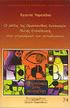 ΕΠΙΜΟΡΦΩΣΗ ΕΚΠΑΙΔΕΥΤΙΚΩΝ ΜΕΣΗΣ ΕΚΠΑΙΔΕΥΣΗΣ ΓΙΑ ΤΑ ΝΕΑ ΑΝΑΛΥΤΙΚΑ ΠΡΟΓΡΑΜΜΑΤΑ ΝΕΟ ΑΝΑΛΥΤΙΚΟ ΠΡΟΓΡΑΜΜΑ Β ΓΥΜΝΑΣΙΟΥ ΟΜΑΔΑ ΕΡΓΑΣΙΑΣ Ανδρέας Σ. Ανδρέου (Αναπλ. Καθηγητής ΤΕΠΑΚ - Συντονιστής) Μάριος Μιλτιάδου,
ΕΠΙΜΟΡΦΩΣΗ ΕΚΠΑΙΔΕΥΤΙΚΩΝ ΜΕΣΗΣ ΕΚΠΑΙΔΕΥΣΗΣ ΓΙΑ ΤΑ ΝΕΑ ΑΝΑΛΥΤΙΚΑ ΠΡΟΓΡΑΜΜΑΤΑ ΝΕΟ ΑΝΑΛΥΤΙΚΟ ΠΡΟΓΡΑΜΜΑ Β ΓΥΜΝΑΣΙΟΥ ΟΜΑΔΑ ΕΡΓΑΣΙΑΣ Ανδρέας Σ. Ανδρέου (Αναπλ. Καθηγητής ΤΕΠΑΚ - Συντονιστής) Μάριος Μιλτιάδου,
Πληροφορική και Επιστήμη Ηλεκτρονικών Υπολογιστών Β Γυμνασίου Τετράδιο (Φύλλα Εργασίας)
 Πληροφορική και Επιστήμη Ηλεκτρονικών Υπολογιστών Β Γυμνασίου Τετράδιο (Φύλλα Εργασίας) Συγγραφή: Οι καθηγητές/τριες Πληροφορικής και Επιστήμης Ηλεκτρονικών Υπολογιστών που αναφέρονται στην αρχή της κάθε
Πληροφορική και Επιστήμη Ηλεκτρονικών Υπολογιστών Β Γυμνασίου Τετράδιο (Φύλλα Εργασίας) Συγγραφή: Οι καθηγητές/τριες Πληροφορικής και Επιστήμης Ηλεκτρονικών Υπολογιστών που αναφέρονται στην αρχή της κάθε
ΗΛΕΚΤΡΟΝΙΚΟΙ ΥΠΟΛΟΓΙΣΤΕΣ
 Άριστος Πασιάς 1 ΗΛΕΚΤΡΟΝΙΚΟΙ ΥΠΟΛΟΓΙΣΤΕΣ Η ΔΟΜΗ ΤΟΥ ΗΛΕΚΤΡΟΝΙΚΟΥ ΥΠΟΛΟΓΙΣΤΗ Άριστος Πασιάς Σεπτέμβριος 2017 2 Στόχοι: Στο τέλος αυτού του μαθήματος ο μαθητή πρέπει: Να μπορεί να αναφέρει τα κύρια χαρακτηριστικά
Άριστος Πασιάς 1 ΗΛΕΚΤΡΟΝΙΚΟΙ ΥΠΟΛΟΓΙΣΤΕΣ Η ΔΟΜΗ ΤΟΥ ΗΛΕΚΤΡΟΝΙΚΟΥ ΥΠΟΛΟΓΙΣΤΗ Άριστος Πασιάς Σεπτέμβριος 2017 2 Στόχοι: Στο τέλος αυτού του μαθήματος ο μαθητή πρέπει: Να μπορεί να αναφέρει τα κύρια χαρακτηριστικά
Πληροφορική και Επιστήμη Ηλεκτρονικών Υπολογιστών Β Γυμνασίου Τετράδιο (Φύλλα Εργασίας)
 Πληροφορική και Επιστήμη Ηλεκτρονικών Υπολογιστών Β Γυμνασίου Τετράδιο (Φύλλα Εργασίας) Συγγραφή: Οι καθηγητές/τριες Πληροφορικής και Επιστήμης Ηλεκτρονικών Υπολογιστών που αναφέρονται στην αρχή της κάθε
Πληροφορική και Επιστήμη Ηλεκτρονικών Υπολογιστών Β Γυμνασίου Τετράδιο (Φύλλα Εργασίας) Συγγραφή: Οι καθηγητές/τριες Πληροφορικής και Επιστήμης Ηλεκτρονικών Υπολογιστών που αναφέρονται στην αρχή της κάθε
ΚΕΦΑΛΑΙΟ 1 Ψηφιακός Κόσμος
 ΚΕΦΑΛΑΙΟ 1 Ψηφιακός Κόσμος Τι σημαίνει ο όρος ψηφιακό ; Όλα τα φυσικά φαινόμενα που συμβαίνουν στη φύση είναι αναλογικές διαδικασίες. Ένα αναλογικό σύστημα λοιπόν μπορεί να λάβει άπειρες συνεχόμενες τιμές
ΚΕΦΑΛΑΙΟ 1 Ψηφιακός Κόσμος Τι σημαίνει ο όρος ψηφιακό ; Όλα τα φυσικά φαινόμενα που συμβαίνουν στη φύση είναι αναλογικές διαδικασίες. Ένα αναλογικό σύστημα λοιπόν μπορεί να λάβει άπειρες συνεχόμενες τιμές
Το εσωτερικό του Υπολογιστή. Χρήστος Ρέτσας 1
 Το εσωτερικό του Υπολογιστή Χρήστος Ρέτσας 1 Περιφερειακές (εξωτερικές) συσκευές Κεντρική Μονάδα 2 Που είναι ηκεντρική Μονάδα; Φορητός H/Y (laptop, netbook) Χρήστος Ρέτσας 3 Που είναι ηκεντρική Μονάδα;
Το εσωτερικό του Υπολογιστή Χρήστος Ρέτσας 1 Περιφερειακές (εξωτερικές) συσκευές Κεντρική Μονάδα 2 Που είναι ηκεντρική Μονάδα; Φορητός H/Y (laptop, netbook) Χρήστος Ρέτσας 3 Που είναι ηκεντρική Μονάδα;
Ενότητα Β1 κεφ.2 ο «Σο Εσωτερικό του Τπολογιστή»
 1 2 1) ΚΟΤΣΙ ΤΠΟΛΟΓΙΣΗ (computer case): το κύριο κουτί που περικλείει τις βασικές συσκευές του υπολογιστή (επεξεργαστή, αποθήκες, RAM). 2) ΜΗΣΡΙΚΗ (motherboard): η πιο μεγάλη κάρτα πάνω στην οποία βρίσκεται
1 2 1) ΚΟΤΣΙ ΤΠΟΛΟΓΙΣΗ (computer case): το κύριο κουτί που περικλείει τις βασικές συσκευές του υπολογιστή (επεξεργαστή, αποθήκες, RAM). 2) ΜΗΣΡΙΚΗ (motherboard): η πιο μεγάλη κάρτα πάνω στην οποία βρίσκεται
ΕΦΑΡΜΟΓΕΣ ΠΛΗΡΟΦΟΡΙΚΗΣ. Α Γενικού Λυκείου (Μάθημα Επιλογής)
 ΕΦΑΡΜΟΓΕΣ ΠΛΗΡΟΦΟΡΙΚΗΣ Α Γενικού Λυκείου (Μάθημα Επιλογής) Σύγχρονα Υπολογιστικά Συστήματα τους υπερυπολογιστές (supercomputers) που χρησιμοποιούν ερευνητικά εργαστήρια τα μεγάλα συστήματα (mainframes)
ΕΦΑΡΜΟΓΕΣ ΠΛΗΡΟΦΟΡΙΚΗΣ Α Γενικού Λυκείου (Μάθημα Επιλογής) Σύγχρονα Υπολογιστικά Συστήματα τους υπερυπολογιστές (supercomputers) που χρησιμοποιούν ερευνητικά εργαστήρια τα μεγάλα συστήματα (mainframes)
Κεφάλαιο 1.6: Συσκευές αποθήκευσης
 Κεφάλαιο 1.6: Συσκευές αποθήκευσης 1.6.1 Συσκευές αποθήκευσης Μνήμη τυχαίας προσπέλασης - RAM Η μνήμη RAM (Random Access Memory Μνήμη Τυχαίας Προσπέλασης), κρατεί όλη την πληροφορία (δεδομένα και εντολές)
Κεφάλαιο 1.6: Συσκευές αποθήκευσης 1.6.1 Συσκευές αποθήκευσης Μνήμη τυχαίας προσπέλασης - RAM Η μνήμη RAM (Random Access Memory Μνήμη Τυχαίας Προσπέλασης), κρατεί όλη την πληροφορία (δεδομένα και εντολές)
Β τάξη. ΕΝΟΤΗΤΑ 1 Κεφάλαιο 2: Το εσωτερικό του Υπολογιστή. Εικόνα 2.1: Η Κεντρική Μονάδα.
 Εικόνα 2.1: Η Κεντρική Μονάδα. Εικόνα 2.1: Η Κεντρική Μονάδα και τα κυριότερα μέρη στο εσωτερικό της. Μητρική πλακέτα (motherboard) Επεξεργαστής ή Κεντρική Μονάδα Επεξεργασίας ή Κ.Μ.Ε. (Central Processing
Εικόνα 2.1: Η Κεντρική Μονάδα. Εικόνα 2.1: Η Κεντρική Μονάδα και τα κυριότερα μέρη στο εσωτερικό της. Μητρική πλακέτα (motherboard) Επεξεργαστής ή Κεντρική Μονάδα Επεξεργασίας ή Κ.Μ.Ε. (Central Processing
Πληροφορική και Επιστήμη Ηλεκτρονικών Υπολογιστών Γ Γυμνασίου Τετράδιο (Φύλλα Εργασίας)
 Πληροφορική και Επιστήμη Ηλεκτρονικών Υπολογιστών Γ Γυμνασίου Τετράδιο (Φύλλα Εργασίας) Συγγραφή: Οι καθηγητές/τριες Πληροφορικής και Επιστήμης Ηλεκτρονικών Υπολογιστών που αναφέρονται στην αρχή της κάθε
Πληροφορική και Επιστήμη Ηλεκτρονικών Υπολογιστών Γ Γυμνασίου Τετράδιο (Φύλλα Εργασίας) Συγγραφή: Οι καθηγητές/τριες Πληροφορικής και Επιστήμης Ηλεκτρονικών Υπολογιστών που αναφέρονται στην αρχή της κάθε
Ηλεκτρονικός Υπολογιστής
 Ηλεκτρονικός Υπολογιστής Ε ί ν α ι μ ι α μ η χ α ν ή κα τ α σ κ ε υ α σ μ έ ν η κ υ ρ ί ω ς α π ό ψ η φ ι α κά η λ ε κ τ ρ ο ν ι κά κ υ κ λ ώ μ α τ α κα ι δ ε υ τ ε ρ ε υ ό ν τ ω ς α π ό η λ ε κ τ ρ ι
Ηλεκτρονικός Υπολογιστής Ε ί ν α ι μ ι α μ η χ α ν ή κα τ α σ κ ε υ α σ μ έ ν η κ υ ρ ί ω ς α π ό ψ η φ ι α κά η λ ε κ τ ρ ο ν ι κά κ υ κ λ ώ μ α τ α κα ι δ ε υ τ ε ρ ε υ ό ν τ ω ς α π ό η λ ε κ τ ρ ι
ΤΟ ΕΣΩΤΕΡΙΚΟ ΤΟΥ ΥΠΟΛΟΓΙΣΤΗ
 ΤΟ ΕΣΩΤΕΡΙΚΟ ΤΟΥ ΥΠΟΛΟΓΙΣΤΗ ΕΙΣΑΓΩΓΗ Οι υπολογιστές αποτελούνται από πολλά ηλεκτρονικά εξαρτήματα. Κάθε εξάρτημα έχει ειδικό ρόλο στη λειτουργία του υπολογιστή. Όλα όμως έχουν σχεδιαστεί, για να συνεργάζονται,
ΤΟ ΕΣΩΤΕΡΙΚΟ ΤΟΥ ΥΠΟΛΟΓΙΣΤΗ ΕΙΣΑΓΩΓΗ Οι υπολογιστές αποτελούνται από πολλά ηλεκτρονικά εξαρτήματα. Κάθε εξάρτημα έχει ειδικό ρόλο στη λειτουργία του υπολογιστή. Όλα όμως έχουν σχεδιαστεί, για να συνεργάζονται,
Β2.1 Βασικές έννοιες της Αρχιτεκτονικής του Η/Υ
 Β2.1 Βασικές έννοιες της Αρχιτεκτονικής του Η/Υ Τι θα μάθουμε σήμερα: Να αναφέρουμε και να εξηγούμε τι είναι Αρχιτεκτονική Η/Υ Να γνωρίσουμε τα βασικά εξαρτήματα που βρίσκονται στο εσωτερικό του υπολογιστή
Β2.1 Βασικές έννοιες της Αρχιτεκτονικής του Η/Υ Τι θα μάθουμε σήμερα: Να αναφέρουμε και να εξηγούμε τι είναι Αρχιτεκτονική Η/Υ Να γνωρίσουμε τα βασικά εξαρτήματα που βρίσκονται στο εσωτερικό του υπολογιστή
Πληροφορική και Επιστήμη Ηλεκτρονικών Υπολογιστών Γ Γυμνασίου Σημειώσεις
 Πληροφορική και Επιστήμη Ηλεκτρονικών Υπολογιστών Γ Γυμνασίου Σημειώσεις Συγγραφή: Οι καθηγητές Πληροφορικής και Επιστήμης Ηλεκτρονικών Υπολογιστών που αναφέρονται στην αρχή της κάθε ενότητας με την καθοδήγηση
Πληροφορική και Επιστήμη Ηλεκτρονικών Υπολογιστών Γ Γυμνασίου Σημειώσεις Συγγραφή: Οι καθηγητές Πληροφορικής και Επιστήμης Ηλεκτρονικών Υπολογιστών που αναφέρονται στην αρχή της κάθε ενότητας με την καθοδήγηση
Μαλούτα Θεανώ Σελίδα 1
 ΕΦΑΡΜΟΓΕΣ ΠΛΗΡΟΦΟΡΙΚΗΣ Α' ΛΥΚΕΙΟΥ ΕΝΟΤΗΤΑ 1η ΕΡΩΤΗΣΕΙΣ ΘΕΩΡΙΑΣ 1. Τι ονομάζουμε υλικό και τι λογισμικό ενός υπολογιστικού συστήματος; 2. Τι είναι α) η μητρική πλακέτα ( motherboard), β) η κεντρική μονάδα
ΕΦΑΡΜΟΓΕΣ ΠΛΗΡΟΦΟΡΙΚΗΣ Α' ΛΥΚΕΙΟΥ ΕΝΟΤΗΤΑ 1η ΕΡΩΤΗΣΕΙΣ ΘΕΩΡΙΑΣ 1. Τι ονομάζουμε υλικό και τι λογισμικό ενός υπολογιστικού συστήματος; 2. Τι είναι α) η μητρική πλακέτα ( motherboard), β) η κεντρική μονάδα
ΕΙΣΑΓΩΓΗ ΣΤΗΝ ΠΛΗΡΟΦΟΡΙΚΗ
 ΤΕΙ ΙΟΝΙΩΝ ΝΗΣΩΝ ΤΜΗΜΑ ΕΦΑΡΜΟΓΩΝ ΠΛΗΡΟΦΟΡΙΚΗΣ ΣΤΗ ΔΙΟΙΚΗΣΗ ΚΑΙ ΣΤΗΝ ΟΙΚΟΝΟΜΙΑ 2 Ο ΜΑΘΗΜΑ ΕΙΣΑΓΩΓΗ ΣΤΗΝ ΠΛΗΡΟΦΟΡΙΚΗ ΑΠΟΣΤΟΛΙΑ ΠΑΓΓΕ Υπολογιστής Συνοπτικό λεξικό Οξφόρδης -> «ηλεκτρονική υπολογιστική μηχανή»
ΤΕΙ ΙΟΝΙΩΝ ΝΗΣΩΝ ΤΜΗΜΑ ΕΦΑΡΜΟΓΩΝ ΠΛΗΡΟΦΟΡΙΚΗΣ ΣΤΗ ΔΙΟΙΚΗΣΗ ΚΑΙ ΣΤΗΝ ΟΙΚΟΝΟΜΙΑ 2 Ο ΜΑΘΗΜΑ ΕΙΣΑΓΩΓΗ ΣΤΗΝ ΠΛΗΡΟΦΟΡΙΚΗ ΑΠΟΣΤΟΛΙΑ ΠΑΓΓΕ Υπολογιστής Συνοπτικό λεξικό Οξφόρδης -> «ηλεκτρονική υπολογιστική μηχανή»
ΣΧΕΔΙΟ ΠΑΡΟΥΣΙΑΣΗΣ ΜΙΚΡΟΔΙΔΑΣΚΑΛΙΑΣ 20
 ΠΙΣΤΟΠΟΙΗΣΗ ΕΚΠΑΙΔΕΥΤΙΚΗΣ ΕΠΑΡΚΕΙΑΣ Εκπαιδευτών Ενηλίκων της Μη Τυπικής Εκπαίδευσης ΣΧΕΔΙΟ ΠΑΡΟΥΣΙΑΣΗΣ ΜΙΚΡΟΔΙΔΑΣΚΑΛΙΑΣ 20 Τίτλος Μικροδιδασκαλίας: «Εισαγωγή στο Υλικό (Hardware) του Η/Υ» Ονοματεπώνυμο:
ΠΙΣΤΟΠΟΙΗΣΗ ΕΚΠΑΙΔΕΥΤΙΚΗΣ ΕΠΑΡΚΕΙΑΣ Εκπαιδευτών Ενηλίκων της Μη Τυπικής Εκπαίδευσης ΣΧΕΔΙΟ ΠΑΡΟΥΣΙΑΣΗΣ ΜΙΚΡΟΔΙΔΑΣΚΑΛΙΑΣ 20 Τίτλος Μικροδιδασκαλίας: «Εισαγωγή στο Υλικό (Hardware) του Η/Υ» Ονοματεπώνυμο:
Κεφάλαιο Το υπολογιστικό σύστημα Η εξέλιξη του ανθρώπου πραγματοποιήθηκε χάρη στην ικανότητά στον χειρισμό εργαλείων.
 Α Γενικού Λυκείου Κεφάλαιο 1 1.1 Το υπολογιστικό σύστημα Η εξέλιξη του ανθρώπου πραγματοποιήθηκε χάρη στην ικανότητά στον χειρισμό εργαλείων. Ιδιαίτερη θέση έχουν οι Υπολογιστικές συσκευές. Μηχανισμός
Α Γενικού Λυκείου Κεφάλαιο 1 1.1 Το υπολογιστικό σύστημα Η εξέλιξη του ανθρώπου πραγματοποιήθηκε χάρη στην ικανότητά στον χειρισμό εργαλείων. Ιδιαίτερη θέση έχουν οι Υπολογιστικές συσκευές. Μηχανισμός
Κεφάλαιο 2.4: Εργασία με εικονίδια
 Κεφάλαιο 2.4: Εργασία με εικονίδια 2.4.1 Συχνότερα εμφανιζόμενα εικονίδια των Windows Τα πιο συνηθισμένα εικονίδια, που μπορεί να συναντήσουμε, είναι: Εικονίδια συστήματος: Τα Windows εμφανίζουν τα στοιχεία
Κεφάλαιο 2.4: Εργασία με εικονίδια 2.4.1 Συχνότερα εμφανιζόμενα εικονίδια των Windows Τα πιο συνηθισμένα εικονίδια, που μπορεί να συναντήσουμε, είναι: Εικονίδια συστήματος: Τα Windows εμφανίζουν τα στοιχεία
Κεφάλαιο 1.5: Τα βασικά μέρη ενός υπολογιστή
 Κεφάλαιο 1.5: Τα βασικά μέρη ενός υπολογιστή 1.5.1 Ανάλυση των μερών ενός υπολογιστή Μονάδα συστήματος Είναι το κουτί του υπολογιστή το οποίο φαίνεται αρκετά συμπαγές, αλλά στην πραγματικότητα αποτελείται
Κεφάλαιο 1.5: Τα βασικά μέρη ενός υπολογιστή 1.5.1 Ανάλυση των μερών ενός υπολογιστή Μονάδα συστήματος Είναι το κουτί του υπολογιστή το οποίο φαίνεται αρκετά συμπαγές, αλλά στην πραγματικότητα αποτελείται
ΜΑΡΙΑ ΚΑΤΕΛΑΝΟΥ ΤΜΗΜΑ: Γ 1
 ΜΑΡΙΑ ΚΑΤΕΛΑΝΟΥ ΤΜΗΜΑ: Γ 1 ΥΛΙΚΟ & ΛΟΓΙΣΜΙΚΟ ΛΟΓΙΣΜΙΚΟ ΚΑΤΗΓΟΡΙΕΣ ΛΟΓΙΣΜΙΚΟΥ ΥΛΙΚΟ ΚΕΝΤΡΙΚΗ ΜΟΝΑΔΑ ΚΥΡΙΑ ΜΝΗΜΗ ΣΥΣΚΕΥΕΣ ΕΙΣΟΔΟΥ & ΕΞΟΔΟΥ ΣΥΣΚΕΥΕΣ ΕΙΣΟΔΟΥ ΣΥΣΚΕΥΕΣ ΕΞΟΔΟΥ ΑΠΟΘΗΚΕΥΤΙΚΑ ΜΕΣΑ ΠΗΓΕΣ Κάθε υπολογιστής
ΜΑΡΙΑ ΚΑΤΕΛΑΝΟΥ ΤΜΗΜΑ: Γ 1 ΥΛΙΚΟ & ΛΟΓΙΣΜΙΚΟ ΛΟΓΙΣΜΙΚΟ ΚΑΤΗΓΟΡΙΕΣ ΛΟΓΙΣΜΙΚΟΥ ΥΛΙΚΟ ΚΕΝΤΡΙΚΗ ΜΟΝΑΔΑ ΚΥΡΙΑ ΜΝΗΜΗ ΣΥΣΚΕΥΕΣ ΕΙΣΟΔΟΥ & ΕΞΟΔΟΥ ΣΥΣΚΕΥΕΣ ΕΙΣΟΔΟΥ ΣΥΣΚΕΥΕΣ ΕΞΟΔΟΥ ΑΠΟΘΗΚΕΥΤΙΚΑ ΜΕΣΑ ΠΗΓΕΣ Κάθε υπολογιστής
Α/Α Περιγραφή / Προδιαγραφές. Απαίτηση Απάντηση Παραπομπή. 1 Ηλεκτρονικοί Υπολογιστές. 1.1 Ποσότητα 15 ΝΑΙ
 Α/Α Περιγραφή / Προδιαγραφές Απαίτηση Απάντηση Παραπομπή 1 Ηλεκτρονικοί Υπολογιστές 1.1 Ποσότητα 15 1.2 Να αναφερθεί ο 1.3 Επεξεργαστής: INTELCOREI3 4 ης γενιάς 3.1GHZ αντίστοιχο ή ανώτερο 1.4 Σκληρός
Α/Α Περιγραφή / Προδιαγραφές Απαίτηση Απάντηση Παραπομπή 1 Ηλεκτρονικοί Υπολογιστές 1.1 Ποσότητα 15 1.2 Να αναφερθεί ο 1.3 Επεξεργαστής: INTELCOREI3 4 ης γενιάς 3.1GHZ αντίστοιχο ή ανώτερο 1.4 Σκληρός
ΠΡΟΒΛΗΜΑ ΕΠΕΓΕΡΓΑΣΙΑ. (Είναι οι σκέψεις και οι πράξεις που κάνουμε για να λυθεί το πρόβλημα) ΕΙΣΟΔΟΥ - ΕΞΟΔΟΥ
 1 ο ΓΥΜΝΑΣΙΟ ΘΕΡΜΗΣ Μάθημα: Ενότητα: Πληροφορική Α' Γυμν. Το Υλικό του Υπολογιστή ΠΡΟΒΛΗΜΑ ΔΕΔΟΜΕΝΑ (Είναι τα στοιχεία που δίνουμε για λυθεί το πρόβλημα) ΕΠΕΓΕΡΓΑΣΙΑ (Είναι οι σκέψεις και οι πράξεις που
1 ο ΓΥΜΝΑΣΙΟ ΘΕΡΜΗΣ Μάθημα: Ενότητα: Πληροφορική Α' Γυμν. Το Υλικό του Υπολογιστή ΠΡΟΒΛΗΜΑ ΔΕΔΟΜΕΝΑ (Είναι τα στοιχεία που δίνουμε για λυθεί το πρόβλημα) ΕΠΕΓΕΡΓΑΣΙΑ (Είναι οι σκέψεις και οι πράξεις που
Βασικές Έννοιες της Πληροφορικής
 Βασικές Έννοιες της Πληροφορικής Ηλεκτρονικός Υπολογιστής Αυτόματη ηλεκτρονική μηχανή που δέχεται, φυλάσσει, επαναφέρει, επεξεργάζεται και παρουσιάζει πληροφορίες σύμφωνα με προκαθορισμένες εντολές. Δεδομένα
Βασικές Έννοιες της Πληροφορικής Ηλεκτρονικός Υπολογιστής Αυτόματη ηλεκτρονική μηχανή που δέχεται, φυλάσσει, επαναφέρει, επεξεργάζεται και παρουσιάζει πληροφορίες σύμφωνα με προκαθορισμένες εντολές. Δεδομένα
Το εσωτερικό ενός PC. Τεχνολογία Η/Υ & Πληροφοριών - 05 Κεντρική μονάδα Χουρδάκης Μανόλης
 Το εσωτερικό ενός PC 1 Το κουτί του PC (περίβλημα) περιέχει όλα τα βασικά μέρη του συστήματος Δύο κατηγορίες κουτιών: Desktop και Tower Mini tower Midi tower Full tower Κεντρική μονάδα Ο τύπος του κουτιού
Το εσωτερικό ενός PC 1 Το κουτί του PC (περίβλημα) περιέχει όλα τα βασικά μέρη του συστήματος Δύο κατηγορίες κουτιών: Desktop και Tower Mini tower Midi tower Full tower Κεντρική μονάδα Ο τύπος του κουτιού
ΠΡΟΜΗΘΕΙΑ ΗΛΕΚΤΡΟΝΙΚΩΝ ΥΠΟΛΟΓΙΣΤΩΝ ΚΑΙ ΠΕΡΙΦΕΡΕΙΑΚΩΝ ΣΥΣΚΕΥΩΝ ΔΗΜΟΥ ΒΕΡΟΙΑΣ ΕΤΟΥΣ 2017
 ΕΛΛΗΝΙΚΗ ΔΗΜΟΚΡΑΤΙΑ ΔΗΜΟΣ ΒΕΡΟΙΑΣ ΔΙΕΥΘΥΝΣΗ ΠΡΟΓΡΑΜΜΑΤΙΣΜΟΥ ΟΡΓΑΝΩΣΗΣ & ΠΛΗΡΟΦΟΡΙΚΗΣ ΠΡΟΜΗΘΕΙΑ ΗΛΕΚΤΡΟΝΙΚΩΝ ΥΠΟΛΟΓΙΣΤΩΝ ΚΑΙ ΠΕΡΙΦΕΡΕΙΑΚΩΝ ΣΥΣΚΕΥΩΝ ΔΗΜΟΥ ΒΕΡΟΙΑΣ ΕΤΟΥΣ 2017 CPV: 30237300-2,30213300-8,30237460-1,
ΕΛΛΗΝΙΚΗ ΔΗΜΟΚΡΑΤΙΑ ΔΗΜΟΣ ΒΕΡΟΙΑΣ ΔΙΕΥΘΥΝΣΗ ΠΡΟΓΡΑΜΜΑΤΙΣΜΟΥ ΟΡΓΑΝΩΣΗΣ & ΠΛΗΡΟΦΟΡΙΚΗΣ ΠΡΟΜΗΘΕΙΑ ΗΛΕΚΤΡΟΝΙΚΩΝ ΥΠΟΛΟΓΙΣΤΩΝ ΚΑΙ ΠΕΡΙΦΕΡΕΙΑΚΩΝ ΣΥΣΚΕΥΩΝ ΔΗΜΟΥ ΒΕΡΟΙΑΣ ΕΤΟΥΣ 2017 CPV: 30237300-2,30213300-8,30237460-1,
ΠΛΗΡΟΦΟΡΙΚΗ 4 ο Μάθημα. Το Υλικό του Υπολογιστή
 ΠΛΗΡΟΦΟΡΙΚΗ 4 ο Μάθημα Το Υλικό του Υπολογιστή Ηλεκτρονικός Υπολογιστής Πουλιέται οπουδήποτε (ακόμη και σε Super Market) Είναι παντού Ο φορητός έχει τις ίδιες δυνατότητες με τον επιτραπέζιο Γίνονται μικρότεροι
ΠΛΗΡΟΦΟΡΙΚΗ 4 ο Μάθημα Το Υλικό του Υπολογιστή Ηλεκτρονικός Υπολογιστής Πουλιέται οπουδήποτε (ακόμη και σε Super Market) Είναι παντού Ο φορητός έχει τις ίδιες δυνατότητες με τον επιτραπέζιο Γίνονται μικρότεροι
ΕΠΙΜΟΡΦΩΣΗ ΕΚΠΑΙΔΕΥΤΙΚΩΝ ΜΕΣΗΣ ΕΚΠΑΙΔΕΥΣΗΣ ΓΙΑ ΤΑ ΝΕΑ ΑΝΑΛΥΤΙΚΑ ΠΡΟΓΡΑΜΜΑΤΑ ΝΕΟ ΑΝΑΛΥΤΙΚΟ ΠΡΟΓΡΑΜΜΑ Γ ΓΥΜΝΑΣΙΟΥ
 ΕΠΙΜΟΡΦΩΣΗ ΕΚΠΑΙΔΕΥΤΙΚΩΝ ΜΕΣΗΣ ΕΚΠΑΙΔΕΥΣΗΣ ΓΙΑ ΤΑ ΝΕΑ ΑΝΑΛΥΤΙΚΑ ΠΡΟΓΡΑΜΜΑΤΑ ΝΕΟ ΑΝΑΛΥΤΙΚΟ ΠΡΟΓΡΑΜΜΑ Γ ΓΥΜΝΑΣΙΟΥ Νέα Αναλυτικά Προγράμματα Πληροφορικής και Επιστήμης Ηλεκτρονικών Υπολογιστών Πηγή: Οδηγός
ΕΠΙΜΟΡΦΩΣΗ ΕΚΠΑΙΔΕΥΤΙΚΩΝ ΜΕΣΗΣ ΕΚΠΑΙΔΕΥΣΗΣ ΓΙΑ ΤΑ ΝΕΑ ΑΝΑΛΥΤΙΚΑ ΠΡΟΓΡΑΜΜΑΤΑ ΝΕΟ ΑΝΑΛΥΤΙΚΟ ΠΡΟΓΡΑΜΜΑ Γ ΓΥΜΝΑΣΙΟΥ Νέα Αναλυτικά Προγράμματα Πληροφορικής και Επιστήμης Ηλεκτρονικών Υπολογιστών Πηγή: Οδηγός
ΕΠΛ 001: ΕΙΣΑΓΩΓΗ ΣΤΗΝ ΕΠΙΣΤΗΜΗ ΤΗΣ ΠΛΗΡΟΦΟΡΙΚΗΣ
 ΕΠΛ 001: ΕΙΣΑΓΩΓΗ ΣΤΗΝ ΕΠΙΣΤΗΜΗ ΤΗΣ ΠΛΗΡΟΦΟΡΙΚΗΣ Δρ. Χριστόφορος Χριστοφόρου Πανεπιστήμιο Κύπρου - Τμήμα Πληροφορικής Υλικό (Hardware)/Δομή του υπολογιστή Υπολογιστικά συστήματα: Στρώματα 1 Επικοινωνία
ΕΠΛ 001: ΕΙΣΑΓΩΓΗ ΣΤΗΝ ΕΠΙΣΤΗΜΗ ΤΗΣ ΠΛΗΡΟΦΟΡΙΚΗΣ Δρ. Χριστόφορος Χριστοφόρου Πανεπιστήμιο Κύπρου - Τμήμα Πληροφορικής Υλικό (Hardware)/Δομή του υπολογιστή Υπολογιστικά συστήματα: Στρώματα 1 Επικοινωνία
MULTIPLE CHOICE REVISION: ΜΑΘΗΜΑ 1-2
 MULTIPLE CHOICE REVISION: ΜΑΘΗΜΑ 1-2 1. Ποιος τύπος Η/Υ χρησιμοποιείται για την λειτουργία συστημάτων και βάσεων δεδομένων μεγάλων εταιρειών; a) Επιτραπέζιος Η/Υ b) Προσωπικός Ψηφιακός Βοηθός c) Μεγάλο
MULTIPLE CHOICE REVISION: ΜΑΘΗΜΑ 1-2 1. Ποιος τύπος Η/Υ χρησιμοποιείται για την λειτουργία συστημάτων και βάσεων δεδομένων μεγάλων εταιρειών; a) Επιτραπέζιος Η/Υ b) Προσωπικός Ψηφιακός Βοηθός c) Μεγάλο
ΠΙΝΑΚΑΣ ΤΕΧΝΙΚΗΣ ΠΡΟΣΦΟΡΑΣ 4 ΝΑΙ ΝΑΙ ΝΑΙ ΝΑΙ ΝΑΙ ΝΑΙ ΝΑΙ ΝΑΙ ΝΑΙ ΝΑΙ ΝΑΙ
 ΠΙΝΑΚΑΣ ΤΕΧΝΙΚΗΣ ΠΡΟΣΦΟΡΑΣ Α/ Α ΠΕΡΙΓΡΑΦΗ ΠΟΣΟΤΗΤΑ ΑΠΑΙΤΗΣΗ ΑΠΑΝΤΗΣΗ / ΟΧΙ ΠΑΡΑΠΟΜΠΗ 1 2 3 4 5 Επεξεργαστής κατασκευαστής Intel Μοντέλο επεξεργαστή τουλάχιστον core i.3 τουλάχιστον 4 ης γενιάς Αριθμός
ΠΙΝΑΚΑΣ ΤΕΧΝΙΚΗΣ ΠΡΟΣΦΟΡΑΣ Α/ Α ΠΕΡΙΓΡΑΦΗ ΠΟΣΟΤΗΤΑ ΑΠΑΙΤΗΣΗ ΑΠΑΝΤΗΣΗ / ΟΧΙ ΠΑΡΑΠΟΜΠΗ 1 2 3 4 5 Επεξεργαστής κατασκευαστής Intel Μοντέλο επεξεργαστή τουλάχιστον core i.3 τουλάχιστον 4 ης γενιάς Αριθμός
Παραδείγματα Δεδομένων: Οι τιμές στο κυλικείο, μια λίστα από ονόματα, τα σήματα της τροχαίας.
 Δεδομένα Πληροφορίες Δεδομένα: Μια ομάδα από σύμβολα, αριθμούς, λέξεις που αντιπροσωπεύουν κάτι και θα χρησιμοποιηθούν σε μια επεξεργασία. Παραδείγματα Δεδομένων: Οι τιμές στο κυλικείο, μια λίστα από ονόματα,
Δεδομένα Πληροφορίες Δεδομένα: Μια ομάδα από σύμβολα, αριθμούς, λέξεις που αντιπροσωπεύουν κάτι και θα χρησιμοποιηθούν σε μια επεξεργασία. Παραδείγματα Δεδομένων: Οι τιμές στο κυλικείο, μια λίστα από ονόματα,
ΣΗΜΕΙΩΣΕΙΣ ΣΤΗΝ ΠΛΗΡΟΦΟΡΙΚΗ
 Ο ηλεκτρονικός υπολογιστής είναι μια ηλεκτρονική συσκευή που έχει την ικανότητα να επεξεργάζεται μεγάλο όγκο πληροφοριών και δεδομένων με ταχύτητα και ακρίβεια. Επίσης ένας η/υ μπορεί να αποθηκεύσει πληροφορίες,
Ο ηλεκτρονικός υπολογιστής είναι μια ηλεκτρονική συσκευή που έχει την ικανότητα να επεξεργάζεται μεγάλο όγκο πληροφοριών και δεδομένων με ταχύτητα και ακρίβεια. Επίσης ένας η/υ μπορεί να αποθηκεύσει πληροφορίες,
Τμήμα Λογιστικής. Εισαγωγή στους Ηλεκτρονικούς Υπολογιστές. Μάθημα 8. 1 Στέργιος Παλαμάς
 ΤΕΙ Ηπείρου Παράρτημα Πρέβεζας Τμήμα Λογιστικής Εισαγωγή στους Ηλεκτρονικούς Υπολογιστές Μάθημα 8 Κεντρική Μονάδα Επεξεργασίας και Μνήμη 1 Αρχιτεκτονική του Ηλεκτρονικού Υπολογιστή Μονάδες Εισόδου Κεντρική
ΤΕΙ Ηπείρου Παράρτημα Πρέβεζας Τμήμα Λογιστικής Εισαγωγή στους Ηλεκτρονικούς Υπολογιστές Μάθημα 8 Κεντρική Μονάδα Επεξεργασίας και Μνήμη 1 Αρχιτεκτονική του Ηλεκτρονικού Υπολογιστή Μονάδες Εισόδου Κεντρική
«ΠΡΟΜΗΘΕΙΑ ΗΛΕΚΤΡΟΝΙΚΩΝ ΥΠΟΛΟΓΙΣΤΩΝ ΚΑΙ ΠΕΡΙΦΕΡΙΑΚΩΝ ΣΥΣΚΕΥΩΝ» ΤΟΥ ΔΗΜΟΥ ΙΩΑΝΝΙΤΩΝ ΤΕΧΝΙΚΗ ΜΕΛΕΤΗ
 «ΠΡΟΜΗΘΕΙΑ ΗΛΕΚΤΡΟΝΙΚΩΝ ΥΠΟΛΟΓΙΣΤΩΝ ΚΑΙ ΠΕΡΙΦΕΡΙΑΚΩΝ ΣΥΣΚΕΥΩΝ» ΤΟΥ ΔΗΜΟΥ ΙΩΑΝΝΙΤΩΝ ΤΕΧΝΙΚΗ ΜΕΛΕΤΗ ΠΡΟΫΠΟΛΟΓΙΣΜΟΣ : 49999,50 ΕΥΡΩ ΜΕ Φ.Π.Α. Κ.Α. : 70.01.7134.001 ΕΤΟΣ : 2015 ΕΛΛΗΝΙΚΗ ΔΗΜΟΚΡΑΤΙΑ ΑΠΟΚΕΝΤΡΩΜΕΝΗ
«ΠΡΟΜΗΘΕΙΑ ΗΛΕΚΤΡΟΝΙΚΩΝ ΥΠΟΛΟΓΙΣΤΩΝ ΚΑΙ ΠΕΡΙΦΕΡΙΑΚΩΝ ΣΥΣΚΕΥΩΝ» ΤΟΥ ΔΗΜΟΥ ΙΩΑΝΝΙΤΩΝ ΤΕΧΝΙΚΗ ΜΕΛΕΤΗ ΠΡΟΫΠΟΛΟΓΙΣΜΟΣ : 49999,50 ΕΥΡΩ ΜΕ Φ.Π.Α. Κ.Α. : 70.01.7134.001 ΕΤΟΣ : 2015 ΕΛΛΗΝΙΚΗ ΔΗΜΟΚΡΑΤΙΑ ΑΠΟΚΕΝΤΡΩΜΕΝΗ
Κεφάλαιο 2ο: Υλικό υπολογιστή
 Κεφάλαιο 2ο: Υλικό υπολογιστή 2. 1. Οι βασικές µονάδες του ηλεκτρονικού υπολογιστή (PC) Μάθηµα 2.1 [ ] Οι βασικές µονάδες του ηλεκτρονικού υπολογιστή (PC) Θεωρία: Βιβλίο: σελ. 25 29 Ασκήσεις: Βιβλίο: σελ.
Κεφάλαιο 2ο: Υλικό υπολογιστή 2. 1. Οι βασικές µονάδες του ηλεκτρονικού υπολογιστή (PC) Μάθηµα 2.1 [ ] Οι βασικές µονάδες του ηλεκτρονικού υπολογιστή (PC) Θεωρία: Βιβλίο: σελ. 25 29 Ασκήσεις: Βιβλίο: σελ.
11/1/18. Κεφάλαιο 2. Κατανόηση των ψηφιακών εξαρτηµάτων. Εξέταση του υπολογιστή: Από τι αποτελείται. Στόχοι. Κατανόηση του υπολογιστή σας
 11/1/18 A. EVANS, K. MARTIN, M. A. POATSY Εισαγωγή στην πληροφορική Θεωρία και πράξη 2 η έκδοση Κεφάλαιο 2 Εξέταση του υπολογιστή: Από τι αποτελείται Κατανόηση των ψηφιακών εξαρτηµάτων Κατανόηση του υπολογιστή
11/1/18 A. EVANS, K. MARTIN, M. A. POATSY Εισαγωγή στην πληροφορική Θεωρία και πράξη 2 η έκδοση Κεφάλαιο 2 Εξέταση του υπολογιστή: Από τι αποτελείται Κατανόηση των ψηφιακών εξαρτηµάτων Κατανόηση του υπολογιστή
ΙΝΣΤΙΤΟΥΤΟ ΕΚΠΑΙΔΕΥΤΙΚΗΣ ΠΟΛΙΤΙΚΗΣ ΠΡΟΣΚΛΗΣΗ ΥΠΟΒΟΛΗΣ ΠΡΟΣΦΟΡΑΣ ΓΙΑ ΤΗΝ ΠΡΟΜΗΘΕΙΑ ΗΛΕΚΤΡΟΝΙΚΟΥ ΕΞΟΠΛΙΣΜΟΥ ΙΕΠ ΠΑΡΑΡΤΗΜΑ Α
 ΠΑΡΑΡΤΗΜΑ Α Α/Α Είδος Περιγραφή Ανάλυση Απαίτηση ΑΠΑΝΤΗΣΗ 1. Σκληρός δίσκος για NAS 1.1 Συμβατότητα Συμβατός με το Synology Rackstation RS2414RP+ Στο σύστημα επί του παρόντος είναι εγκατεστημένοι 4 δίσκοι
ΠΑΡΑΡΤΗΜΑ Α Α/Α Είδος Περιγραφή Ανάλυση Απαίτηση ΑΠΑΝΤΗΣΗ 1. Σκληρός δίσκος για NAS 1.1 Συμβατότητα Συμβατός με το Synology Rackstation RS2414RP+ Στο σύστημα επί του παρόντος είναι εγκατεστημένοι 4 δίσκοι
ΠΡΟΔΙΑΓΡΑΦΕΣ ΗΛΕΚΤΡΟΝΙΚΩΝ ΥΠΟΛΟΓΙΣΤΩΝ ΚΑΙ ΕΚΤΥΠΩΤΩΝ
 Θεσσαλονίκη 09/06/2015 4η ΔΙΟΙΚΗΣΗ ΥΓΕΙΟΝΟΜΙΚΗΣ ΠΕΡΙΦΕΡΕΙΑΣ ΜΑΚΕΔΟΝΙΑΣ & ΘΡΑΚΗΣ ΓΕΝΙΚΟ ΝΟΣΟΚΟΜΕΙΟ ΘΕΣΣΑΛΟΝΙΚΗΣ «Ι Π Π Ο Κ Ρ Α Τ Ε Ι Ο» ΤΜΗΜΑ ΠΛΗΡΟΦΟΡΙΚΗΣ ΚΑΙ ΟΡΓΑΝΩΣΗΣ Κωνσταντινουπόλεως αρ. 49, 546 42
Θεσσαλονίκη 09/06/2015 4η ΔΙΟΙΚΗΣΗ ΥΓΕΙΟΝΟΜΙΚΗΣ ΠΕΡΙΦΕΡΕΙΑΣ ΜΑΚΕΔΟΝΙΑΣ & ΘΡΑΚΗΣ ΓΕΝΙΚΟ ΝΟΣΟΚΟΜΕΙΟ ΘΕΣΣΑΛΟΝΙΚΗΣ «Ι Π Π Ο Κ Ρ Α Τ Ε Ι Ο» ΤΜΗΜΑ ΠΛΗΡΟΦΟΡΙΚΗΣ ΚΑΙ ΟΡΓΑΝΩΣΗΣ Κωνσταντινουπόλεως αρ. 49, 546 42
ΠΑΝΕΠΙΣΤΗΜΙΟ ΚΥΠΡΟΥ, ΤΜΗΜΑ ΠΛΗΡΟΦΟΡΙΚΗΣ ΕΠΛ 001: ΕΙΣΑΓΩΓΗ ΣΤΗΝ ΕΠΙΣΤΗΜΗ ΤΗΣ ΠΛΗΡΟΦΟΡΙΚΗΣ ΕΠΛ 003: ΕΠΙΣΤΗΜΗ ΤΗΣ ΠΛΗΡΟΦΟΡΙΚΗΣ ΚΑΙ ΠΛΗΡΟΦΟΡΙΑΚΑ ΣΥΣΤΗΜΑΤΑ
 ΠΑΝΕΠΙΣΤΗΜΙΟ ΚΥΠΡΟΥ, ΤΜΗΜΑ ΠΛΗΡΟΦΟΡΙΚΗΣ ΕΠΛ 001: ΕΙΣΑΓΩΓΗ ΣΤΗΝ ΕΠΙΣΤΗΜΗ ΤΗΣ ΠΛΗΡΟΦΟΡΙΚΗΣ & ΕΠΛ 003: ΕΠΙΣΤΗΜΗ ΤΗΣ ΠΛΗΡΟΦΟΡΙΚΗΣ ΚΑΙ ΠΛΗΡΟΦΟΡΙΑΚΑ ΣΥΣΤΗΜΑΤΑ Ακαδηµαϊκό Έτος 2003-2004, Εαρινό Εξάµηνο ιδάσκων
ΠΑΝΕΠΙΣΤΗΜΙΟ ΚΥΠΡΟΥ, ΤΜΗΜΑ ΠΛΗΡΟΦΟΡΙΚΗΣ ΕΠΛ 001: ΕΙΣΑΓΩΓΗ ΣΤΗΝ ΕΠΙΣΤΗΜΗ ΤΗΣ ΠΛΗΡΟΦΟΡΙΚΗΣ & ΕΠΛ 003: ΕΠΙΣΤΗΜΗ ΤΗΣ ΠΛΗΡΟΦΟΡΙΚΗΣ ΚΑΙ ΠΛΗΡΟΦΟΡΙΑΚΑ ΣΥΣΤΗΜΑΤΑ Ακαδηµαϊκό Έτος 2003-2004, Εαρινό Εξάµηνο ιδάσκων
Τονίζεται ότι είναι υποχρεωτική η απάντηση σε όλα τα σημεία των ΠΙΝΑΚΩΝ ΣΥΜΜΟΡΦΩΣΗΣ και η παροχή όλων των πληροφοριών που ζητούνται.
 ΠΑΡΑΡΤΗΜΑ Β : ΤΕΧΝΙΚΗ ΠΕΡΙΓΡΑΦΗ- ΠΙΝΑΚΕΣ ΣΥΜΜΟΡΦΩΣΗΣ Οι πίνακες συμμόρφωσης που ακολουθούν θα πρέπει επί ποινή αποκλεισμού να συμπεριληφθούν συμπληρωμένοι στην Τεχνική Προσφορά, με την σειρά, την τάξη
ΠΑΡΑΡΤΗΜΑ Β : ΤΕΧΝΙΚΗ ΠΕΡΙΓΡΑΦΗ- ΠΙΝΑΚΕΣ ΣΥΜΜΟΡΦΩΣΗΣ Οι πίνακες συμμόρφωσης που ακολουθούν θα πρέπει επί ποινή αποκλεισμού να συμπεριληφθούν συμπληρωμένοι στην Τεχνική Προσφορά, με την σειρά, την τάξη
Το Υλικό του Υπολογιστή
 Το Υλικό του Υπολογιστή Επαρκές Σενάριο Γνωστικό αντικείμενο: Πληροφορική Δημιουργός: ΒΑΣΙΛΙΚΗ ΒΛΑΧΟΥ ΙΝΣΤΙΤΟΥΤΟ ΕΚΠΑΙΔΕΥΤΙΚΗΣ ΠΟΛΙΤΙΚΗΣ ΥΠΟΥΡΓΕΙΟ ΠΑΙΔΕΙΑΣ, ΕΡΕΥΝΑΣ ΚΑΙ ΘΡΗΣΚΕΥΜΑΤΩΝ Σημείωση Το παρόν έγγραφο
Το Υλικό του Υπολογιστή Επαρκές Σενάριο Γνωστικό αντικείμενο: Πληροφορική Δημιουργός: ΒΑΣΙΛΙΚΗ ΒΛΑΧΟΥ ΙΝΣΤΙΤΟΥΤΟ ΕΚΠΑΙΔΕΥΤΙΚΗΣ ΠΟΛΙΤΙΚΗΣ ΥΠΟΥΡΓΕΙΟ ΠΑΙΔΕΙΑΣ, ΕΡΕΥΝΑΣ ΚΑΙ ΘΡΗΣΚΕΥΜΑΤΩΝ Σημείωση Το παρόν έγγραφο
ΦΥΛΛΟ ΠΛΗΡΟΦΟΡΙΩΝ. Μονάδες μέτρησης χωρητικότητας μνήμης - Η περιφερειακή μνήμη
 Τ.Π.Ε. - Φ.ΠΛΗΡ.Ε-001 ΜΟΝΑΔΕΣ ΜΕΤΡΗΣΗΣ ΧΩΡΗΤΙΚΟΤΗΤΑΣ ΜΝΗΜΗΣ 1 Όνομα Σχολείου 5ο Ολοήμερο Δημοτικό Σχολείο Μεταμόρφωσης Τάξη Ε Τίτλος μαθήματος Τ.Π.Ε. Τίτλος ενότητας Μονάδες μέτρησης χωρητικότητας μνήμης
Τ.Π.Ε. - Φ.ΠΛΗΡ.Ε-001 ΜΟΝΑΔΕΣ ΜΕΤΡΗΣΗΣ ΧΩΡΗΤΙΚΟΤΗΤΑΣ ΜΝΗΜΗΣ 1 Όνομα Σχολείου 5ο Ολοήμερο Δημοτικό Σχολείο Μεταμόρφωσης Τάξη Ε Τίτλος μαθήματος Τ.Π.Ε. Τίτλος ενότητας Μονάδες μέτρησης χωρητικότητας μνήμης
4 η γενιά ( δεκαετία 70 έως σήμερα) Δομικό Στοιχείο : Ολοκληρωμένο κύκλωμα ή τσιπ μεγάλης κλίμακας ολοκλήρωσης.
 Γενιές Η/Υ Χωρίζουμε τη χρονική περίοδο από τη στιγμή της εμφάνισης του πρώτου Η/Υ (του ENIAC) μέχρι σήμερα σε χρονικά διαστήματα, τα οποία καθορίζονται από αλλαγές στην τεχνολογία κατασκευής των Η/Υ και
Γενιές Η/Υ Χωρίζουμε τη χρονική περίοδο από τη στιγμή της εμφάνισης του πρώτου Η/Υ (του ENIAC) μέχρι σήμερα σε χρονικά διαστήματα, τα οποία καθορίζονται από αλλαγές στην τεχνολογία κατασκευής των Η/Υ και
Β1.1 Αναπαράσταση Δεδομένων και Χωρητικότητα Μονάδων Αποθήκευσης
 Β1.1 Αναπαράσταση Δεδομένων και Χωρητικότητα Μονάδων Αποθήκευσης Τι θα μάθουμε σήμερα: Να αναφέρουμε τον τρόπο αναπαράστασης των δεδομένων (δυαδικό σύστημα) Να αναγνωρίζουμε πώς γράμματα και σύμβολα από
Β1.1 Αναπαράσταση Δεδομένων και Χωρητικότητα Μονάδων Αποθήκευσης Τι θα μάθουμε σήμερα: Να αναφέρουμε τον τρόπο αναπαράστασης των δεδομένων (δυαδικό σύστημα) Να αναγνωρίζουμε πώς γράμματα και σύμβολα από
Το υλικό του υπολογιστή
 Το υλικό του υπολογιστή Ερωτήσεις 1. Τι αντιλαμβάνεστε με τον όρο υλικό; Το υλικό(hardware) αποτελείται από το σύνολο των ηλεκτρονικών τμημάτων που συνθέτουν το υπολογιστικό σύστημα, δηλαδή από τα ηλεκτρονικά
Το υλικό του υπολογιστή Ερωτήσεις 1. Τι αντιλαμβάνεστε με τον όρο υλικό; Το υλικό(hardware) αποτελείται από το σύνολο των ηλεκτρονικών τμημάτων που συνθέτουν το υπολογιστικό σύστημα, δηλαδή από τα ηλεκτρονικά
ΠΑΝΕΠΙΣΤΗΜΙΟ ΑΙΓΑΙΟΥ
 ΠΑΝΕΠΙΣΤΗΜΙΟ ΑΙΓΑΙΟΥ ΠΕΡΙΦΕΡΕΙΑΚΗ ΔΙΕΥΘΥΝΣΗ ΜΥΤΙΛΗΝΗΣ ΤΜΗΜΑ ΟΙΚΟΝΟΜΙΚΩΝ ΥΠΟΘΕΣΕΩΝ Κτίριο Διοίκησης Λόφος Πανεπιστημίου 81 100 Μυτιλήνη Πληροφορίες: Δ. Δήμου Μυτιλήνη, 8.12.2011 Τηλ.: 22510 36862 Αριθ.
ΠΑΝΕΠΙΣΤΗΜΙΟ ΑΙΓΑΙΟΥ ΠΕΡΙΦΕΡΕΙΑΚΗ ΔΙΕΥΘΥΝΣΗ ΜΥΤΙΛΗΝΗΣ ΤΜΗΜΑ ΟΙΚΟΝΟΜΙΚΩΝ ΥΠΟΘΕΣΕΩΝ Κτίριο Διοίκησης Λόφος Πανεπιστημίου 81 100 Μυτιλήνη Πληροφορίες: Δ. Δήμου Μυτιλήνη, 8.12.2011 Τηλ.: 22510 36862 Αριθ.
ΜΑΘΗΜΑ 1- MULTIPLE CHOICE
 ΜΑΘΗΜΑ 1- MULTIPLE CHOICE 1. Ποιος τύπος Η/Υ χρησιμοποιείται για την λειτουργία συστημάτων και βάσεων δεδομένων μεγάλων εταιρειών; a) Επιτραπέζιος Η/Υ b) Προσωπικός Ψηφιακός Βοηθός c) Μεγάλο σύστημα d)
ΜΑΘΗΜΑ 1- MULTIPLE CHOICE 1. Ποιος τύπος Η/Υ χρησιμοποιείται για την λειτουργία συστημάτων και βάσεων δεδομένων μεγάλων εταιρειών; a) Επιτραπέζιος Η/Υ b) Προσωπικός Ψηφιακός Βοηθός c) Μεγάλο σύστημα d)
Ενότητα 1η. Εισαγωγή στην Πληροφορική
 Ενότητα 1η Εισαγωγή στην Πληροφορική 1.1 Τι είναι Πληροφορική Ένας σύντομος ορισμός για το τι είναι πληροφορική είναι ο παρακάτω: όλα εκείνα που χρειάζεται κανείς για να παράγει, να οργανώνει και να διαχειρίζεται
Ενότητα 1η Εισαγωγή στην Πληροφορική 1.1 Τι είναι Πληροφορική Ένας σύντομος ορισμός για το τι είναι πληροφορική είναι ο παρακάτω: όλα εκείνα που χρειάζεται κανείς για να παράγει, να οργανώνει και να διαχειρίζεται
Πληροφορική και Επιστήμη Ηλεκτρονικών Υπολογιστών Γ Γυμνασίου Σημειώσεις
 Πληροφορική και Επιστήμη Ηλεκτρονικών Υπολογιστών Γ Γυμνασίου Σημειώσεις Συγγραφή: Οι καθηγητές Πληροφορικής και Επιστήμης Ηλεκτρονικών Υπολογιστών που αναφέρονται στην αρχή της κάθε ενότητας με την καθοδήγηση
Πληροφορική και Επιστήμη Ηλεκτρονικών Υπολογιστών Γ Γυμνασίου Σημειώσεις Συγγραφή: Οι καθηγητές Πληροφορικής και Επιστήμης Ηλεκτρονικών Υπολογιστών που αναφέρονται στην αρχή της κάθε ενότητας με την καθοδήγηση
ΤΕΥΧΟΣ ΤΕΧΝΙΚΩΝ ΠΡΟ ΙΑΓΡΑΦΩΝ
 ΤΕΥΧΟΣ ΤΕΧΝΙΚΩΝ ΠΡΟ ΙΑΓΡΑΦΩΝ 1 1. ΕΚΤΥΠΩΤΕΣ ΕΚΤΥΠΩΤΗΣ I ΠΡΟ ΙΑΓΡΑΦΕΣ ΣΤΟΙΧΕΙΑ ΠΡΟΣΦΟΡΑΣ Τεχνικές Προδιαγραφές Υποχρ/κή Απαίτηση Απάντηση 1 Τεχνολογία Εκτύπωσης: Μέγεθος εγγράφου: Ανάλυση εκτύπωσης: Ταχύτητα
ΤΕΥΧΟΣ ΤΕΧΝΙΚΩΝ ΠΡΟ ΙΑΓΡΑΦΩΝ 1 1. ΕΚΤΥΠΩΤΕΣ ΕΚΤΥΠΩΤΗΣ I ΠΡΟ ΙΑΓΡΑΦΕΣ ΣΤΟΙΧΕΙΑ ΠΡΟΣΦΟΡΑΣ Τεχνικές Προδιαγραφές Υποχρ/κή Απαίτηση Απάντηση 1 Τεχνολογία Εκτύπωσης: Μέγεθος εγγράφου: Ανάλυση εκτύπωσης: Ταχύτητα
Μ Ε Λ Ε Τ Η. Προμήθεια εξοπλισμού μηχανοργάνωσης για τις ανάγκες του Δήμου Φαιστού για το έτος 2013. Προϋπολογισμού: 8.
 ΕΛΛΗΝΙΚΗ ΔΗΜΟΚΡΑΤΙΑ ΝΟΜΟΣ ΗΡΑΚΛΕΙΟΥ ΔΗΜΟΣ ΦΑΙΣΤΟΥ ΑΥΤΟΤΕΛΕΣ ΤΜΗΜΑ ΠΡΟΓΡΑΜΜΑΤΙΣΜΟΥ,, ΟΡΓΑΝΩΣΗΣ ΚΑΙ ΠΛΗΡΟΦΟΡΙΚΗΣ ΔΗΜΟΣ: Φαιστού ΤΙΤΛΟΣ: Προμήθεια εξοπλισμού μηχανοργάνωσης για τις ανάγκες του Δήμου Φαιστού
ΕΛΛΗΝΙΚΗ ΔΗΜΟΚΡΑΤΙΑ ΝΟΜΟΣ ΗΡΑΚΛΕΙΟΥ ΔΗΜΟΣ ΦΑΙΣΤΟΥ ΑΥΤΟΤΕΛΕΣ ΤΜΗΜΑ ΠΡΟΓΡΑΜΜΑΤΙΣΜΟΥ,, ΟΡΓΑΝΩΣΗΣ ΚΑΙ ΠΛΗΡΟΦΟΡΙΚΗΣ ΔΗΜΟΣ: Φαιστού ΤΙΤΛΟΣ: Προμήθεια εξοπλισμού μηχανοργάνωσης για τις ανάγκες του Δήμου Φαιστού
ΥΠΟΥΡΓΕΙΟ ΠΑΙΔΕΙΑΣ ΚΑΙ ΠΟΛΙΤΙΣΜΟΥ ΔΙΕΥΘΥΝΣΗ ΑΝΩΤΕΡΗΣ ΚΑΙ ΑΝΩΤΑΤΗΣ ΕΚΠΑΙΔΕΥΣΗΣ ΥΠΗΡΕΣΙΑ ΕΞΕΤΑΣΕΩΝ ΠΑΓΚΥΠΡΙΕΣ ΕΞΕΤΑΣΕΙΣ 2009 ΑΠΑΝΤΗΣΕΙΣ
 ΥΠΟΥΡΓΕΙΟ ΠΑΙΔΕΙΑΣ ΚΑΙ ΠΟΛΙΤΙΣΜΟΥ ΔΙΕΥΘΥΝΣΗ ΑΝΩΤΕΡΗΣ ΚΑΙ ΑΝΩΤΑΤΗΣ ΕΚΠΑΙΔΕΥΣΗΣ ΥΠΗΡΕΣΙΑ ΕΞΕΤΑΣΕΩΝ ΠΑΓΚΥΠΡΙΕΣ ΕΞΕΤΑΣΕΙΣ 2009 Μάθημα : Μικροϋπολογιστές Τεχνολογία Τ.Σ. Ι, Θεωρητικής κατεύθυνσης Ημερομηνία
ΥΠΟΥΡΓΕΙΟ ΠΑΙΔΕΙΑΣ ΚΑΙ ΠΟΛΙΤΙΣΜΟΥ ΔΙΕΥΘΥΝΣΗ ΑΝΩΤΕΡΗΣ ΚΑΙ ΑΝΩΤΑΤΗΣ ΕΚΠΑΙΔΕΥΣΗΣ ΥΠΗΡΕΣΙΑ ΕΞΕΤΑΣΕΩΝ ΠΑΓΚΥΠΡΙΕΣ ΕΞΕΤΑΣΕΙΣ 2009 Μάθημα : Μικροϋπολογιστές Τεχνολογία Τ.Σ. Ι, Θεωρητικής κατεύθυνσης Ημερομηνία
Εισαγωγή στην Πληροφορική
 Εισαγωγή στην Πληροφορική Χειµερινό Εξάµηνο 2006-07 ρ. Παναγιώτης Χατζηδούκας (Π..407/80) Εισαγωγή στην Πληροφορική 1 Γενικές πληροφορίες Εισαγωγή στην Πληροφορική ιδασκαλία: Παναγιώτης Χατζηδούκας Email:
Εισαγωγή στην Πληροφορική Χειµερινό Εξάµηνο 2006-07 ρ. Παναγιώτης Χατζηδούκας (Π..407/80) Εισαγωγή στην Πληροφορική 1 Γενικές πληροφορίες Εισαγωγή στην Πληροφορική ιδασκαλία: Παναγιώτης Χατζηδούκας Email:
Αποτίμηση ενός υπολογιστή 1
 0 Πληροφορική Ι - Ιωάννης Γιώτης 10/11/16 Θέματα κεφαλαίου Πληροφορική Ι Ιωάννης Γιώτης Κατανόηση και εκτίμηση του υλικού: Αποτιμήστε το σύστημά σας 10/11/16 Αποτίμηση του υπο της μνήμης Αποτίμηση του
0 Πληροφορική Ι - Ιωάννης Γιώτης 10/11/16 Θέματα κεφαλαίου Πληροφορική Ι Ιωάννης Γιώτης Κατανόηση και εκτίμηση του υλικού: Αποτιμήστε το σύστημά σας 10/11/16 Αποτίμηση του υπο της μνήμης Αποτίμηση του
Ηλεκτρονικοί Υπολογιστές Δ Εξάμηνο
 AEN ΗΠΕΙΡΟΥ ΣΧΟΛΗ ΠΛΟΙΑΡΧΩΝ Ηλεκτρονικοί Υπολογιστές Δ Εξάμηνο ΘΕΩΡΙΑ 3 η Διάλεξη ΧΑΣΑΝΗΣ ΒΑΣΙΛΕΙΟΣ ΥΠΟΛΟΓΙΣΤΙΚΟ ΣΥΣΤΗΜΑ Υπολογιστικό σύστημα: Ένα δυναμικό σύστημα που: Χρησιμοποιείται για επίλυση προβλημάτων
AEN ΗΠΕΙΡΟΥ ΣΧΟΛΗ ΠΛΟΙΑΡΧΩΝ Ηλεκτρονικοί Υπολογιστές Δ Εξάμηνο ΘΕΩΡΙΑ 3 η Διάλεξη ΧΑΣΑΝΗΣ ΒΑΣΙΛΕΙΟΣ ΥΠΟΛΟΓΙΣΤΙΚΟ ΣΥΣΤΗΜΑ Υπολογιστικό σύστημα: Ένα δυναμικό σύστημα που: Χρησιμοποιείται για επίλυση προβλημάτων
*Ένας υπολογιστής είναι στην πραγματικότητα ένα σύστημα πολλών μερών που συνεργάζονται μεταξύ τους.
 Ένας υπολογιστής είναι στην πραγματικότητα ένα σύστημα πολλών μερών που συνεργάζονται μεταξύ τους. *Τα φυσικά μέρη που μπορούμε να δούμε και να αγγίξουμε ονομάζονται συνολικά υλικό (hardware). * * υπερυπολογιστές
Ένας υπολογιστής είναι στην πραγματικότητα ένα σύστημα πολλών μερών που συνεργάζονται μεταξύ τους. *Τα φυσικά μέρη που μπορούμε να δούμε και να αγγίξουμε ονομάζονται συνολικά υλικό (hardware). * * υπερυπολογιστές
Το Υλικό Μέρος του Υπολογιστή
 1 Το Υλικό Μέρος του Υπολογιστή Ο υπολογιστής, όπως μπορείτε να παρατηρήσετε στο εργαστήριο του σχολείου σας, περιλαμβάνει διάφορα ξεχωριστά τμήματα που συνδέονται και συνεργάζονται μεταξύ τους, ώστε να
1 Το Υλικό Μέρος του Υπολογιστή Ο υπολογιστής, όπως μπορείτε να παρατηρήσετε στο εργαστήριο του σχολείου σας, περιλαμβάνει διάφορα ξεχωριστά τμήματα που συνδέονται και συνεργάζονται μεταξύ τους, ώστε να
ΗΜΥ 100 Εισαγωγή στην Τεχνολογία ιάλεξη 5
 ΗΜΥ 100 Εισαγωγή στην Τεχνολογία ιάλεξη 5 22 Σεπτεµβρίου, 2006 Γεώργιος Έλληνας Επίκουρος Καθηγητής ΤΜΗΜΑ ΗΛΕΚΤΡΟΛΟΓΩΝ ΜΗΧΑΝΙΚΩΝ ΚΑΙ ΜΗΧΑΝΙΚΩΝ ΥΠΟΛΟΓΙΣΤΩΝ ΠΟΛΥΤΕΧΝΙΚΗ ΣΧΟΛΗ ΠΑΝΕΠΙΣΤΗΜΙΟ ΚΥΠΡΟΥ ΤΑ ΘΕΜΑΤΑ
ΗΜΥ 100 Εισαγωγή στην Τεχνολογία ιάλεξη 5 22 Σεπτεµβρίου, 2006 Γεώργιος Έλληνας Επίκουρος Καθηγητής ΤΜΗΜΑ ΗΛΕΚΤΡΟΛΟΓΩΝ ΜΗΧΑΝΙΚΩΝ ΚΑΙ ΜΗΧΑΝΙΚΩΝ ΥΠΟΛΟΓΙΣΤΩΝ ΠΟΛΥΤΕΧΝΙΚΗ ΣΧΟΛΗ ΠΑΝΕΠΙΣΤΗΜΙΟ ΚΥΠΡΟΥ ΤΑ ΘΕΜΑΤΑ
ΤΜΗΜΑΤΑ ΗΛΕΚΤΡΟΝΙΚΟΥ ΥΠΟΛΟΓΙΣΤΗ
 ΤΜΗΜΑΤΑ ΗΛΕΚΤΡΟΝΙΚΟΥ ΥΠΟΛΟΓΙΣΤΗ Τα τμήματα ενός ηλεκτρονικού υπολογιστή είναι: 1. Επεξεργαστής 2. Μνήμη RAM και ROM 3. Κάρτα γραφικών 4. Μητρική Πλακέτα 5. Σκληρός Δίσκος 6. DVD / Blue Ray 7. Τροφοδοτικό
ΤΜΗΜΑΤΑ ΗΛΕΚΤΡΟΝΙΚΟΥ ΥΠΟΛΟΓΙΣΤΗ Τα τμήματα ενός ηλεκτρονικού υπολογιστή είναι: 1. Επεξεργαστής 2. Μνήμη RAM και ROM 3. Κάρτα γραφικών 4. Μητρική Πλακέτα 5. Σκληρός Δίσκος 6. DVD / Blue Ray 7. Τροφοδοτικό
Προγραμματισμός Έτους και Ενότητας (Γ Γυμνασίου)
 Επιμόρφωση Εκπαιδευτικών Μέσης Εκπαίδευσης για τα Νέα Προγραμματισμός Έτους και Ενότητας (Γ Γυμνασίου) Σωκράτης Μυλωνάς Εισαγωγή Ο σχεδιασμός του Νέου Αναλυτικού Προγράμματος της Πληροφορικής και Επιστήμης
Επιμόρφωση Εκπαιδευτικών Μέσης Εκπαίδευσης για τα Νέα Προγραμματισμός Έτους και Ενότητας (Γ Γυμνασίου) Σωκράτης Μυλωνάς Εισαγωγή Ο σχεδιασμός του Νέου Αναλυτικού Προγράμματος της Πληροφορικής και Επιστήμης
16REQ
 ΕΛΛΗΝΙΚΗ ΔΗΜΟΚΡΑΤΙΑ ΝΟΜΟΣ ΔΩΔΕΚΑΝΗΣΟΥ ΔΗΜΟΣ ΛΕΡΟΥ Τίτλος : «ΗΛΕΚΤΡΟΝΙΚΟΙ ΥΠΟΛΟΓΙΣΤΕΣ ΚΑΙ ΗΛΕΚΤΡΟΝΙΚΑ ΣΥΓΚΡΟΤΗΜΑΤΑ ΚΑΙ ΛΟΓΙΣΜΙΚΑ» ΕΝΔΕΙΚΤΙΚΟΣ ΠΡΟΥΠΟΛΟΓΙΣΜΟΣ : 5.952,14 ΦΠΑ 16% : 1.011,86 ΣΥΝΟΛΟ ΜΕ ΦΠΑ :
ΕΛΛΗΝΙΚΗ ΔΗΜΟΚΡΑΤΙΑ ΝΟΜΟΣ ΔΩΔΕΚΑΝΗΣΟΥ ΔΗΜΟΣ ΛΕΡΟΥ Τίτλος : «ΗΛΕΚΤΡΟΝΙΚΟΙ ΥΠΟΛΟΓΙΣΤΕΣ ΚΑΙ ΗΛΕΚΤΡΟΝΙΚΑ ΣΥΓΚΡΟΤΗΜΑΤΑ ΚΑΙ ΛΟΓΙΣΜΙΚΑ» ΕΝΔΕΙΚΤΙΚΟΣ ΠΡΟΥΠΟΛΟΓΙΣΜΟΣ : 5.952,14 ΦΠΑ 16% : 1.011,86 ΣΥΝΟΛΟ ΜΕ ΦΠΑ :
ΤΕΥΧΟΣ ΤΕΧΝΙΚΩΝ ΠΡΟ ΙΑΓΡΑΦΩΝ
 ΤΕΥΧΟΣ ΤΕΧΝΙΚΩΝ ΠΡΟ ΙΑΓΡΑΦΩΝ 1 1. ΕΚΤΥΠΩΤΕΣ ΕΚΤΥΠΩΤΗΣ I ΠΡΟ ΙΑΓΡΑΦΕΣ ΣΤΟΙΧΕΙΑ ΠΡΟΣΦΟΡΑΣ Τεχνικές Προδιαγραφές Υποχρ/κή Απαίτηση Απάντηση 1 Τεχνολογία Εκτύπωσης: Μέγεθος εγγράφου: Ανάλυση εκτύπωσης: Ταχύτητα
ΤΕΥΧΟΣ ΤΕΧΝΙΚΩΝ ΠΡΟ ΙΑΓΡΑΦΩΝ 1 1. ΕΚΤΥΠΩΤΕΣ ΕΚΤΥΠΩΤΗΣ I ΠΡΟ ΙΑΓΡΑΦΕΣ ΣΤΟΙΧΕΙΑ ΠΡΟΣΦΟΡΑΣ Τεχνικές Προδιαγραφές Υποχρ/κή Απαίτηση Απάντηση 1 Τεχνολογία Εκτύπωσης: Μέγεθος εγγράφου: Ανάλυση εκτύπωσης: Ταχύτητα
Λίγα λόγια από το συγγραφέα... 7. 91 Εισαγωγή στους υπολογιστές... 9. 92 Μονάδες µέτρησης χωρητικότητας... 31. 94 Συσκευές εισόδου...
 Περιεχόµενα Λίγα λόγια από το συγγραφέα... 7 91 Εισαγωγή στους υπολογιστές... 9 92 Μονάδες µέτρησης χωρητικότητας... 31 93 Οι βασικές λειτουργίες ενός ηλεκτρονικού υπολογιστή... 37 94 Συσκευές εισόδου...
Περιεχόµενα Λίγα λόγια από το συγγραφέα... 7 91 Εισαγωγή στους υπολογιστές... 9 92 Μονάδες µέτρησης χωρητικότητας... 31 93 Οι βασικές λειτουργίες ενός ηλεκτρονικού υπολογιστή... 37 94 Συσκευές εισόδου...
Διενέργεια Δημόσιας Διαβούλευσης των Τεχνικών Προδιαγραφών Για την : «Προμήθεια εξοπλισμού πληροφορικής».
 ΕΛΛΗΝΙΚΗ ΔΗΜΟΚΡΑΤΊΑ 1 Η Υ.ΠΕ. ΑΤΤΙΚΉΣ ΓΕΝΙΚΟ ΝΟΣΟΚΟΜΕΙΟ ΑΘΗΝΩΝ «ΙΠΠΟΚΡΑΤΕΙΟ» ΔΙΟΙΚΗΤΙΚΗ-ΟΙΚΟΝΟΜΙΚΗ ΥΠΗΡΕΣΙΑ ΥΠΟΔΙΕΥΘΥΝΣΗ ΟΙΚΟΝΟΜΙΚΟΥ ΤΜΗΜΑ ΠΡΟΜΗΘΕΙΩΝ Ταχ. Δ/νση: Βασ. Σοφίας 114 Αθήνα, 18-7-2016 Τ.Κ.:
ΕΛΛΗΝΙΚΗ ΔΗΜΟΚΡΑΤΊΑ 1 Η Υ.ΠΕ. ΑΤΤΙΚΉΣ ΓΕΝΙΚΟ ΝΟΣΟΚΟΜΕΙΟ ΑΘΗΝΩΝ «ΙΠΠΟΚΡΑΤΕΙΟ» ΔΙΟΙΚΗΤΙΚΗ-ΟΙΚΟΝΟΜΙΚΗ ΥΠΗΡΕΣΙΑ ΥΠΟΔΙΕΥΘΥΝΣΗ ΟΙΚΟΝΟΜΙΚΟΥ ΤΜΗΜΑ ΠΡΟΜΗΘΕΙΩΝ Ταχ. Δ/νση: Βασ. Σοφίας 114 Αθήνα, 18-7-2016 Τ.Κ.:
Εφαρμογές Πληροφορικής Β Λυκείου Τετράδιο (Φύλλα Εργασίας)
 Εφαρμογές Πληροφορικής Β Λυκείου Τετράδιο (Φύλλα Εργασίας) Συγγραφή: Η Ομάδα Υποστήριξης του Αναλυτικού Προγράμματος και των Συμβούλων Καθηγητών Πληροφορικής και Επιστήμης Ηλεκτρονικών Υπολογιστών: Σωκράτης
Εφαρμογές Πληροφορικής Β Λυκείου Τετράδιο (Φύλλα Εργασίας) Συγγραφή: Η Ομάδα Υποστήριξης του Αναλυτικού Προγράμματος και των Συμβούλων Καθηγητών Πληροφορικής και Επιστήμης Ηλεκτρονικών Υπολογιστών: Σωκράτης
50 % Ευρωπαϊκός Οικονομικός Χώρος ΙΙΙ ΔΙΑΔΗΜΟΤΙΚΗ ΕΠΙΧΕΙΡΗΣΗ ΔΙΑΧΕΙΡΙΣΗΣ ΣΤΕΡΕΩΝ ΑΠΟΒΛΗΤΩΝ Α.Ε. (ΟΤΑ) ΔΙΕΥΘΥΝΣΗ ΤΕΧΝΙΚΗΣ ΥΠΗΡΕΣΙΑΣ
 ΔΙΑΔΗΜΟΤΙΚΗ ΕΠΙΧΕΙΡΗΣΗ ΔΙΑΧΕΙΡΙΣΗΣ ΣΤΕΡΕΩΝ ΑΠΟΒΛΗΤΩΝ Α.Ε. (ΟΤΑ) ΔΙΕΥΘΥΝΣΗ ΤΕΧΝΙΚΗΣ ΥΠΗΡΕΣΙΑΣ Γρηγορίου Ε 50, Χανιά, Τ.Κ.: 73135, Τηλ.: 28210 91888, Fax: 28210 83400, E-mail: dedisa@dedisa.gr, URL: www.dedisa.gr
ΔΙΑΔΗΜΟΤΙΚΗ ΕΠΙΧΕΙΡΗΣΗ ΔΙΑΧΕΙΡΙΣΗΣ ΣΤΕΡΕΩΝ ΑΠΟΒΛΗΤΩΝ Α.Ε. (ΟΤΑ) ΔΙΕΥΘΥΝΣΗ ΤΕΧΝΙΚΗΣ ΥΠΗΡΕΣΙΑΣ Γρηγορίου Ε 50, Χανιά, Τ.Κ.: 73135, Τηλ.: 28210 91888, Fax: 28210 83400, E-mail: dedisa@dedisa.gr, URL: www.dedisa.gr
ΠΛΗΡΟΦΟΡΙΚΗ. Β Γυμνασίου Σχολικό έτος
 ΠΛΗΡΟΦΟΡΙΚΗ Β Γυμνασίου Σχολικό έτος 2009-2010 Γνωρίζω το υπολογιστή ως ενιαίο σύστημα Ψηφιακός Κόσμος Το Εσωτερικό του Υ. Σ. Πολυμέσα Δίκτυα Η / Υ Ψηφιακός Κόσμος Ψηφιακό Αναλογικό Με τον όρο Ψηφιακό
ΠΛΗΡΟΦΟΡΙΚΗ Β Γυμνασίου Σχολικό έτος 2009-2010 Γνωρίζω το υπολογιστή ως ενιαίο σύστημα Ψηφιακός Κόσμος Το Εσωτερικό του Υ. Σ. Πολυμέσα Δίκτυα Η / Υ Ψηφιακός Κόσμος Ψηφιακό Αναλογικό Με τον όρο Ψηφιακό
ΕΦΑΡΜΟΓΕΣ ΠΛΗΡΟΦΟΡΙΚΗΣ ΕΡΩΤΑΠΑΝΤΗΣΕΙΣ
 Κεφάλαιο 1: Υλικό Υπολογιστών (Hardware) 1.1: Το υπολογιστικό σύστημα ΕΦΑΡΜΟΓΕΣ ΠΛΗΡΟΦΟΡΙΚΗΣ 1. Τι αντιλαμβάνεστε με τον όρο υλικό (hardware); [σελ. 8] Τα φυσικά μέρη που μπορούμε να δούμε και να αγγίξουμε
Κεφάλαιο 1: Υλικό Υπολογιστών (Hardware) 1.1: Το υπολογιστικό σύστημα ΕΦΑΡΜΟΓΕΣ ΠΛΗΡΟΦΟΡΙΚΗΣ 1. Τι αντιλαμβάνεστε με τον όρο υλικό (hardware); [σελ. 8] Τα φυσικά μέρη που μπορούμε να δούμε και να αγγίξουμε
12/5/18. Αποτίµηση του υποσυστήµατος CPU. Κεφάλαιο 6. Κατανόηση και εκτίμηση του υλικού: Αποτιμήστε το σύστημά σας. Στόχοι
 12/5/18 A. EVANS, K. MARTIN, M. A. POATSY Εισαγωγή στην πληροφορική Θεωρία και πράξη 2 η έκδοση Κεφάλαιο 6 Κατανόηση και εκτίμηση του υλικού: Αποτιμήστε το σύστημά σας Η ιδανική ψηφιακή συσκευή σας Αποτίµηση
12/5/18 A. EVANS, K. MARTIN, M. A. POATSY Εισαγωγή στην πληροφορική Θεωρία και πράξη 2 η έκδοση Κεφάλαιο 6 Κατανόηση και εκτίμηση του υλικού: Αποτιμήστε το σύστημά σας Η ιδανική ψηφιακή συσκευή σας Αποτίµηση
ΣΥΣΚΕΥΕΣ ΑΠΟΘΗΚΕΥΣΗΣ (ΜΝΗΜΗ)
 ΣΥΣΚΕΥΕΣ ΑΠΟΘΗΚΕΥΣΗΣ (ΜΝΗΜΗ) Συσκευές αποθήκευσης Ένας υπολογιστής προκειµένου να αποθηκεύσει δεδοµένα χρησιµοποιεί δύο τρόπους αποθήκευσης: Την Κύρια Μνήµη Τις συσκευές µόνιµης αποθήκευσης (δευτερεύουσα
ΣΥΣΚΕΥΕΣ ΑΠΟΘΗΚΕΥΣΗΣ (ΜΝΗΜΗ) Συσκευές αποθήκευσης Ένας υπολογιστής προκειµένου να αποθηκεύσει δεδοµένα χρησιµοποιεί δύο τρόπους αποθήκευσης: Την Κύρια Μνήµη Τις συσκευές µόνιµης αποθήκευσης (δευτερεύουσα
ΤΕΥΧΟΣ ΤΕΧΝIΚΩΝ ΠΡΟΔΙΑΓΡΑΦΩΝ ΓΙΑ ΤΗΝ ΠΡΟΜΗΘΕΙΑ ΗΛΕΚΤΡΟΝIΚΩΝ ΥΠΟΛΟΓΙΣΤΩΝ ΓΙΑ ΤΙΣ ΑΝΑΓΚΕΣ ΤΟΥ ΑΔΜΗΕ Α.Ε.
 ΤΕΥΧΟΣ ΤΕΧΝIΚΩΝ ΠΡΟΔΙΑΓΡΑΦΩΝ ΓΙΑ ΤΗΝ ΠΡΟΜΗΘΕΙΑ ΗΛΕΚΤΡΟΝIΚΩΝ ΥΠΟΛΟΓΙΣΤΩΝ ΓΙΑ ΤΙΣ ΑΝΑΓΚΕΣ ΤΟΥ ΑΔΜΗΕ Α.Ε. 1 ΠΙΝΑΚΑΣ ΠΕΡΕΧΟΜΕΝΩΝ ΕΙΔΟΣ 1. ΕΠΙΤΡΑΠΕΖΙΟΣ Η/Υ i5... 3 ΕΙΔΟΣ 2. ΕΠΙΤΡΑΠΕΖΙΟΣ Η/Υ i7... 6 ΕΙΔΟΣ 3.
ΤΕΥΧΟΣ ΤΕΧΝIΚΩΝ ΠΡΟΔΙΑΓΡΑΦΩΝ ΓΙΑ ΤΗΝ ΠΡΟΜΗΘΕΙΑ ΗΛΕΚΤΡΟΝIΚΩΝ ΥΠΟΛΟΓΙΣΤΩΝ ΓΙΑ ΤΙΣ ΑΝΑΓΚΕΣ ΤΟΥ ΑΔΜΗΕ Α.Ε. 1 ΠΙΝΑΚΑΣ ΠΕΡΕΧΟΜΕΝΩΝ ΕΙΔΟΣ 1. ΕΠΙΤΡΑΠΕΖΙΟΣ Η/Υ i5... 3 ΕΙΔΟΣ 2. ΕΠΙΤΡΑΠΕΖΙΟΣ Η/Υ i7... 6 ΕΙΔΟΣ 3.
ΕΚΔΗΛΩΣΗ ΕΝΔΙΑΦΕΡΟΝΤΟΣ (ΣΥΓΚΕΝΤΡΩΣΗ ΠΡΟΣΦΟΡΩΝ) «ΠΡΟΜΗΘΕΙΑΣ Η/Υ, ΟΘΟΝΩΝ, ΕΚΤΥΠΩΤΩΝ, SCANNER, ΦΟΡΗΤΟΥ Η/Υ (Δ.Ε. ΠΕΤΑΛΟΥΔΩΝ)»
 Δ Ε Υ Α Ρ ΔΗΜΟΤΙΚΗ ΕΠΙΧΕΙΡΗΣΗ ΥΔΡΕΥΣΗΣ ΑΠΟΧΕΤΕΥΣΗΣ ΔΗΜΟΥ ΡΟΔΟΥ 2ο ΧΛΜ ΕΘΝ. ΟΔΟΥ ΡΟΔΟΥ-ΛΙΝΔΟΥ, 85100 ΡΟΔΟΣ - ΝΠΙΔ ΑΦΜ 997562265 ΔOY ΡΟΔΟΥ ΤΗΛ: 22410 45300 FAX: 22410 45329 Email: gm@deyar.gr ΕΚΔΗΛΩΣΗ ΕΝΔΙΑΦΕΡΟΝΤΟΣ
Δ Ε Υ Α Ρ ΔΗΜΟΤΙΚΗ ΕΠΙΧΕΙΡΗΣΗ ΥΔΡΕΥΣΗΣ ΑΠΟΧΕΤΕΥΣΗΣ ΔΗΜΟΥ ΡΟΔΟΥ 2ο ΧΛΜ ΕΘΝ. ΟΔΟΥ ΡΟΔΟΥ-ΛΙΝΔΟΥ, 85100 ΡΟΔΟΣ - ΝΠΙΔ ΑΦΜ 997562265 ΔOY ΡΟΔΟΥ ΤΗΛ: 22410 45300 FAX: 22410 45329 Email: gm@deyar.gr ΕΚΔΗΛΩΣΗ ΕΝΔΙΑΦΕΡΟΝΤΟΣ
Κεφάλαιο 3 Το υλικό του
 Κεφάλαιο 3 Το υλικό του ΗΥ 1 3.1 Η αρχιτεκτονική του ΗΥ Υλικό : οτιδήποτε έχει μια υλική - φυσική υπόσταση σε ένα υπολογιστικό σύστημα Αρχιτεκτονική του ΗΥ: η μελέτη της συμπεριφοράς και της δομής του
Κεφάλαιο 3 Το υλικό του ΗΥ 1 3.1 Η αρχιτεκτονική του ΗΥ Υλικό : οτιδήποτε έχει μια υλική - φυσική υπόσταση σε ένα υπολογιστικό σύστημα Αρχιτεκτονική του ΗΥ: η μελέτη της συμπεριφοράς και της δομής του
Κεφάλαιο 3 Το υλικό του ΗΥ. Εφαρμογές Πληροφορικής Κεφ.3 Καραμαούνας Πολύκαρπος
 Κεφάλαιο 3 Το υλικό του ΗΥ 1 3.1 Η αρχιτεκτονική του ΗΥ Υλικό : οτιδήποτε έχει μια υλική - φυσική υπόσταση σε ένα υπολογιστικό σύστημα Αρχιτεκτονική του ΗΥ: η μελέτη της συμπεριφοράς και της δομής του
Κεφάλαιο 3 Το υλικό του ΗΥ 1 3.1 Η αρχιτεκτονική του ΗΥ Υλικό : οτιδήποτε έχει μια υλική - φυσική υπόσταση σε ένα υπολογιστικό σύστημα Αρχιτεκτονική του ΗΥ: η μελέτη της συμπεριφοράς και της δομής του
Ενότητα 4. Εισαγωγή στην Πληροφορική. Αναπαράσταση δεδοµένων. Αναπαράσταση πληροφορίας. υαδικοί αριθµοί. Χειµερινό Εξάµηνο 2006-07
 Ενότητα 4 Εισαγωγή στην Πληροφορική Κεφάλαιο 4Α: Αναπαράσταση πληροφορίας Κεφάλαιο 4Β: Επεξεργαστές που χρησιµοποιούνται σε PCs Χειµερινό Εξάµηνο 2006-07 ρ. Παναγιώτης Χατζηδούκας (Π..407/80) Εισαγωγή
Ενότητα 4 Εισαγωγή στην Πληροφορική Κεφάλαιο 4Α: Αναπαράσταση πληροφορίας Κεφάλαιο 4Β: Επεξεργαστές που χρησιµοποιούνται σε PCs Χειµερινό Εξάµηνο 2006-07 ρ. Παναγιώτης Χατζηδούκας (Π..407/80) Εισαγωγή
Εισαγωγή στον Προγραμματισμό Θεωρία 1 η Διάλεξη: Βασικές Έννοιες Αρχιτεκτονικής ΗΥ
 Εισαγωγή στον Προγραμματισμό Θεωρία 1 η Διάλεξη: Βασικές Έννοιες Αρχιτεκτονικής ΗΥ Χ. Αλεξανδράκη Τμήμα Μηχανικών Μουσικής Τεχνολογίας και Ακουστικής 1 Εισαγωγή στον Προγραμματισμό Περιγραφή Μαθήματος
Εισαγωγή στον Προγραμματισμό Θεωρία 1 η Διάλεξη: Βασικές Έννοιες Αρχιτεκτονικής ΗΥ Χ. Αλεξανδράκη Τμήμα Μηχανικών Μουσικής Τεχνολογίας και Ακουστικής 1 Εισαγωγή στον Προγραμματισμό Περιγραφή Μαθήματος
Α2.2 Πώς Συγκρίνουμε και Πώς Επιλέγουμε Υπολογιστικά Συστήματα. Α Λυκείου
 Α2.2 Πώς Συγκρίνουμε και Πώς Επιλέγουμε Υπολογιστικά Συστήματα Α Λυκείου Εισαγωγή Η Δήμητρα θα αρχίσει τις σπουδές της στον κλάδο των γραφικών τεχνών. Χρειάζεται ένα υπολογιστή που να μπορεί να μεταφέρει
Α2.2 Πώς Συγκρίνουμε και Πώς Επιλέγουμε Υπολογιστικά Συστήματα Α Λυκείου Εισαγωγή Η Δήμητρα θα αρχίσει τις σπουδές της στον κλάδο των γραφικών τεχνών. Χρειάζεται ένα υπολογιστή που να μπορεί να μεταφέρει
TEI Ιονίων Νήσων Τμήμα Τεχνολογίας Τροφίμων Πληροφορική Σημειώσεις Τεύχος 2. Μάκης Σταματελάτος
 TEI Ιονίων Νήσων Τμήμα Τεχνολογίας Τροφίμων Πληροφορική Σημειώσεις Τεύχος 2 Μάκης Σταματελάτος makiss@teiion.gr Περιεχόμενα Τα Κύρια Μέρη του Η/Υ (συνέχεια) Αναπαράσταση της πληροφορίας στον Η/Υ Δυαδικό
TEI Ιονίων Νήσων Τμήμα Τεχνολογίας Τροφίμων Πληροφορική Σημειώσεις Τεύχος 2 Μάκης Σταματελάτος makiss@teiion.gr Περιεχόμενα Τα Κύρια Μέρη του Η/Υ (συνέχεια) Αναπαράσταση της πληροφορίας στον Η/Υ Δυαδικό
ΕΘΝΙΚΟ ΜΕΤΣΟΒΙΟ ΠΟΛΥΤΕΧΝΕΙΟ ΣΧΟΛΗ ΠΟΛΙΤΙΚΩΝ ΜΗΧΑΝΙΚΩΝ
 ΕΘΝΙΚΟ ΜΕΤΣΟΒΙΟ ΠΟΛΥΤΕΧΝΕΙΟ ΣΧΟΛΗ ΠΟΛΙΤΙΚΩΝ ΜΗΧΑΝΙΚΩΝ Παράρτημα Α Τεχνικές Προδιαγραφές και Απαιτήσεις Ομάδας Εξοπλισμού Συντάκτες: Μίλτος Α. Κουτούγκος, Υπεύθυνος Μηχανογράφησης, Σχολή Πολιτικών Μηχανικών
ΕΘΝΙΚΟ ΜΕΤΣΟΒΙΟ ΠΟΛΥΤΕΧΝΕΙΟ ΣΧΟΛΗ ΠΟΛΙΤΙΚΩΝ ΜΗΧΑΝΙΚΩΝ Παράρτημα Α Τεχνικές Προδιαγραφές και Απαιτήσεις Ομάδας Εξοπλισμού Συντάκτες: Μίλτος Α. Κουτούγκος, Υπεύθυνος Μηχανογράφησης, Σχολή Πολιτικών Μηχανικών
16PROC
 ΕΛΛΗΝΙΚΗ ΔΗΜΟΚΡΑΤΙΑ ΔΗΜΟΣ ΒΕΡΟΙΑΣ Βέροια, 21 Νοεμβρίου 2016 ΔΙΕΥΘΥΝΣΗ ΠΡΟΓΡΑΜΜΑΤΙΣΜΟΥ Αριθ. Πρωτ.: 44051 ΟΡΓΑΝΩΣΗΣ-ΠΛΗΡΟΦΟΡΙΚΗΣ ΤΜΗΜΑ ΤΕΧΝΟΛΟΓΙΩΝ- ΠΛΗΡΟΦΟΡΙΚΗΣ-ΕΠΙΚΟΙΝΩΝΙΩΝ (ΤΠΕ) Πληροφορίες : Τριγώνης
ΕΛΛΗΝΙΚΗ ΔΗΜΟΚΡΑΤΙΑ ΔΗΜΟΣ ΒΕΡΟΙΑΣ Βέροια, 21 Νοεμβρίου 2016 ΔΙΕΥΘΥΝΣΗ ΠΡΟΓΡΑΜΜΑΤΙΣΜΟΥ Αριθ. Πρωτ.: 44051 ΟΡΓΑΝΩΣΗΣ-ΠΛΗΡΟΦΟΡΙΚΗΣ ΤΜΗΜΑ ΤΕΧΝΟΛΟΓΙΩΝ- ΠΛΗΡΟΦΟΡΙΚΗΣ-ΕΠΙΚΟΙΝΩΝΙΩΝ (ΤΠΕ) Πληροφορίες : Τριγώνης
Εφαρµογές Πληροφορικής Υπολογιστών. Κεφάλαιο 3 Το υλικό του υπολογιστή
 Κεφάλαιο 3 Το υλικό του υπολογιστή Εισαγωγή Τµήµατα του Η/Υ καιοργάνωση Μονάδα Κεντρικής Μνήµης Κεντρική Μονάδα Επεξεργασίας (CPU) Μονάδα Εισόδου Εξόδου ίαυλοι Επικοινωνίας Εναλλακτικές αρχιτεκτονικές
Κεφάλαιο 3 Το υλικό του υπολογιστή Εισαγωγή Τµήµατα του Η/Υ καιοργάνωση Μονάδα Κεντρικής Μνήµης Κεντρική Μονάδα Επεξεργασίας (CPU) Μονάδα Εισόδου Εξόδου ίαυλοι Επικοινωνίας Εναλλακτικές αρχιτεκτονικές
Φουκαράκη Χρυσούλα - ΓΕΛ Γαζίου
 ΚΕΦΑΛΑΙΟ 1 Φουκαράκη Χρυσούλα - ΓΕΛ Γαζίου Υπολογιστικά συστήματα σχεδιάστηκαν για να καλύψουν συγκεκριμένες ανάγκες σε συγκεκριμένη χρονική στιγμή και βοηθούν στη συνολική πρόοδο της τεχνολογίας Φουκαράκη
ΚΕΦΑΛΑΙΟ 1 Φουκαράκη Χρυσούλα - ΓΕΛ Γαζίου Υπολογιστικά συστήματα σχεδιάστηκαν για να καλύψουν συγκεκριμένες ανάγκες σε συγκεκριμένη χρονική στιγμή και βοηθούν στη συνολική πρόοδο της τεχνολογίας Φουκαράκη
ΕΝΟΤΗΤΑ 0: «ΒΑΣΙΚΕΣ ΕΝΝΟΙΕΣ ΠΛΗΡΟΦΟΡΙΚΗΣ»
 Πρόγραμμα Πιστοποίησης Γνώσεων και Δεξιοτήτων H/Y ΕΝΟΤΗΤΑ 0: «ΒΑΣΙΚΕΣ ΕΝΝΟΙΕΣ ΠΛΗΡΟΦΟΡΙΚΗΣ» Μάθημα 0.1: Εισαγωγικές Έννοιες της Πληροφορικής Το Υλικό (Hardware) Συσκευές υπολογιστών μέρος Αντώνης Χατζηνούσκας
Πρόγραμμα Πιστοποίησης Γνώσεων και Δεξιοτήτων H/Y ΕΝΟΤΗΤΑ 0: «ΒΑΣΙΚΕΣ ΕΝΝΟΙΕΣ ΠΛΗΡΟΦΟΡΙΚΗΣ» Μάθημα 0.1: Εισαγωγικές Έννοιες της Πληροφορικής Το Υλικό (Hardware) Συσκευές υπολογιστών μέρος Αντώνης Χατζηνούσκας
ΕΠΛ 001: ΕΙΣΑΓΩΓΗ ΣΤΗΝ ΕΠΙΣΤΗΜΗ ΤΗΣ ΠΛΗΡΟΦΟΡΙΚΗΣ. Επανάληψη
 ΕΠΛ 001: ΕΙΣΑΓΩΓΗ ΣΤΗΝ ΕΠΙΣΤΗΜΗ ΤΗΣ ΠΛΗΡΟΦΟΡΙΚΗΣ Επανάληψη 1 Ο νόμος του Moore λέει ότι: a) Η πυκνότητα των κυκλωμάτων της μνήμης είναι πάντα τριπλάσια αυτής των ολοκληρωμένων κυκλωμάτων. b) Κάθε 18 μήνες
ΕΠΛ 001: ΕΙΣΑΓΩΓΗ ΣΤΗΝ ΕΠΙΣΤΗΜΗ ΤΗΣ ΠΛΗΡΟΦΟΡΙΚΗΣ Επανάληψη 1 Ο νόμος του Moore λέει ότι: a) Η πυκνότητα των κυκλωμάτων της μνήμης είναι πάντα τριπλάσια αυτής των ολοκληρωμένων κυκλωμάτων. b) Κάθε 18 μήνες
ΕΦΑΡΜΟΓΕΣ ΠΛΗΡΟΦΟΡΙΚΗΣ Α ΤΑΞΗ
 ΕΦΑΡΜΟΓΕΣ ΠΛΗΡΟΦΟΡΙΚΗΣ Α ΤΑΞΗ Απαντήσεις στις ερωτήσεις του βιβλίου ΚΕΦΑΛΑΙΟ 3 1. 2. Από ποια στοιχεία αποτελείται το κεντρικό μέρος ενός υπολογιστή και ποια η λειτουργία καθενός; Κεντρική Μονάδα επεξεργασίας
ΕΦΑΡΜΟΓΕΣ ΠΛΗΡΟΦΟΡΙΚΗΣ Α ΤΑΞΗ Απαντήσεις στις ερωτήσεις του βιβλίου ΚΕΦΑΛΑΙΟ 3 1. 2. Από ποια στοιχεία αποτελείται το κεντρικό μέρος ενός υπολογιστή και ποια η λειτουργία καθενός; Κεντρική Μονάδα επεξεργασίας
Θέμα: Πρόσκληση εκδήλωσης ενδιαφέροντος για την προμήθεια ηλεκτρονικών υπολογιστών και περιφερειακών για τις ανάγκες της Ειδικής Γραμματείας Υδάτων.
 ΕΛΛΗΝΙΚΗ ΔΗΜΟΚΡΑΤΙΑ ΥΠΟΥΡΓΕΙΟ ΠΕΡΙΒΑΛΛΟΝΤΟΣ & ΕΝΕΡΓΕΙΑΣ ΕΙΔΙΚΗ ΓΡΑΜΜΑΤΕΙΑ ΥΔΑΤΩΝ ΔΙΕΥΘΥΝΣΗ ΣΧΕΔΙΑΣΜΟΥ & ΔΙΑΧΕΙΡΙΣΗΣ ΥΠΗΡΕΣΙΩΝ ΥΔΑΤΟΣ Ταχ. Δ/νση: Μ. Ιατρίδου 2 & Κηφισίας 124 Ταχ. Κωδ.: 11526, Αθήνα Πληρ.:
ΕΛΛΗΝΙΚΗ ΔΗΜΟΚΡΑΤΙΑ ΥΠΟΥΡΓΕΙΟ ΠΕΡΙΒΑΛΛΟΝΤΟΣ & ΕΝΕΡΓΕΙΑΣ ΕΙΔΙΚΗ ΓΡΑΜΜΑΤΕΙΑ ΥΔΑΤΩΝ ΔΙΕΥΘΥΝΣΗ ΣΧΕΔΙΑΣΜΟΥ & ΔΙΑΧΕΙΡΙΣΗΣ ΥΠΗΡΕΣΙΩΝ ΥΔΑΤΟΣ Ταχ. Δ/νση: Μ. Ιατρίδου 2 & Κηφισίας 124 Ταχ. Κωδ.: 11526, Αθήνα Πληρ.:
Τι είναι το HARDWARE στην σημερινή εποχή; Σελίδα 3 Το καθένα από αυτά σε τι χρησιμεύει; Σελίδα 4
 H A R D W A R E Τι είναι το HARDWARE στην σημερινή εποχή; Σελίδα 3 Το καθένα από αυτά σε τι χρησιμεύει; Σελίδα 4 Επεξεργαστής Σελίδα 4 Κύρια μνήμη Σελίδα 5 Κάρτα γραφικών Σελίδα 5 Οθόνη Σελίδα 6 Οδηγός
H A R D W A R E Τι είναι το HARDWARE στην σημερινή εποχή; Σελίδα 3 Το καθένα από αυτά σε τι χρησιμεύει; Σελίδα 4 Επεξεργαστής Σελίδα 4 Κύρια μνήμη Σελίδα 5 Κάρτα γραφικών Σελίδα 5 Οθόνη Σελίδα 6 Οδηγός
Μάθημα 4.1 Βασικές μονάδες προσωπικού υπολογιστή
 Μάθημα 4.1 Βασικές μονάδες προσωπικού υπολογιστή - Εισαγωγή - Αρχιτεκτονική προσωπικού υπολογιστή - Βασικά τμήματα ενός προσωπικού υπολογιστή - Η κεντρική μονάδα Όταν ολοκληρώσεις το μάθημα αυτό θα μπορείς:
Μάθημα 4.1 Βασικές μονάδες προσωπικού υπολογιστή - Εισαγωγή - Αρχιτεκτονική προσωπικού υπολογιστή - Βασικά τμήματα ενός προσωπικού υπολογιστή - Η κεντρική μονάδα Όταν ολοκληρώσεις το μάθημα αυτό θα μπορείς:
ΠΡΟΣΚΛΗΣΗ ΕΚΔΗΛΩΣΗΣ ΕΝΔΙΑΦΕΡΟΝΤΟΣ
 1 ΕΛΛΗΝΙΚΗ ΔΗΜΟΚΡΑΤΙΑ ΠΑΝΕΠΙΣΤΗΜΙΟ ΚΡΗΤΗΣ ΕΙΔΙΚΟΣ ΛΟΓΑΡΙΑΣΜΟΣ ΠΡΟΣΚΛΗΣΗ ΕΚΔΗΛΩΣΗΣ ΕΝΔΙΑΦΕΡΟΝΤΟΣ Ηράκλειο, 11/01/2013 Αρ. πρωτ. 297 Ο Ειδικός Λογαριασμός του Πανεπιστημίου Κρήτης πρόκειται να προβεί στην
1 ΕΛΛΗΝΙΚΗ ΔΗΜΟΚΡΑΤΙΑ ΠΑΝΕΠΙΣΤΗΜΙΟ ΚΡΗΤΗΣ ΕΙΔΙΚΟΣ ΛΟΓΑΡΙΑΣΜΟΣ ΠΡΟΣΚΛΗΣΗ ΕΚΔΗΛΩΣΗΣ ΕΝΔΙΑΦΕΡΟΝΤΟΣ Ηράκλειο, 11/01/2013 Αρ. πρωτ. 297 Ο Ειδικός Λογαριασμός του Πανεπιστημίου Κρήτης πρόκειται να προβεί στην
Μ Ε Λ Ε Τ Η. ΠΡΟΜΗΘΕΙΑΣ HΛΕΚΤΡΟΝΙΚΩΝ ΣΥΣΤΗΜΑΤΩΝ ΓΙΑ ΤΙΣ ΑΝΑΓΚΕΣ ΤΟΥ ΔΗΜΟΥ ΛΕΣΒΟΥ (Η/Υ κ.λ.π.) ΠΡΟΜΗΘΕΙΑ ΜΗΧΑΝΩΝ ΓΡΑΦΕΙΩΝ
 ΑΡ. ΜΕΛΕΤΗΣ 123/2015 Μ Ε Λ Ε Τ Η ΠΡΟΜΗΘΕΙΑΣ HΛΕΚΤΡΟΝΙΚΩΝ ΣΥΣΤΗΜΑΤΩΝ ΓΙΑ ΠΡΟΜΗΘΕΙΑ ΜΗΧΑΝΩΝ ΓΡΑΦΕΙΩΝ ΠΙΣΤΩΣΗ: 40.700,00 πλέον ΦΠΑ (ΣΥΝΟΛΙΚΗ ΔΑΠΑΝΗ 47.212,00 ) Κ.Α. ΠΡΟΫΠΟΛΟΓΙΣΜΟΥ : 10.7134.0003 ποσό 45.000,00
ΑΡ. ΜΕΛΕΤΗΣ 123/2015 Μ Ε Λ Ε Τ Η ΠΡΟΜΗΘΕΙΑΣ HΛΕΚΤΡΟΝΙΚΩΝ ΣΥΣΤΗΜΑΤΩΝ ΓΙΑ ΠΡΟΜΗΘΕΙΑ ΜΗΧΑΝΩΝ ΓΡΑΦΕΙΩΝ ΠΙΣΤΩΣΗ: 40.700,00 πλέον ΦΠΑ (ΣΥΝΟΛΙΚΗ ΔΑΠΑΝΗ 47.212,00 ) Κ.Α. ΠΡΟΫΠΟΛΟΓΙΣΜΟΥ : 10.7134.0003 ποσό 45.000,00
Μάθημα 3: Αρχιτεκτονική Υπολογιστών
 Μάθημα 3: Αρχιτεκτονική Υπολογιστών 3.1 Περιφερειακές μονάδες και τμήμα επεξεργασίας Στην καθημερινή μας ζωή ερχόμαστε συνέχεια σε επαφή με υπολογιστές. Ο υπολογιστής είναι μια συσκευή που επεξεργάζεται
Μάθημα 3: Αρχιτεκτονική Υπολογιστών 3.1 Περιφερειακές μονάδες και τμήμα επεξεργασίας Στην καθημερινή μας ζωή ερχόμαστε συνέχεια σε επαφή με υπολογιστές. Ο υπολογιστής είναι μια συσκευή που επεξεργάζεται
ΤΕΥΧΟΣ ΤΕΧΝIΚΩΝ ΠΡΟΔΙΑΓΡΑΦΩΝ ΓΙΑ ΤΗΝ ΠΡΟΜΗΘΕΙΑ ΗΛΕΚΤΡΟΝIΚΩΝ ΥΠΟΛΟΓΙΣΤΩΝ ΓΙΑ ΤΙΣ ΑΝΑΓΚΕΣ ΤΗΣ ΑΔΜΗΕ Α.Ε. / ΔΣΣΜ
 ΤΕΥΧΟΣ ΤΕΧΝIΚΩΝ ΠΡΟΔΙΑΓΡΑΦΩΝ ΓΙΑ ΤΗΝ ΠΡΟΜΗΘΕΙΑ ΗΛΕΚΤΡΟΝIΚΩΝ ΥΠΟΛΟΓΙΣΤΩΝ ΓΙΑ ΤΙΣ ΑΝΑΓΚΕΣ ΤΗΣ ΑΔΜΗΕ Α.Ε. / ΔΣΣΜ 2 ΠΙΝΑΚΑΣ ΠΕΡIΕΧΟΜΕΝΩΝ Είδος 1. Επιτραπέζιος Η/Υ...3 Είδος 2. Οθόνη 24...6 Είδος 3. Φορητός
ΤΕΥΧΟΣ ΤΕΧΝIΚΩΝ ΠΡΟΔΙΑΓΡΑΦΩΝ ΓΙΑ ΤΗΝ ΠΡΟΜΗΘΕΙΑ ΗΛΕΚΤΡΟΝIΚΩΝ ΥΠΟΛΟΓΙΣΤΩΝ ΓΙΑ ΤΙΣ ΑΝΑΓΚΕΣ ΤΗΣ ΑΔΜΗΕ Α.Ε. / ΔΣΣΜ 2 ΠΙΝΑΚΑΣ ΠΕΡIΕΧΟΜΕΝΩΝ Είδος 1. Επιτραπέζιος Η/Υ...3 Είδος 2. Οθόνη 24...6 Είδος 3. Φορητός
ΕΠΛ 003: ΕΙΣΑΓΩΓΗ ΣΤΗΝ ΕΠΙΣΤΗΜΗ ΤΗΣ ΠΛΗΡΟΦΟΡΙΚΗΣ. Επανάληψη
 ΕΠΛ 003: ΕΙΣΑΓΩΓΗ ΣΤΗΝ ΕΠΙΣΤΗΜΗ ΤΗΣ ΠΛΗΡΟΦΟΡΙΚΗΣ Επανάληψη 1 Ο νόμος του Moore λέει ότι a) Η πυκνότητα των κυκλωμάτων της Μνήμης είναι πάντα τριπλάσια αυτής των ολοκληρωμένων κυκλωμάτων. b) Κάθε 18 μήνες
ΕΠΛ 003: ΕΙΣΑΓΩΓΗ ΣΤΗΝ ΕΠΙΣΤΗΜΗ ΤΗΣ ΠΛΗΡΟΦΟΡΙΚΗΣ Επανάληψη 1 Ο νόμος του Moore λέει ότι a) Η πυκνότητα των κυκλωμάτων της Μνήμης είναι πάντα τριπλάσια αυτής των ολοκληρωμένων κυκλωμάτων. b) Κάθε 18 μήνες
Πληροφορική και Επιστήμη Ηλεκτρονικών Υπολογιστών Α Λυκείου Σημειώσεις
 Πληροφορική και Επιστήμη Ηλεκτρονικών Υπολογιστών Α Λυκείου Σημειώσεις Συγγραφή: Ηλεκτρονική σελίδωση: Εποπτεία: Γλωσσική επιμέλεια: Σχεδιασμός εξωφύλλου: Επιμέλεια Έκδοσης: Η Ομάδα Υποστήριξης του Αναλυτικού
Πληροφορική και Επιστήμη Ηλεκτρονικών Υπολογιστών Α Λυκείου Σημειώσεις Συγγραφή: Ηλεκτρονική σελίδωση: Εποπτεία: Γλωσσική επιμέλεια: Σχεδιασμός εξωφύλλου: Επιμέλεια Έκδοσης: Η Ομάδα Υποστήριξης του Αναλυτικού
Αρχιτεκτονική Eckert-von Neumann. Πως λειτουργεί η ΚΜΕ; Κεντρική μονάδα επεξεργασίας [3] ΕΠΛ 031: ΕΙΣΑΓΩΓΗ ΣΤΟΝ ΠΡΟΓΡΑΜΜΑΤΙΣΜΟ
![Αρχιτεκτονική Eckert-von Neumann. Πως λειτουργεί η ΚΜΕ; Κεντρική μονάδα επεξεργασίας [3] ΕΠΛ 031: ΕΙΣΑΓΩΓΗ ΣΤΟΝ ΠΡΟΓΡΑΜΜΑΤΙΣΜΟ Αρχιτεκτονική Eckert-von Neumann. Πως λειτουργεί η ΚΜΕ; Κεντρική μονάδα επεξεργασίας [3] ΕΠΛ 031: ΕΙΣΑΓΩΓΗ ΣΤΟΝ ΠΡΟΓΡΑΜΜΑΤΙΣΜΟ](/thumbs/25/4592717.jpg) Αρχιτεκτονική Eckert-von Neumann εισόδου μεταφορά δεδομένων από έξω προς τον Η/Υ εξόδου μεταφορά δεδομένων από τον Η/Υ προς τα έξω ΕΠΛ 031: ΕΙΣΑΓΩΓΗ ΣΤΟΝ ΠΡΟΓΡΑΜΜΑΤΙΣΜΟ Κύκλος Μηχανής κεντρικός έλεγχος/πράξεις
Αρχιτεκτονική Eckert-von Neumann εισόδου μεταφορά δεδομένων από έξω προς τον Η/Υ εξόδου μεταφορά δεδομένων από τον Η/Υ προς τα έξω ΕΠΛ 031: ΕΙΣΑΓΩΓΗ ΣΤΟΝ ΠΡΟΓΡΑΜΜΑΤΙΣΜΟ Κύκλος Μηχανής κεντρικός έλεγχος/πράξεις
